Page 1

Manual de instrucciones
ES
Page 2

FCC INFORMATION (U.S.A.)
1. IMPORTANT NOTICE: DO NOT MODIFY THIS
UNIT!
This product, when installed as indicated in the instructions contained in this manual, meets FCC requirements.
Modifications not expressly approved by Yamaha may
void your authority, granted by the FCC, to use the product.
2. IMPORTANT: When connecting this product to acces-
sories and/or another product use only high quality
shielded cables. Cable/s supplied with this product MUST
be used. Follow all installation instructions. Failure to follow instructions could void your FCC authorization to use
this product in the USA.
3. NOTE: This product has been tested and found to com-
ply with the requirements listed in FCC Regulations, Part
15 for Class “B” digital devices. Compliance with these
requirements provides a reasonable level of assurance
that your use of this product in a residential environment
will not result in harmful interference with other electronic
devices. This equipment generates/uses radio frequencies and, if not installed and used according to the instructions found in the users manual, may cause interference
harmful to the operation of other electronic devices. Com-
* This applies only to products distributed by YAMAHA CORPORATION OF AMERICA. (class B)
pliance with FCC regulations does not guarantee that
interference will not occur in all installations. If this product
is found to be the source of interference, which can be
determined by turning the unit “OFF” and “ON”, please try
to eliminate the problem by using one of the following
measures:
Relocate either this product or the device that is being
affected by the interference.
Utilize power outlets that are on different branch (circuit
breaker or fuse) circuits or install AC line filter/s.
In the case of radio or TV interference, relocate/reorient
the antenna. If the antenna lead-in is 300 ohm ribbon
lead, change the lead-in to co-axial type cable.
If these corrective measures do not produce satisfactory
results, please contact the local retailer authorized to distribute this type of product. If you can not locate the
appropriate retailer, please contact Yamaha Corporation
of America, Electronic Service Division, 6600 Orangethorpe Ave, Buena Park, CA90620
The above statements apply ONLY to those products distributed by Yamaha Corporation of America or its subsidiaries.
COMPLIANCE INFORMATION STATEMENT
(DECLARATION OF CONFORMITY PROCEDURE)
Responsible Party : Yamaha Corporation of America
Address : 6600 Orangethorpe Ave., Buena Park, Calif. 90620
Telephone : 714-522-9011
Type of Equipment : Professional Audio Workstation
Model Name : AW2400
This device complies with Part 15 of the FCC Rules.
Operation is subject to the following two conditions:
1) this device may not cause harmful interference, and
2) this device must accept any interference received including interference that may cause undesired operation.
See user manual instructions if interference to radio reception is suspected.
* This applies only to products distributed by
YAMAHA CORPORATION OF AMERICA.
IMPORTANT NOTICE FOR THE UNITED KINGDOM
Connecting the Plug and Cord
WARNING: THIS APPARATUS MUST BE EARTHED
IMPORTANT. The wires in this mains lead are coloured in accordance
with the following code:
As the colours of the wires in the mains lead of this apparatus may not
correspond with the coloured markings identifying the terminals in your
plug proceed as follows:
The wire which is coloured GREEN-and-YELLOW must be connected to
the terminal in the plug which is marked by the letter E or by the safety
earth symbol or colored GREEN or GREEN-and-YELLOW.
The wire which is coloured BLUE must be connected to the terminal
which is marked with the letter N or coloured BLACK.
The wire which is coloured BROWN must be connected to the terminal
which is marked with the letter L or coloured RED.
GREEN-AND-YELLOW : EARTH
BLUE : NEUTRAL
BROWN : LIVE
(FCC DoC)
• This applies only to products distributed by Yamaha-Kemble Music (U.K.) Ltd. (3 wires)
AW2400 Manual de instrucciones
2
Page 3

CAUTION
RISK OF ELECTRIC SHOCK
DO NOT OPEN
CAUTION: TO REDUCE THE RISK OF
ELECTRIC SHOCK, DO NOT REMOVE
COVER (OR BACK). NO USER-SERVICEABLE
PARTS INSIDE. REFER SERVICING TO
QUALIFIED SERVICE PERSONNEL.
The above warning is located on the rear of the unit.
IMPORTANT SAFETY INSTRUCTIONS
Explanation of Graphical Symbols
The lightning flash with arrowhead symbol
within an equilateral triangle is intended to
alert the user to the presence of uninsulated
“dangerous voltage” within the product’s
enclosure that may be of sufficient
magnitude to constitute a risk of electric
shock to persons.
The exclamation point within an
equilateral triangle is intended to alert the
user to the presence of important operating
and maintenance (servicing) instructions in
the literature accompanying the product.
1 Read these instructions.
2 Keep these instructions.
3 Heed all warnings.
4 Follow all instructions.
5 Do not use this apparatus near water.
6 Clean only with dry cloth.
7 Do not block any ventilation openings. Install in
accordance with the manufacturer’s instructions.
8 Do not install near any heat sources such as
radiators, heat registers, stoves, or other apparatus
(including amplifiers) that produce heat.
9 Do not defeat the safety purpose of the polarized or
grounding-type plug. A polarized plug has two blades
with one wider than the other. A grounding type plug
has two blades and a third grounding prong. The wide
blade or the third prong are provided for your safety.
If the provided plug does not fit into your outlet,
consult an electrician for replacement of the
obsolete outlet.
10 Protect the power cord from being walked on or
pinched particularly at plugs, convenience
receptacles, and the point where they exit from the
apparatus.
11 Only use attachments/accessories specified by the
manufacturer.
12 Use only with the cart, stand,
tripod, bracket, or table
specified by the manufacturer,
or sold with the apparatus.
When a cart is used,
use caution when moving the
cart/apparatus combination to
avoid injury from tip-over.
13 Unplug this apparatus during lightning storms
or when unused for long periods of time.
14 Refer all servicing to qualified service personnel.
Servicing is required when the apparatus has been
damaged in any way, such as power-supply cord or
plug is damaged, liquid has been spilled or objects
have fallen into the apparatus, the apparatus has
been exposed to rain or moisture, does not operate
normally, or has been dropped.
WARNING
TO REDUCE THE RISK OF FIRE OR ELECTRIC SHOCK, DO NOT EXPOSE THIS APPARATUS TO RAIN OR MOISTURE.
(98-6500)
This product contains a high intensity lamp that contains a small amount of mercury.
Disposal of this material may be regulated due to environmental considerations.
For disposal information in the United States, refer to the Electronic Industries Alliance web site:
www.eiae.org
* This applies only to products distributed by YAMAHA CORPORATION OF AMERICA.
AW2400 Manual de instrucciones
(mercury)
3
Page 4

PRECAUCIONES
LEER DETENIDAMENTE ANTES DE CONTINUAR
* Guarde este manual en un lugar seguro para su referencia futura.
ADVERTENCIA
Siempre obedezca las precauciones básicas indicadas abajo para evitar así la posibilidad de lesiones
graves o incluso peligro de muerte debido a descargas eléctricas, incendios u otras contingencias.
Estas precauciones incluyen, pero no se limitan, a los siguientes puntos:
Suministro de energía/Cable de alimentación
• Utilice la tensión correcta para el dispositivo. La tensión requerida se
encuentra impresa en la placa identificatoria del dispositivo.
• Utilice sólo el cable de alimentación incluido.
• No tienda el cable de corriente cerca de fuentes de calor (estufas,
radiadores, etc.), no lo doble demasiado, no ponga objetos pesados
sobre el mismo ni tampoco lo tienda por lugares donde pueda pasar
mucha gente y ser pisado.
• Asegúrese de realizar la conexión a una toma adecuada y con una
conexión a tierra de protección. Una conexión a tierra incorrecta podría
ocasionar descargas eléctricas.
No abrir
• No abra el dispositivo ni intente desmontar los componentes ni
modificarlos en modo alguno. El dispositivo contiene componentes
cuyo mantenimiento no puede realizar el usuario. Si surgiera un mal
funcionamiento, interrumpa inmediatamente su uso y pida al personal
cualificado de Yamaha que lo inspeccione.
Advertencia relativa al agua
• No exponga el dispositivo a la lluvia, ni lo use cerca del agua o en
lugares donde haya mucha humedad. No ponga recipientes que
contengan líquido encima del dispositivo, ya que puede derramarse
y penetrar en el interior del aparato.
• Jamás enchufe o desenchufe este cable con las manos mojadas.
Si observa cualquier anormalidad
• Si el cable o el enchufe de corriente se deteriora o daña, si el sonido
se interrumpe repentinamente durante el uso del dispositivo o si se
detecta olor a quemado o humo a causa de ello, apague el dispositivo
inmediatamente, desenchufe el cable del tomacorriente y haga
inspeccionar el dispositivo por personal de servicio cualificado
de Yamaha.
• Si este dispositivo se cayera o resultara dañado, apague inmediatamente
el interruptor de alimentación, desconecte el enchufe eléctrico de la toma
de corriente y pida al personal cualificado de Yamaha que inspeccione el
dispositivo.
ATENCIÓN
Siempre obedezca las precauciones básicas indicadas abajo para evitar así la posibilidad de sufrir Ud.
u otros lesiones físicas o de dañar el dispositivo u otros objetos. Estas precauciones incluyen, pero no se
limitan, a los siguientes puntos:
Suministro de energía/Cable de alimentación
• Desenchufe el cable de alimentación eléctrica de la toma de corriente
cuando no vaya a utilizar el dispositivo por períodos de tiempo
prolongados y durante tormentas eléctricas.
• Cuando desenchufe el cable del dispositivo o del tomacorriente,
hágalo tomándolo del enchufe y no del cable. Si tira del cable, éste
puede dañarse.
Ubicación
• Antes de cambiar el dispositivo de lugar, desconecte todos los cables.
• Cuando instale el producto, asegúrese de que se puede acceder
fácilmente a la toma de CA que está utilizando. Si se produjera algún
problema o un funcionamiento defectuoso, apague el interruptor de
alimentación y desconecte la toma de la pared. Incluso cuando el
interruptor de alimentación está apagado, sigue llegando al instrumento
un nivel mínimo de electricidad. Si no va a utilizar el producto durante
un periodo prolongado de tiempo, asegúrese de desenchufar el cable de
alimentación de la toma de CA de la pared.
• Evite ajustar todos los faders y controles del ecualizador al máximo.
Si se hace esto, en función del estado de los dispositivos conectados,
se podría producir una realimentación que podría dañar los altavoces.
AW2400 Manual de instrucciones
4
• No exponga el dispositivo a polvo o vibraciones excesivas ni a
temperaturas extremas (evite ponerlo al sol, cerca de estufas o dentro
de automóviles durante el día) para evitar así la posibilidad de que se
deforme el panel o se dañen los componentes internos.
• No ponga el dispositivo sobre superficies inestables, donde pueda
caerse por accidente.
• Los paneles laterales de plástico no proporcionan una sujeción segura
y no deben utilizarse como asas cuando se traslade o se transporte la
unidad. Si se sujeta por los paneles laterales de plástico podrá caerse al
suelo y sufrir daños, además de causar lesiones.
• No bloquee los conductos de ventilación. Este dispositivo dispone de
orificios de ventilación en la parte superior/frontal/posterior para evitar
el sobrecalentamiento en su interior. Concretamente, no coloque el
dispositivo sobre un lado o boca abajo. Una ventilación inadecuada
podría producir sobrecalentamiento y posibles daños en los
dispositivos, o incluso un incendio.
• No utilice el dispositivo cerca de aparatos de televisión, radios, equipos
estereofónicos, teléfonos móviles ni dispositivos eléctricos. De lo
contrario, podría provocar ruidos en el propio dispositivo y en el aparato
de televisión o radio que esté próximo.
(5)-4
1/2
Page 5

Conexiones Atención: manejo
• Antes de conectar el dispositivo a otros dispositivos, desconecte
la alimentación de todos ellos. Antes de apagar o encender los
dispositivos, baje el volumen al mínimo.
• Asegúrese de enchufarlos a una fuente de alimentación correctamente
conectada a tierra. En el panel posterior se ofrece un terminal de tornillo
de conexión a tierra para una conexión segura y para evitar descargas
eléctricas. Si la toma de la red eléctrica no tiene toma de tierra,
asegúrese de conectar el terminal anterior a un punto de toma de tierra
comprobado antes de conectar el dispositivo a la red. Si la conexión no
es correcta puede provocar una descarga eléctrica.
• Cuando encienda la alimentación del sistema de sonido, encienda
siempre el amplificador EN ÚLTIMO LUGAR para evitar daños en los
altavoces. Cuando desconecte la alimentación, apague PRIMERO el
amplificador de potencia por el mismo motivo.
• No inserte los dedos o las manos en ninguno de los huecos o aberturas
del dispositivo (conductos de ventilación, ranuras de disco, etc.).
• No inserte ni deje caer objetos extraños (papel, plástico, metal, etc.)
en ninguno de los huecos o aberturas del dispositivo (conductos de
ventilación, ranuras de disco, etc.). Si esto sucede, desconecte de
inmediato la alimentación y desenchufe el cable de alimentación de la
toma de CA. Seguidamente, pida al personal de asistencia de Yamaha
que revise el dispositivo.
• No utilice los auriculares a un nivel de volumen alto o incómodo durante
un periodo prolongado, ya que podría sufrir una pérdida de audición
permanente. Si nota pérdida de audición o si le zumban los oídos,
consulte a un médico.
• No se apoye en el dispositivo, ni coloque objetos pesados sobre él,
y no ejerza una presión excesiva sobre los botones, interruptores
o conectores.
Los conectores de tipo XLR se conectan de la siguiente manera (norma IEC60268): patilla 1: conexión a tierra, patilla 2: positivo (+), y patilla 3:
negativo (-).
Las clavijas de los auriculares TRS se conectan de la siguiente manera: manguito: conexión a tierra, punta: envío, y anillo: retorno.
Yamaha no se responsabiliza por daños debidos a uso inapropiado o modificaciones hechas al dispositivo, ni tampoco por datos perdidos
o destruidos.
Siempre apague el dispositivo cuando no lo use.
El rendimiento de los componentes con contactos móviles, como interruptores, controles de volumen y conectores, se reduce progresivamente. Consulte al
personal cualificado de Yamaha sobre la sustitución de los componentes defectuosos.
(5)-4 2/2
AW2400 Manual de instrucciones
5
Page 6

Atención con el láser
Este producto utiliza un dispositivo láser.
La aplicación de controles, ajustes o procedimientos que no sean los contenidos en este manual puede dar
lugar a una exposición peligrosa a la radiación.
No abra tapas ni intente hacer ninguna reparación. Deje el mantenimiento en manos de personal especializado.
Propiedades láser de la unidad
Clase de láser : Clase 1 (HHS e IEC 825-1)
Longitud de onda : para CD 784 nm
para DVD 662 nm
La etiqueta que se muestra a continuación está en la parte posterior de este producto.
PRODUCTO LÁSER DE CLASE 1
La etiqueta que se muestra a continuación está en la parte superior de la unidad de CD-RW interna.
CAUTION
ATTENTION
VORSICHT
ADVARSEL
ADVARSEL
VARNING
VAR O!
ATENCIÓN: RADIACIÓN LÁSER DE CLASE 3B VISIBLE E INVISIBLE CUANDO SE ABRE EL PRODUCTO.
CLASS 3B VISIBLE AND INVISIBLE LASER RADIATION WHEN OPEN. AVOID EXPOSURE TO BEAM.
CLASSE 3B RAYONNEMENT LASER VISIBLE ET INVISIBLE EN CAS D’OUVERTURE.
EXPOSITION DANGEREUSE AU FAISCEAU.
KLASSE 3B SICHTBARE UND UNSICHTBARE LASERSTRAHLUNG, WENN ABDECKUNG GEÖFFNET.
NICHT DEM STRAHL AUSSETZEN.
KLASSE 3B SYNLIG OG USYNLIG LASERSTRÅLING VED ÅBNING. UNDGÅ UDS/ETTELSE FOR STRÅLING.
KLASSE 3B SYNLIG OG USYNLIG LASERSTRÅLING NÅR DEKSEL ÅPNES. UNNGÅ EKSPONERING FOR STRÅLEN.
KLASS 3B SYNLIG OCH OSYNLIG LASERSTRÅLNING NÄR DENNA DEL ÄR ÖPPNAD. STRÅLEN ÄR FARLIG.
KURSSI 3B NÄKYVÄ JA NÄKYMÄTÖN AVATTAESSA OLET ALTTIINA LASERSÄTEILYLLE, ÄLÄ KATSO SÄTEESEN.
EVITE LA EXPOSICIÓN AL HAZ DE LUZ.
Manejo de los soportes CD-R/RW
Al manejar el disco, siga las instrucciones que se indican a continuación.
De lo contrario, pueden surgir problemas como la pérdida de la información grabada, el mal funcionamiento
de la unidad o que la etiqueta impresa aparezca borrosa.
• No coloque el disco en lugares expuestos a la luz directa del sol, a altas temperaturas o a niveles elevados
de humedad.
• No toque la superficie de grabación del disco.
Sujete el disco por los bordes.
• Limpie con cuidado el polvo o la suciedad adherida a la superficie de grabación del disco.
Utilice una gamuza antiestática o un producto de limpieza para eliminar el polvo. Si frota demasiado fuerte
la superficie del disco con un paño seco, se puede rayar el disco.
• Si la superficie del disco está sucia, límpiela con cuidado desde el centro hacia el borde externo del disco
con un paño húmedo suave y elimine los restos de humedad de la misma manera con un paño seco.
• No escriba ni pegue etiquetas en el disco.
• No utilice productos químicos ni detergentes para limpiar el disco.
• No doble ni deje caer el disco.
AW2400 Manual de instrucciones
6
Page 7

Precauciones que deben tomarse con el disco
duro interno
• Mientras el disco duro realiza algunas operaciones podrá sentirse una pequeña vibración en el panel de
control, y también podrán oírse unos ruidos mecánicos. Esto es normal.
• Esta unidad no debe someterse a golpes fuertes. Los golpes excesivos podrían causar daños al disco
duro interno.
• Apague siempre la unidad cuando la traslade de un lugar a otro. Los datos del disco duro interno podrían
perderse o dañarse si se mueve la unidad mientras está encendida.
Aviso de copyright
El copyright y otras leyes de propiedad intelectual de diversos países permiten la reproducción de materiales
con copyright si se cumplen determinados requisitos. Sin embargo, es usted responsable de cumplir las leyes
aplicables para el uso de este producto. Yamaha no se hace responsable de la infracción de dichas leyes en
relación con el uso de este producto.
Aunque este producto está diseñado para la producción de música original, se puede utilizar para copiar
música y otros productos de sonido protegidos por copyright. Si bien determinadas copias y usos de materiales
copiados están permitidos por las leyes aplicables, tales copias y usos sin licencia pueden constituir una
infracción de los derechos de copyright y otras infracciones de la ley. Puesto que la infracción de dichas leyes
puede acarrear graves consecuencias, le recomendamos que consulte el uso previsto de este producto con un
asesor legal.
En este producto se incluyen programas informáticos y contenido cuyo copyright es propiedad de Yamaha,
o para los cuales Yamaha dispone de la correspondiente licencia que le permite utilizar el copyright de otras
empresas. Entre estos materiales con copyright se incluyen, pero no exclusivamente, todo el software
informático, los archivos de estilos, los archivos MIDI, los datos WAVE, las partituras musicales y las
grabaciones de sonido. La legislación vigente prohíbe terminantemente la copia no autorizada del software
con copyright para otros fines que no sean el uso personal por parte del comprador. Cualquier violación de los
derechos de copyright podría dar lugar a acciones legales. NO REALICE, DISTRIBUYA NI UTILICE
COPIAS ILEGALES.
Copyright and other intellectual property laws in various countries permit reproduction of copyrighted
materials under certain requirements. The observance of applicable laws for use of this product, however,
is your responsibility. Yamaha disclaims any liability for violation of such laws in association with the use
of this product.
Although this product is designed for original music production, it can be utilized to make reproduction
of copyrighted music and other sound products. While certain reproduction and use of reproduced materials
are permitted under applicable laws, such reproduction and use without license may constitute copyright
infringement and other violation of laws. Since violation of such laws can have serious consequences,
you may wish to consult a legal expert about your planned use of this product.
This product incorporates and bundles computer programs and contents in which Yamaha owns copyrights
or with respect to which it has license to use others’ copyrights. Such copyrighted materials include, without
limitation, all computer software, styles files, MIDI files, WAVE data and sound recordings. Any unauthorized
use of such programs and contents outside of personal use is not permitted under relevant laws. Any violation
of copyright has legal consequences. DON’T MAKE, DISTRIBUTE OR USE ILLEGAL COPIES.
Las ilustraciones y las capturas de la pantalla LCD que se muestran en este manual de instrucciones se incluyen
con fines informativos únicamente y podrán no coincidir con las que aparecen en su instrumento.
AW2400 Manual de instrucciones
7
Page 8

Contenido
1. Antes de empezar 11
Introducción................................................................11
Recuerde guardar copias de seguridad
de la información ........................................................11
Acerca de la unidad CD-RW incorporada ..................12
Utilización de la unidad CD-RW .................................12
Instalación de una tarjeta opcional.............................13
2. Presentación de la AW2400 15
Características de la AW2400....................................15
Terminología de la AW2400.......................................17
Sección de grabador.............................................. 17
Sección de mezclador............................................18
General .................................................................. 19
Componentes de la AW2400 y sus funciones............ 20
Panel superior........................................................ 20
Panel posterior....................................................... 28
Panel frontal........................................................... 29
Funcionamiento básico de la AW2400.......................30
Visualización de pantalla .......................................30
Acceso a una pantalla/página................................ 31
Activación o desactivación de un botón................. 31
Edición de un valor en la pantalla..........................31
Utilización de botones de función adicionales ....... 31
Introducción de texto..............................................32
Cambio de capas de mezcla..................................33
Utilización de la sección Selected Channel
(canal seleccionado) .........................................33
3. Conexiones y configuración 37
Conexión ....................................................................37
Encendido y apagado del equipo ...............................38
Ajuste del nivel de entrada .........................................39
4. Escuchar la canción de demostración 41
Carga de la canción de demostración........................41
Reproducción de la canción de demostración ...........42
5. Grabación de un clip de sonido 43
Grabación de un clip de sonido..................................43
Reproducción de un clip de sonido ............................45
6. Grabación de pistas 47
Creación de una canción............................................ 47
Grabación directa y Grabación mixta .........................49
Asignar señales de entrada a las pistas
(Grabación directa)............................................ 51
Asignación de señales de entrada a
las pistas (Grabación mixta)..............................54
Grabación en una pista ..............................................56
Guardado de la canción actual................................... 57
Emparejamiento de canales.......................................58
Aplicación de EQ a una señal de entrada ..................60
Aplicación de compresión a una señal de entrada .....61
Funciones prácticas para la grabación .......................62
Empleo del metrónomo ..........................................62
Cambio de pistas virtuales .....................................63
Utilización de Undo List..........................................64
7. Sobregrabación 65
Acerca de la sobregrabación ......................................65
Asignación de la señal de entrada a una pista ...........66
Ajuste del balance de mezcla y panoramización........67
Sobregrabación ..........................................................68
Pinchado de entrada/salida ........................................69
Pinchado de entrada/salida manual.......................69
Pinchado de entrada/salida automático .................70
8. Operaciones de mezcla y rebote 73
Acerca de la mezcla y el rebote..................................73
Procedimiento de mezcla ...........................................75
Reproducción de la pista estéreo ...............................78
Procedimiento de grabación por rebote (ping-pong) ..79
Cómodas funciones para la mezcla/rebote ................82
Asignaciones de grupos de deslizadores...............82
Asignaciones de grupos silenciados ......................83
Uso de la función Solo ...........................................84
9. Operación de transporte/ubicación 87
Las teclas de la sección Transport .............................87
Pasar a una ubicación especificada ...........................87
Utilización del localizador ...........................................88
Utilización de marcadores ..........................................90
Ajuste de la posición de un punto de
localización o marcador ..............................................91
Ajuste de la posición de
un punto de localización ....................................91
Ajuste de la posición de un marcador ....................92
Borrado de un punto de localización o marcador .......93
Reproducción repetida de un fragmento
específico (función de repetición de A-B) ...................93
Búsqueda de una ubicación mientras se
monitoriza el sonido (función Nudge) .........................94
Localización de una posición mientras se
visualiza la forma de onda ..........................................95
10. Contadores 97
Tipos de indicadores de nivel .....................................97
11. Patching y flujo de señales 99
Patching de la señal de entrada .................................99
Patching para la grabación directa.........................99
Patching para la grabación mixta.........................102
Patching de las señales de salida ............................104
AW2400 Manual de instrucciones
8
Page 9

Contenido
12.
Operación de los canales 105
Visualización de los parámetros de mezcla
para canales individuales ......................................... 105
Operación de la biblioteca de canales .....................108
Apertura de la pantalla de la biblioteca
de canales .......................................................108
Cambio de nombres de la biblioteca
de canales .......................................................109
Guardado de los ajustes de la biblioteca
de canales .......................................................109
Recuperación de los ajustes de la biblioteca
de canales .......................................................110
Borrado de ajustes de la biblioteca de canales ...110
13.
AUX 111
Acerca de los buses AUX......................................... 111
Ajuste del nivel de envío AUX .................................. 111
Utilización de efectos externos con los buses AUX
14.
Efectos 115
Acerca de los efectos internos .................................115
Recuperación de los ajustes de la biblioteca
de efectos.................................................................116
Aplicación de efectos mediante envío y retorno....... 117
Inserción de un efecto en un canal ..........................119
Edición de efectos .................................................... 121
Operaciones de la biblioteca de efectos ..................122
Abra la pantalla de biblioteca de efectos ............. 122
Cambio de nombres de la biblioteca de efectos ..122
Guardado de los ajustes de la biblioteca
de efectos........................................................123
Borrado de los ajustes de la biblioteca
de efectos........................................................123
Corrección de una pista vocal (Pitch Fix).................124
15.
Operaciones y edición de pistas 127
Acerca de las pistas de la AW2400.......................... 127
Operaciones de pistas de audio...............................128
Acerca de las pistas de audio .............................. 128
Visualización de todas las pistas de audio ..........128
Silenciamiento de una pista de audio concreta ...129
Cambio de la pista virtual de una
pista de audio .................................................. 129
Edición de los nombres de pistas virtuales
de una pista de audio ...................................... 130
Operaciones de la pista estéreo............................... 130
Acerca de la pista estéreo ...................................130
Grabación en la pista estéreo .............................. 131
Reproducción de la pista estéreo ........................131
Cambio de la pista virtual de una pista estéreo ... 132
Edición del nombre de una pista virtual
de la pista estéreo ........................................... 132
Función Trigger Track ..............................................133
Acerca de Trigger Track ......................................133
Utilización de la función Trigger Track................. 134
...113
Edición de pistas.......................................................135
Procedimiento básico para la edición de pistas........136
Lista de comandos de edición ..................................138
ERASE .................................................................138
DELETE ...............................................................138
INSERT ................................................................138
COPY ...................................................................139
MOVE...................................................................140
EXCHANGE .........................................................141
TIME COMP
(compresión/ampliación del tiempo) ................141
PITCH (cambio de tono).......................................142
IMPORT CD AUDIO.............................................142
IMPORT CD WAV ................................................142
IMPORT USB WAV..............................................142
IMPORT TRACK ..................................................142
EXPORT...............................................................142
MERGE ................................................................142
Importación de archivos de datos de audio/WAV.....143
Importación desde la unidad CD-RW...................143
Importación de datos de audio desde
otra canción .....................................................145
16.
Panoramización, ecualización y
procesamiento de dinámica 147
Control de panoramización.......................................147
Ecualización de 4 bandas.........................................149
Procesamiento de dinámica .....................................151
Utilización de las puertas .....................................151
Utilización de los compresores.............................152
Funcionamiento de la biblioteca del
ecualizador/procesador de dinámica ........................154
Acceso a las pantallas de las bibliotecas
de ecualización/dinámica.................................154
Cambio de los nombres en las bibliotecas
de ecualización/dinámica.................................156
Recuperación de los ajustes de las bibliotecas
de ecualización/dinámica.................................156
Almacenamiento de los ajustes de las
bibliotecas de ecualización/dinámica...............157
Borrado de los ajustes de las bibliotecas
de ecualización/dinámica.................................157
17.
Memoria de escenas 159
Acerca de la memoria de escenas ...........................159
Funcionamiento de la memoria de escenas .............159
Cambio del nombre de una escena .....................160
Recuperación de datos de escenas.....................160
Almacenamiento de datos de escenas ................161
Eliminación de datos de escenas.........................161
Protección de una escena....................................161
Uso de la función de seguridad de recuperación .....162
Traslado de escenas ................................................163
AW2400 Manual de instrucciones
9
Page 10

Contenido
18. Gestión de canciones 165
Acerca de las canciones ..........................................165
Gestión de las canciones .........................................167
Edición de diversos ajustes para la canción ............174
Creación de un mapa de tempo ...............................175
Realización de copias de seguridad de canciones ..177
Restauración de canciones ......................................178
Intercambio de datos de canciones con otras
estaciones de trabajo de audio de la serie AW ........180
19. Automix 181
Acerca de Automix ...................................................181
Funcionamiento de Automix..................................... 181
Creación de una nueva
automezcla Grabación ....................................182
Grabación de la información
de Automix ......................................................183
Reproducción de Automix.................................... 185
Entrada y salida de inserción en Automix............ 185
Edición de la información de Automix mediante
comandos en un fragmento especificado................. 186
Edición de eventos individuales de Automix ............188
Funcionamiento de la biblioteca de Automix............ 190
Acerca de la página Library de Automix .............. 190
Cambio de los nombres en Automix.................... 190
Almacenamiento de los ajustes de Automix ........ 191
Recuperación de los ajustes de Automix............. 191
Borrado de los ajustes de Automix ...................... 191
Protección de la información de Automix.............192
20. MIDI 193
Operaciones que pueden realizarse con MIDI .........193
Ajustes MIDI básicos................................................ 194
Configuración de los mensajes de
sincronización de MIDI .............................................198
Conexión a un equipo externo .................................200
Sincronización de la AW2400 con
dispositivos MIDI externos ..............................200
Cambio de las escenas de la AW2400
desde un dispositivo MIDI externo .................. 201
Grabación/reproducción de operaciones
de mezcla de la AW2400 en un
secuenciador externo ...................................... 202
Uso de la función MIDI Remote ...............................204
Acerca de la función MIDI Remote ...................... 204
Utilización de los preajustes de la
función MIDI Remote....................................... 204
Utilización de una función Remote
definida por el usuario ..................................... 206
Control remoto de un módulo generador
de tonos........................................................... 207
21. Funciones de utilidad 209
Uso del oscilador de tonos de prueba...................... 209
Preferencias de la AW2400...................................... 210
Inicialización del disco duro interno.......................... 212
22. Creación de un CD de audio 213
Creación de un CD de audio ....................................213
Tipos de soporte que puede utilizar con la
unidad de CD-RW.....................................................213
Escribir en un CD de audio.......................................214
Ajustes básicos de la unidad de CD-RW..................215
Grabación de datos de audio....................................216
Grabación con el método Track At Once .............217
Grabación con el método Disc At Once ...............218
Finalización de soportes CD-R/RW ..........................220
Borrado de soportes CD-RW....................................221
Reproducción de un CD de audio.............................222
23. Ajustes de las tarjetas de entrada/salida
digitales y opcionales 223
Ajustes de wordclock y de conexión en cascada .....223
Seleccionar la fuente de wordclock......................223
Ajuste de precisión del tono global de la
canción (Vari-pitch)..........................................226
Conexión en cascada de dispositivos externos ...226
Comprobación del estado de la señal de
entrada digital ...........................................................227
Ajustes de las tarjetas plug-in...................................228
24. USB 229
Qué se puede hacer con USB ..................................229
Transferencia de archivos WAV
(modo de almacenamiento USB)..............................230
Cambio al modo de almacenamiento USB ..........230
Salida del modo de almacenamiento USB...........232
Copia al ordenador de archivos WAV
exportados.......................................................233
Importación desde el ordenador de
archivos WAV copiados...................................234
Apéndice 237
Lista de la biblioteca de masterización .....................237
Lista de parámetros de ecualizador..........................238
Parámetros de dinámica...........................................240
Lista de parámetros de Gate ....................................243
Lista de parámetros del compresor ..........................243
Parámetros de efectos..............................................245
Solución de problemas .............................................258
Lista de mensajes de la pantalla ..............................263
Acerca del CD-ROM incluido con la AW2400 ..........266
Formato de datos MIDI .............................................272
Gráfico de implementación MIDI ..............................276
Especificaciones .......................................................277
Dimensiones .............................................................279
Índice ........................................................................280
Diagrama de bloques................................................284
AW2400 Manual de instrucciones
10
Page 11

Capítulo 1
■ Marcas registradas
■ Yamaha Website (sólo inglés)
■ Yamaha Manual Library
■ Responsabilidad por la pérdida
de información, etc.
Antes de empezar
Este capítulo contiene información que debe conocer antes de empezar a
utilizar la AW2400.
Introducción
■ Comprobación de los elementos
suministrados
El paquete de la AW2400 contiene los siguientes
elementos. Si falta alguno de ellos, póngase en contacto
con el distribuidor.
• La AW2400
• Cable de alimentación
• Manual de Instrucciones (este libro)
• CD-ROM
■ Copyright
La copia de datos de secuencias musicales y/o de archivos
de sonido digitales a la venta está estrictamente prohibida
excepto para su uso personal.
• Macintosh es una marca registrada de Apple Computer,
Inc. USA en Estados Unidos y otros países.
• Windows es una marca registrada de Microsoft
Corporation USA en Estados Unidos y otros países.
• Cubase SX y Nuendo son marcas comerciales de
Steinberg Media Technologies AG.
• Logic es una marca registrada de Apple Computer, Inc.
USA en Estados Unidos y otros países.
• SONAR es una marca registrada de Twelve Tone
Systems, Inc.
• ProTools es una marca comercial o una marca
registrada de Avid Technology, Inc. y sus empresas
afiliadas.
• Los demás nombres de empresas y productos citados
en este documento son marcas comerciales o marcas
registradas de sus respectivos propietarios.
1
Antes de empezar
http://www.yamahasynth.com/
http://www.yamaha.co.jp/manual/
Recuerde guardar copias de seguridad de la información
■ Almacenamiento de la
información producida
La información producida puede perderse debido a
una avería o funcionamiento incorrecto. Es aconsejable
almacenar toda la información importante en discos CD-R
o CD-RW, u otros soportes de almacenamiento externos.
Yamaha no se hace responsable de los daños (incluyendo
daños indirectos o imprevistos) en que pueda incurrir el
cliente o terceros como consecuencia de la pérdida o el
daño sufrido por la información almacenada en el disco
duro o en un soporte de CD-R, con independencia de que
dicha pérdida pueda haber o haya sido prevista por Yamaha.
Yamaha tampoco garantiza el soporte contra defectos que
puedan inutilizarlo.
AW2400 Manual de instrucciones
11
Page 12

Acerca de la unidad CD-RW incorporada • Utilización de la unidad CD-RW
Acerca de la unidad CD-RW incorporada
1
Una unidad CD-RW incorporada es un dispositivo que
Antes de empezar
permite crear o reproducir CD de audio, hacer copias de
seguridad y recuperar información del disco duro interno,
y leer información desde un CD-ROM.
IMPORTANTE
• Aunque la unidad CD-RW funcione con normalidad, puede
fallar una operación de lectura o escritura aproximadamente
una de cada quinientas veces.
• Yamaha no asume ninguna responsabilidad por los daños,
directos o indirectos, que puedan resultar de la utilización de
la mencionada unidad de CD-RW.
■ Manejo
1 No toque nunca la lente del objetivo.
B Procure que la lente del objetivo no acumule polvo ni
se ensucie.
C Si la lente del objetivo acumula polvo, utilice un
fuelle, etc., para eliminar el polvo con aire limpio.
D Puesto que el interior de la unidad contiene potentes
circuitos magnéticos, no debe colocar materiales
magnéticos cerca de la unidad. (En particular,
los fragmentos metálicos, tornillos o agujas que
penetren en el mecanismo de la unidad provocarán
fallos en el funcionamiento.)
Utilización de la unidad CD-RW
Para insertar un disco en la unidad CD-RW, presione
el botón de expulsión. Se abrirá la bandeja del disco.
Coloque el disco en la bandeja y presiónela con suavidad.
NOTA
• La bandeja del disco se expulsa con un mecanismo eléctrico.
Si la bandeja del disco no se expulsa al presionar el botón de
expulsión, encienda la AW2400 y presione de nuevo el botón.
Botón de expulsiónOrificio de expulsión
■ Extracción de un CD en caso de
emergencia
Si no puede extraer el disco pulsando el botón de
expulsión, inserte un alambre de diámetro inferior a
2 mm (como un clip de papel desdoblado) en el orificio
de expulsión, y presione con suavidad. No obstante,
si se presiona el botón de expulsión cuando la AW2400
se encuentra en los estados que se indican a continuación,
el disco no se expulsará; en consecuencia, no utilice este
método en esos casos.
• Cuando la AW2400 está en “OFF”
• Cuando se está accediendo al disco (para leer,
escribir o borrar información)
• En el modo CD PLAY
ATENCIÓN
• Este método de extracción se utiliza en casos de
emergencias, como cuando no se puede extraer el disco por
un funcionamiento incorrecto de la bandeja del disco, o por
un fallo de alimentación. No utilice este método si no es
necesario, ya que con ello se daña la unidad CD-RW.
AW2400 Manual de instrucciones
12
Page 13

Instalación de una tarjeta opcional
■ Tarjetas opcionales disponibles
Al instalar una minitarjeta YGDAI, adquirida por
separado, en una ranura del panel posterior, puede
añadir tomas de entrada y salida analógicas a la AW2400
o permitir la conexión de dispositivos digitales externos.
Se pueden seleccionar los tipos de tarjeta siguientes.
Tipo de
tarjeta
Tarjeta AD
Tarjeta DA
Tarjeta de
E/S digital
Tarjeta DSP
“plug-in”
Waves
Tarjeta mLAN
Modelo
MY4-AD 4
MY8-AD
MY8-AD24
MY8-AD96
MY4-DA 4
MY8-DA96 8 24 bits
MY8-AE
MY8-AE96
MY8-AE96S
MY16-AE 16
MY8-AT 8
MY16-AT 16
MY8-TD 8
MY16-TD 16
Y96K 8 ADAT 24bit
MY16-mLAN 16
Número de
canales
Consulte el sitio web mundial de Yamaha Pro Audio para
obtener información más reciente sobre las tarjetas E/S.
http://www.yamahaproaudio.com
Format
digital
8
8
TASCA
estándar
o
—
—
AES/
EBU
ADAT
M
Cable
Profundidad
en bits
24 bits
20 bits
24 bits
20 bits
24 bits
24bit
Instalación de una tarjeta opcional
Para instalar una minitarjeta YGDAI opcional, realice lo
siguiente.
Asegúrese de que no está conectada la
1
corriente.
Afloje los tornillos que sujetan la tapa de la
2
ranura y retírela.
Coloque la tapa en un lugar seguro.
Alinee los extremos de la tarjeta con los
3
rieles de la ranura e inserte la tarjeta en
la ranura.
Empuje la tarjeta dentro de la ranura hasta que
el conector que está al final de la tarjeta coincida
correctamente con el que conector que se encuentra
dentro de la ranura.
1
Antes de empezar
■ Instalación de una tarjeta opcional
Antes de instalar una tarjeta, compruebe en el sitio Web de
Yamaha si este dispositivo es compatible.
http://www.yamahaproaudio.com
Utilice los tornillos que acompañan a la
4
tarjeta para fijarla en su lugar.
Si no se fija la tarjeta, puede no funcionar o hacerlo
incorrectamente.
AW2400 Manual de instrucciones
13
Page 14

1
Antes de empezar
AW2400 Manual de instrucciones
14
Page 15
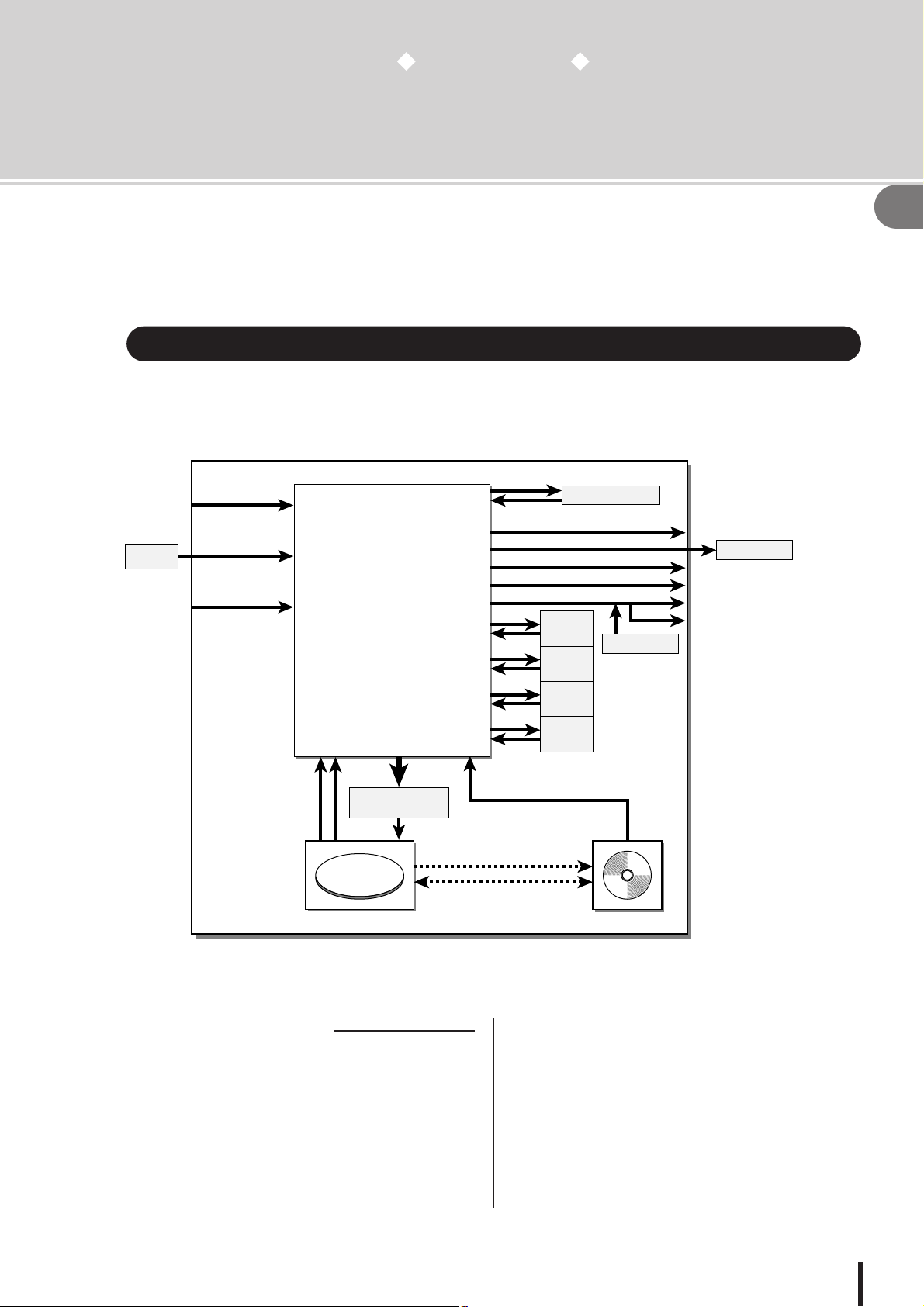
Capítulo 2
Presentación de la AW2400
Este capítulo describe las funciones de la AW2400, el nombre de cada
componente y su función, y presenta la terminología que se debe conocer al
utilizar la AW2400.
Características de la AW2400
La AW2400 es una estación de trabajo de audio que combina un mezclador digital, un
procesador multiefectos, un grabador de disco duro y una unidad de CD-RW.
El siguiente diagrama muestra el flujo de la señal en la AW2400.
Tomas
[MIC/LINE
INPUT] 1–8
Tarjeta
de E/S
Conector
[DIGITAL
STEREO IN]
Ranura
de E/S
×8
Canales de entrada 1-16
Canales de pista 1-24
×16
Canales de retorno de
efectos 1–4
×2
Bus1 L/R, Bus2 L/R
Buses AUX 1–4
Buses de efectos 1-4
Buses estéreo L/R
Canal de salida estéreo
Mezclador
×2
×2
×4
×16
×2
×2
×2
2
×
×
2
×
2
×
2
2
×
Clip de sonido
×2
Efecto1
×2
Efecto2
×2
Efecto3
×2
Efecto4
Efectos internos
Tomas [OMNI OUT] 1-4
Tarjeta de E/S
Conector [DIGITAL STEREO OUT]
Tomas [STEREO OUT]
Tomas [MONITOR OUT]
Toma [PHONES]
Metrónomo
2
Presentación de la AW2400
Patches de entrada
de la grabadora
×
24 ×24×2
Grabadora
Copia de seguridad/restauración
Importar archivo WAV
Reproducción de CD
CD Write
de los datos
Unidad de CD-R/RW
Ahora veamos con más detalle cada una de las secciones de la AW2400.
■ Sección de mezclador
● Muchos canales de entrada con funciones
profesionales
El mezclador digital AW2400 ofrece conversión
AD/DA de 24 bits con procesamiento interno de 32 bits
para una calidad de sonido perfecta. 16 canales de entrada,
24 canales de pista y 4 canales de retorno de efectos
estéreo proporcionan una gran capacidad de entrada
para la mayoría de las situaciones de mezclas.
Las tomas de entrada 8 AD ([MIC/LINE INPUT] 1–8),
los canales 1–16 en una tarjeta de E/S opcional
instalada en la ranura correspondiente o el conector
estéreo [DIGITAL STEREO IN] pueden seleccionarse
para la entrada.
Las entradas 1–24 del canal de pista están asignadas de
forma permanente a las pistas 1–24, y las entradas 1–4
del canal de retorno de efectos están asignadas de forma
permanente a las salidas de los procesadores de efectos
internos 1–4.
AW2400 Manual de instrucciones
15
Page 16

Características de la AW2400
● Funcionamiento totalmente rediseñado
La AW2400 está diseñada para ser utlizada
directamente por el músico (guitarra, vocalista, batería,
etc.). La asignación de pistas de señales de entrada,
los ajustes de grabación de mezclas y rebotes, las pistas con
efectos/EQ/dinámica, los ajustes de compresor y mucho
2
más, todo ello se gestiona de manera sencilla y directa.
Presentación de la AW2400
● EQ de cuatro bandas y procesadores
de dinámica en cada canal
EQ paramétrico completo de cuatro bandas y
procesamiento de dinámica prácticamente en todos los
canales. Puede recuperar los ajustes predefinidos desde
la biblioteca y utilizar los mandos y las teclas del panel
para ajustarlos rápidamente.
● Cuatro unidades multiefectos de gran
calidad incorporadas
Las cuatro unidades de efectos incorporadas consiguen
una gran variedad de efectos, que incluyen los ambientales
como la reverberación y el delay, los de modulación como
chorus y flanger, y los efectos de tipo guitarra como la
distorsión y la simulación de amplificador. Estos efectos
se pueden utilizar mediante send/return o se pueden
insertar en un canal deseado.
● Capacidad de automezcla
La completa potencia de producción de automezcla se
consigue gracias a 13 deslizadores de motor para un
control integral de deslizador, control de panoramización,
capacidad de recuperación de escenas y de bibliotecas.
● Ranura de E/S para la ampliación con
tarjetas de E/S opcionales
Es posible conseguir la ampliación de entradas y salidas
en formatos ADAT, TASCAM, AES/EBU y otros
formatos. También se pueden utilizar tarjetas DSP para
obtener una capacidad adicional de procesamiento de
señales a través de la ranura de E/S.
simultáneamente un máximo de 24 pistas. Las canciones
de 24 bits permiten grabar simultáneamente un máximo
de 8 pistas, y reproducir simultáneamente un máximo de
12 pistas → p. 165.
La frecuencia de muestreo de la grabación también
puede definirse en 44,1 kHz o bien 48 kHz (el muestreo
seleccionado no repercute en el número de pistas
simultáneas de grabación o reproducción).
● Función Trigger track
La función “Trigger Track” permite utilizar las teclas y
los deslizadores [ON] de la pista para iniciar y detener la
reproducción de las pistas grabadas. Resulta idóneo para
interpretaciones en las que desea cambiar frases o
patrones en tiempo real, o cuando necesita empezar la
música de fondo en el momento justo, por ejemplo.
● Funciones de edición versátiles
La información de audio grabada en una pista se puede
copiar, mover o editar con una variedad de comandos.
Puede realizar ediciones detalladas o incluso efectuar
cambios radicales en la estructura de la canción utilizando
el mismo riff repetidamente o incrementando el número
de coros.
“Time Compression” le permite comprimir o ampliar el
eje temporal de la información de audio en un intervalo
del 50% al 200%. “Pitch Change” le permite modificar el
tono en una octava por encima o por debajo. Puede utilizar
la función Undo para deshacer los resultados de las
últimas quince operaciones de edición.
● Diversos métodos de localización y
pinchado de entrada y de salida automático
Se pueden asignar ocho puntos de localización (inicio/fin,
cero relativo, A/B, entrada/salida, ubicación rápida) y
99 marcadores en cualquier punto deseado de la canción,
para el acceso rápido a través de las operaciones Locate.
También se proporcionan funciones de pinchado de
entrada y salida automático y de repetición A-B durante
la reproducción. La AW2400 también dispone de
metrónomo, que sigue el mapa de tempo.
■ Sección de grabador
● Grabación simultánea de 16 pistas y
reproducción simultánea de 24 pistas
(canciones de 16 bits)
Puede grabar varias pistas de instrumentos una a una,
o configurar varios micrófonos para grabar un grupo de
batería o una interpretación en directo de todo un grupo.
También dispone de una pista estéreo para la mezcla
directa de las 24 pistas, lo que permite gestionar la mezcla
de dos pistas y del audio multipistas como un solo paquete
de información.
Dispone de 8 pistas virtuales para las pistas del grabador,
así como la pista estéreo. Cuando grabe partes o durante la
mezcla, puede alternar pistas virtuales para grabar varias
tomas y seleccionar la mejor toma más adelante.
La “profundidad en bits” (número de bits de
cuantificación) de los datos de audio grabados en cada
pista puede definirse de forma individual en 16 o 24 bits
por canción. Las canciones de 16 bits permiten grabar
simultáneamente un máximo de 16 pistas, y reproducir
AW2400 Manual de instrucciones
16
● Función Sound Clip
La función Sound Clip le permite grabar y reproducir una
señal de entrada sin utilizar las pistas de grabación. Puede
utilizar esta función para realizar bocetos rápidos o ideas
de arreglos para una canción. Puede transferir los datos
del clip de sonido grabado al grabador cuando sea
necesario.
● Edición vocal con Pitch Fix
Dispone de una función Pitch Fix para permitir un
ajuste exacto del tono de una pista vocal, así como la
generación de partes de coro de una línea vocal principal.
Esta función también se puede utilizar para cambiar el
carácter de un sonido vocal.
Page 17

■ Conexión a un ordenador
1
2
3
4
5
6
7
8
1
2 3 4 5 6 7 8
1
2
3
4
5
6
7
8
21 22 23 24
Pistas de audio
Pista estéreo
Pistas virtualesPistas virtuales
Características de la AW2400 • Terminología de la AW2400
■ Unidad CD-RW
En la AW2400 hay instalada una unidad CD-RW especial.
Puede producir un CD de audio que contenga las
mezclas estéreo de las canciones grabadas en el disco
duro. Los marcadores asignados en una canción también
pueden utilizarse como los números de pista del CD.
Incluso puede utilizar técnicas avanzadas como asignar
más de un número de pista en una sola canción. La unidad
CD-RW también puede utilizarse para realizar copias de
seguridad o recuperar canciones, para reproducir CD de
audio y para cargar información WAV desde un CD-ROM.
La AW2400 puede conectarse directamente a un
ordenador a través de la interfaz USB incorporada,
que permite la transferencia de archivos de audio así
como de mensajes MIDI. De esta manera, es posible
copiar archivos de audio en formato WAV entre la
AW2400 y el ordenador, para facilitar la gestión y el
proceso en aplicaciones informatizadas, y también es
posible almacenar archivos de “seguridad” de canciones
en los soportes de memoria del ordenador.
Terminología de la AW2400
He aquí un breve resumen de la terminología utilizada con la AW2400.
2
Presentación de la AW2400
Sección de grabador
■ Pistas
El lugar donde se graba información se denomina “pista”.
La sección del grabador de la AW2400 utiliza los
siguientes tipos de pista.
● Pistas de audio
Las pistas físicas utilizadas para grabar y reproducir
información de audio se denominan “pistas de audio”,
o simplemente “pistas”. La AW2400 dispone de 24 pistas
de audio. Puede grabar 16 y reproducir 24 pistas
simultáneamente (canciones de 16 bits).
● Pista estéreo
La AW2400 dispone de una “pista estéreo” independiente
de las pistas de audio 1-24, que graba y reproduce una
señal de audio estéreo. La pista estéreo se utiliza
principalmente como una pista de mezcla especial para
grabar la mezcla definitiva.
● Pistas virtuales
Cada una de las 24 pistas de audio y la pista de estéreo
consisten de ocho pistas "virtuales”. Para las pistas de
audio y la pista estéreo, sólo se puede grabar o reproducir
una pista virtual por vez. Sin embargo, puede cambiar
de pistas virtuales para continuar grabando otras tomas
manteniendo el contenido grabado anteriormente.
El siguiente diagrama ilustra el concepto de pista virtual.
Las filas horizontales indican las pistas de audio 1-24, y las
columnas verticales corresponden a las pistas virtuales 1–8.
Las áreas sombreadas indican la pista virtual seleccionada
en ese momento para grabar o reproducir.
● Pistas del activador
La función “Trigger Track” permite utilizar las teclas y
los deslizadores [ON] de la pista para iniciar y detener
la reproducción de las pistas grabadas. Cuando la
función Trigger Track está habilitada y se presiona la
tecla [ON] de un canal de pista, la pista correspondiente
se reproducirá una vez desde el principio de la canción
hasta el final de los datos grabados.
AW2400 Manual de instrucciones
17
Page 18

Terminología de la AW2400
■ Puntos o marcadores de lugar
Los lugares que se han especificado en una canción
para realizar una función como el pinchado de entrada
y salida automático, o la reproducción repetida de A-B
2
se denominan “puntos de lugar”. Los puntos de lugar
contienen puntos de entrada y salida, y puntos A/B.
Presentación de la AW2400
Puede utilizar las teclas de la sección Locate para ir
instantáneamente a estos puntos.
Puede asignar “marcadores” en los lugares deseados en
una canción, con independencia de los puntos de lugar,
para encontrarlos rápidamente. La AW2400 le permite
configurar hasta noventa y nueve marcadores (1–99).
Con las teclas de la sección Locate, puede pasar
instantáneamente al marcador siguiente o al anterior.
Sección de mezclador
■ Canales
El trayecto de señal que procesa una sola señal en el
mezclador y la envía a diversas secciones se denomina
“canal”.
La sección del mezclador de la AW2400 le permite
utilizar los siguientes canales.
● Canales maestros de envío AUX 1–4
Proporcionan ajuste de nivel definitivo para los buses
AUX, así como procesamiento EQ y dinámico.
● Canales maestros de envío de efectos 1–4
Proporcionan ajuste de nivel definitivo para los buses de
efectos, así como procesamiento dinámico.
■ Capas de mezcla
Para manejar con eficacia los numerosos canales de
entrada, los canales de la sección mezclador de la
AW2400 están organizados en “capas de mezcla”.
El diagrama muestra una descripción general de las
6 capas de mezcla de la AW2400.
A
B
C
● Canales de entrada 1-16
Los canales de entrada proporcionan control de nivel,
procesamiento EQ y dinámico para señales que entran
desde las tomas [MIC/LINE INPUT] 1–8, el conector
[DIGITAL STEREO IN] y/o una tarjeta de E/S instalada
en la ranura del panel posterior, y las envía a las pistas del
grabador o a las tomas [STEREO OUT].
● Canales de pista 1-24
Estos canales proporcionan ajuste de nivel, procesamiento
EQ y dinámico para las señales de reproducción de audio
de las pistas de audio 1-24 del grabador, y envía las
señales a la pista estéreo y a las tomas [STEREO OUT].
También puede realizar una “grabación de rebote”
enviando estos canales a pistas diferentes.
● Canales de retorno de efectos 1–4
Estos canales envían las señales de retorno desde
los efectos internos a la pista estéreo y a las tomas
[STEREO OUT].
● Canal de salida estéreo
Este canal proporciona ajuste de nivel, procesamiento
EQ y dinámico para la señal bus estéreo (que lleva la
mezcla de los demás canales), y la envía a la pista estéreo
o a las tomas [STEREO OUT]. La misma señal también se
envía desde las tomas [MONITOR OUT] y desde la toma
de [PHONES].
D
E
F
Los canales disponibles en cada una de las capas de
mezcla son los siguientes.
1 Capa de mezcla IN 1-8
Canales de entrada 1–8 y canales de retorno de efectos 1–4.
B Capa de mezcla IN 9-16
Canales de entrada 9-16 y canales de retorno de efectos 1–4.
C Capa de mezcla MASTER
Canales maestros de bus 1/2, canales maestros de envío
AUX 1–4 y canales maestros de envío de efectos 1–4.
D Capa de mezcla TRACK 1-12
Canales de pista 1-12.
E Capa de mezcla TRACK 13-24
Canales de pista 13-24.
F Capa REMOTE
Capa especial para el control remoto de dispositivos
MIDI externos.
● Canales de bus maestro 1/2
Proporcionan ajuste de nivel, procesamiento EQ y
dinámico para las señales recibidas del bus 1 y bus 2,
y envía las señales a las pistas de audio.
AW2400 Manual de instrucciones
18
Page 19

■ Parámetros de mezcla
General
■ Canciones
■ Escenas y memorias de escena
■ Bibliotecas
■ Mapa de tempo
■ Información del sistema
La panoramización de canal, el procesador de EQ y
dinámico y otros ajustes se conocen como “parámetros
de mezcla". Todos los parámetros de mezcla pueden
guardarse conjuntamente como “escenas” que pueden
recuperarse siempre que sean necesarias. Además,
se proporcionan bibliotecas especializadas para los distintos
grupos de parámetros –EQ, efectos, etc.– que pueden
guardarse y recuperarse individualmente para cada canal.
■ Canales emparejados
Para los canales de retorno de efectos 1–4, el canal
de salida estéreo y los canales maestros de bus 1–2,
los parámetros (excepto panoramización) están
siempre conectados para los pares de canales adyacentes.
Se denominan “canales emparejados”.
Para los canales de entrada 1-16, los canales de pista 1-24
y los canales maestros de envío de AUX 1-4, también
puede asignar canales adyacentes impares o pares para
que funcionen como canales emparejados. Los parámetros
(excepto pan y phase) de los canales emparejados se
conectarán, de forma que, al ajustar un parámetro, el mismo
parámetro del otro canal se ajuste con el mismo ajuste.
■ Buses
La ruta de señal que mezcla las señales de varios canales
y las envía a una toma de salida o a una entrada de pista
de grabación se denomina “bus”.
A diferencia de los canales, que gestionan una sola señal,
un bus puede combinar varias señales en una o dos salidas
(estéreo) y enviarlas al destino.
La sección del mezclador de la AW2400 proporciona los
siguientes buses.
Terminología de la AW2400
La unidad más pequeña con arreglo a la cual la AW2400
trata una composición se denomina “canción”. Cuando
se guarda una canción en el disco duro, también se guarda
toda la información necesaria para reproducirla; es decir,
no sólo la información de audio, sino también los ajustes
del mezclador y de la mezcla automática. Para volver al
estado original, basta con cargar la canción guardada.
Una “escena” es un conjunto de ajustes almacenados para
la sección y los efectos del mezclador. El área de memoria
que contiene las escenas se denomina “memoria de
escena” y es capaz de almacenar 99 escenas por canción.
Las memorias de escena se guardan en el disco duro como
parte de la canción.
Una “biblioteca” es un área de la memoria que
almacena ajustes individuales, como los utilizados para
EQ o dinámica. La AW2400 dispone de bibliotecas
independientes para los ajustes de EQ, dinámica, efectos,
canales y masterización.
La recuperación de una escena repercute en todos los
calores de la sección del mezclador, mientras que las
bibliotecas permiten recuperar únicamente los ajustes
especificados cuando sea necesario. También se pueden
guardar los ajustes de un canal y copiarlos en otros
canales, por ejemplo.
Cada biblioteca se guarda en el disco duro como parte de
la canción.
2
Presentación de la AW2400
● Bus estéreo
Mezcla las señales de entrada a estéreo y las envía, a través
del canal de salida estéreo, a la pista estéreo del grabador o
a las tomas [STEREO OUT]. Normalmente, la misma señal
que sale por las tomas [STEREO OUT] sale también por las
tomas [MONITOR OUT] y [PHONES].
● Buses AUX 1-4
Estos buses mezclan las señales desde los canales de pista,
entrada y retorno de efectos, y las envían al conector de
salida especificado. Utilícelos cuando utilice un
procesador de efectos externo, o para crear una mezcla
diferente a la del canal estéreo para que la puedan
escuchar los músicos.
● Buses de efectos 1-4
Estos buses combinan las señales desde los canales de pista
y entrada, y los introduce en los efectos incorporados 1–4.
● Bus 1, Bus 2
Estos buses mezclan canales de pista, de entrada y de
retorno de efectos, y los envían a las entradas de tomas
libres. Bus 1 y bus 2 se utilizan para la grabación de
rebotes (ping-pong).
El “mapa de tempo” graba los cambios de tempo y el tipo
de compás que se produce en el transcurso de una canción.
El mapa de tempo se guarda en el disco duro como parte
de la canción.
Los diversos ajustes globales que se aplican a todas las
canciones se denominan colectivamente “información del
sistema”. La información del sistema se almacena en el
disco duro independientemente de las canciones
individuales.
AW2400 Manual de instrucciones
19
Page 20

Componentes de la AW2400 y sus funciones
Componentes de la AW2400 y sus funciones
Esta sección explica los nombres y las funciones de los diversos elementos del panel superior,
posterior y frontal de la AW2400.
2
Presentación de la AW2400
Panel superior
Sección Work
Navigate (P. 21)
Sección Analog Input (P. 21)
Sección Scene/Automix/USB (P. 24)
Sección Selected
Channel (P. 24)
Sección Monitor (P. 24)
Sección de
introducción/control de
información (P. 25)
Sección Quick
Navigate (P. 21)
Sección de pantalla (P. 22)
AW2400 Manual de instrucciones
20
Sección de mezclador (P. 23)
Sección Locate/Number (P. 25)
Sección Layer (P. 26)
Sección
Transport (P. 27)
Sección Locate (P. 27)
Page 21

■ Sección Analog Input
Componentes de la AW2400 y sus funciones
1
2
C
1 Mandos [GAIN] 1–8
Ajustan la sensibilidad de las tomas MIC/LINE INPUT 1–8
del panel posterior para la entrada de señales.
B Indicadores [PEAK]
Estos indicadores se iluminan en rojo si el nivel de pico de
la señal posterior al mando [GAIN] alcanza o sobrepasa
los 3-dB por debajo del nivel de corte). Para definir el
nivel de grabación óptimo, defina el mando [GAIN] de
manera que el indicador sólo parpadee brevemente en los
picos máximos que se encontrarán durante la grabación.
■ Sección Work Navigate
1
3
5
G
1 Tecla [SONG]
Con esta tecla se accede a la pantalla SONG, en la que
puede grabar o cargar canciones y realizar el
procedimiento de cierre.
B Tecla [CD]
Con esta tecla se accede a la pantalla CD, donde puede
escribir o reproducir un CD de audio, y hacer una copia de
seguridad de la información o recuperarla.
2
4
6
H
2
C Teclas [INPUT SEL] 1–8
Estas teclas seleccionan el canal de entrada del mezclador
que utilizará.
Presentación de la AW2400
C Tecla [TRACK]
Con esta tecla se accede a la pantalla TRACK, donde
puede comprobar si hay información en cada pista,
y cambiar las pistas virtuales que se utilizarán para
grabar y reproducir.
D Tecla [EDIT]
Con esta tecla se accede a la pantalla EDIT, donde puede
copiar o eliminar pistas.
E Tecla [MIDI]
Accede a la pantalla MIDI, en la que puede configurar la
sincronización MIDI, el cambio de escena y otros ajustes.
F Tecla [UTILITY]
Presione esta tecla para acceder a la pantalla UTILITY
con ajustes para el oscilador de tonos de prueba de la
unidad, las entradas y salidas digitales y otros parámetros
de utilidades.
G Tecla [PATCH]
Accede a la pantalla PATCH en la que puede asignar
patches a las señales de salida, cuando sea necesario.
H Tecla [DIO]
La tecla [DIO] abre la pantalla DIO que contiene los
ajustes de la fuente de reloj y de la tarjeta de E/S.
■ Sección Quick Navigate
1
2
1 Tecla [RECORD]
Con esta tecla se accede a la pantalla RECORD, donde
puede asignar rápidamente la señal que se va a grabar en
la entrada de cada pista, y realizar los ajustes de la
grabación.
B Tecla [MONITOR]
La pantalla MONITOR, que se abre con esta tecla,
contiene ajustes para el grupo de deslizadores, la función
de solo, y más.
AW2400 Manual de instrucciones
21
Page 22

Componentes de la AW2400 y sus funciones
■ Sección de pantalla
2
Presentación de la AW2400
2
1
C
E4
6
1 Pantalla
La pantalla con iluminación de fondo facilita el acceso
visual a todas las funciones y parámetros.
B Contadores estéreo
Estos metros de niveles de 12 segmentos muestran las
señales de salida definitivas en el bus estéreo.
C Tecla [METER]
Abre la pantalla METER, que contiene los contadores de
canal, bus y otros contadores de nivel.
D Contraste
Se utiliza para ajustar el contraste de la pantalla.
E Indicador de acceso
Este indicador muestra el estado de acceso del disco duro
interno. Al leer del disco duro o al escribir en él, este
indicador se ilumina.
ATENCIÓN
• Nunca desactive la alimentación de la AW2400 mientras el
indicador de acceso esté iluminado. De hacerlo, puede
dañarse tanto la información del disco duro interno como
el propio disco duro. Para apagar la AW2400, siga el
procedimiento de cierre (
→
p. 38).
G
F Teclas [F1]–[F4]
Con estas teclas se operan las “fichas” que se muestran al
pie de la pantalla. Pueden abrir otras páginas en un grupo
de funciones o, en algunos casos, ejecutar determinadas
funciones.
G Tecla [SHIFT]
“Cambia” la función de las fichas al pie de la pantalla,
para mostrar funciones adicionales cuando proceda.
Las “funciones shift” pueden ejecutarse presionando la
correspondiente tecla de función – [F1] a [F4] – mientras
se mantiene presionada la tecla [SHIFT].
AW2400 Manual de instrucciones
22
Page 23

• Las teclas [STEREO SEL] y [STEREO ON] y los deslizadores
[STEREO] siempre operan canales estéreo. Estas teclas y
deslizadores no se ven afectados por los ajustes de la
sección LAYER.
1
B
C
D
E
F
G
Componentes de la AW2400 y sus funciones
■ Sección de mezclador
1C B D G
2
Presentación de la AW2400
E6
Teclas [SEL] 1-12
Tecla [STEREO SEL]
Selecciona el canal que se va a operar. Se iluminará la
tecla [SEL] del canal que esté seleccionado.
Teclas [ON] 1–12
Tecla [STEREO ON]
Activa (ON) o desactiva (OFF) el canal correspondiente.
La tecla [ON] se iluminará cuando el canal
correspondiente también esté activado (ON), y se apagará
cuando el canal esté desactivado (OFF). Las teclas [ON]
también se utilizan para especificar los canales de solo
cuando esté activada la función de solo.
Sugerencia
• Cuando se habilita el modo Trigger Track, se puede utilizar la
tecla [ON] para iniciar/detener la reproducción de la pista
correspondiente.
Deslizadores 1-12
Los deslizadores ajustan los niveles de reproducción
de la pista de grabación, los niveles de entrada del canal
de entrada y los niveles de entrada del canal de retorno
de efectos, con arreglo a la capa de mezcla que en ese
momento esté seleccionada, a través de la sección LAYER.
Deslizador [STEREO]
Ajusta el nivel de salida del bus estéreo.
NOTA
Tecla [SOLO]
Activa (ON) o desactiva (OFF) la función de solo.
AW2400 Manual de instrucciones
23
Page 24

Componentes de la AW2400 y sus funciones
■ Sección Selected Channel
2
1
Presentación de la AW2400
B
C
D
E
1 Tecla [VIEW]
Con esta tecla se accede a la pantalla CH VIEW, donde
puede comprobar el nivel de cada canal, o realizar ajustes
en pantalla a los deslizadores y a otros parámetros de
mezcla de cada canal.
B Tecla [DYN]
Abre la pantalla DYNAMICS para el canal seleccionado.
Puede presionar cualquiera de los mandos SELECTED
CHANNEL –1 a 4– para acceder a los parámetros
dinámicos correspondientes.
C Tecla [AUX]
Abre la pantalla AUX para el canal seleccionado.
Puede presionar cualquiera de los mandos SELECTED
CHANNEL –1 a 4– para acceder a los parámetros AUX
correspondientes.
D Tecla [EFFECT]
Abre la pantalla EFFECT para el canal seleccionado.
Puede presionar cualquiera de los mandos SELECTED
CHANNEL –1 a 4– para acceder a los parámetros
EFFECT correspondientes.
E Tecla [PAN/EQ]
Abre la pantalla PAN/EQ para el canal seleccionado.
F
Después de presionar la tecla [PAN/EQ], puede presionar
cualquiera de los mandos Selected Channel –1 a 4– para
G
alternar las páginas de la pantalla PAN/EQ.
F Mandos SELECTED CHANNEL 1–4
Estos mandos se utilizan para ajustar los diversos
parámetros del canal seleccionado. Presione cualquiera
de estos mandos después de presionar las teclas [DYN],
[AUX], [EFFECT] o [PAN/EQ] para abrir la pantalla de
parámetros correspondiente.
G Teclas [LOW], [LO-MID], [HI-MID] y [HIGH]
Estas teclas especifican la banda EQ que debe ser ajustada
por los mandos SELECTED CHANNEL cuando se
muestra la página EQ de la pantalla EQ.
■ Sección Monitor
1
■ Sección Scene/Automix/USB
1 2 3
2
1 Mando [MONITOR]
Este mando ajusta el nivel de la señal que sale de las
tomas [MONITOR OUT].
B Toma [PHONES]
Este mando ajusta el nivel de la señal que sale de la toma
[PHONES].
1 Tecla [SCENE]
Con esta tecla se accede a la pantalla SCENE, donde
puede guardar o recuperar memorias de escena.
B Tecla [AUTOMIX]
Con esta tecla se accede a la pantalla AUTOMIX, que le
permite controlar y editar las operaciones de mezcla
automática.
C Tecla [USB]
Las teclas [USB] abren la pantalla USB que contiene
parámetros relacionados con la operación USB.
AW2400 Manual de instrucciones
24
Page 25

■ Sección de introducción/control de información
• Esta tecla se ilumina si es posible realizar la función Undo.
• Si presiona y mantiene presionada esta tecla, se abre la pantalla
UNDO LIST. Aquí puede girar el dial [DATA/JOG] para volver a
cualquiera de las quince últimas operaciones realizadas (
→
p. 64).
BA
C
D
E
G
F
Componentes de la AW2400 y sus funciones
1 Tecla [INC]
Incrementa en 1 el valor seleccionado.
B Tecla [DEC]
Disminuye en 1 el valor seleccionado.
C Teclas [Cursor] ([ ]/[ ]/[ ]/[ ])
Estas teclas desplazan el cursor (el marco parpadeante)
por toda la pantalla para seleccionar un determinado
elemento.
D Tecla [JOG ON]
Esta tecla sirve para activar y desactivar la función Nudge,
que utiliza el dial [DATA/JOG]. Cuando esta función está
activada, la tecla se ilumina.
E Tecla [UNDO/REDO]
Esta tecla cancela los resultados de una operación de
grabación o de edición de pista (Undo), o vuelve a
ejecutar una operación cancelada (Redo).
Sugerencia
2
Presentación de la AW2400
■ Sección Locate/Number
1
F Tecla [ENTER]
Presione esta tecla para activar un botón de la pantalla
o para ejecutar una función determinada.
G Dial [DATA/JOG]
Utilice este mando para cambiar el valor de un parámetro.
Si la tecla [JOG ON] está activada, con este mando se
pone en marcha la función Nudge.
1 Teclas [LOCATE]
Estas teclas le permiten ir directamente a los puntos de
“lugar” predeterminados. Estas teclas también se emplean
para la introducción de caracteres y números.
B Tecla [NUM.LOCK]
Esta tecla le permite especificar un punto de localización
de destino en medidas/tiempos.
B
AW2400 Manual de instrucciones
25
Page 26

Componentes de la AW2400 y sus funciones
■ Sección Layer
ABC
2
Presentación de la AW2400
5D F
1 Tecla [IN 1-8]
B Tecla [IN 9-16]
C Tecla [MASTER]
D Tecla [TRACK 1-12]
E Tecla [TRACK 13-24]
Seleccione la capa de mezcla que ha de ser operada
mediante las teclas [SEL] 1–12, las teclas [ON] 1–12 y
los deslizadores 1–12. Las capas de mezcla que pueden
controlarse cuando está habilitada cada una de estas claves
son las siguientes:
●Tecla [IN 1-8]
Canales de entrada 1-8
Canales de retorno de efectos 1–4
●Tecla [MASTER]
Bus maestro 1–2 Envío AUX maestro 1–4
No Control Envío de efectos maestro 1–4
●Tecla [TRACK 1-12]
Canales de pistas 1-12
●Tecla [IN 9-16]
Canales de entrada 9-16 Canales de retorno de efectos 1–4
AW2400 Manual de instrucciones
26
●Tecla [TRACK 13-24]
Canales de pistas 13-24
F Tecla [REMOTE]
Con esta tecla se accede a la pantalla REMOTE, donde
puede utilizar los deslizadores del panel frontal y las teclas
[ON] para controlar un dispositivo MIDI externo o el
software del secuenciador en el ordenador.
Page 27

■ Sección Locate
E Teclas [IN]/[OUT]
1C
B
E
D
7
F
I
H
1 Tecla [SOUND CLIP]
Con esta tecla se accede a la pantalla SOUND CLIP,
donde puede grabar o reproducir clips de sonido.
B Teclas MARK SEARCH [ ]/[ ]
Estas teclas buscan marcadores dentro de la canción.
C Tecla [MARK]
Esta tecla coloca un marcador en el lugar actual de
la canción.
D Tecla [AUTO PUNCH]
Esta tecla activa y desactiva la función de pinchado de
entrada y salida de audio, lo que le permite automatizar
la grabación.
Estas teclas especifican los puntos donde empieza
(el punto In) y acaba (el punto Out) la grabación del
pinchado de entrada y salida automático. Estas teclas
también se pueden utilizar como teclas de lugar, para ir
directamente al punto de entrada o de salida.
F Tecla [SET]
Define los puntos de entrada y salida o A/B conjuntamente
con las teclas [IN]/[OUT], [A]/[B] y [LOCATE]. También
define el punto temporal de cero relativo al presionarse
simultáneamente con la tecla RTZ [ ].
G Tecla [REPEAT]
Esta tecla activa o desactiva la función de repetición A-B,
lo que le permite reproducir repetidamente un fragmento
especificado.
H Teclas [A]/[B]
Estas teclas especifican los puntos en los que la función
Repeat empezará (punto A) y terminará (punto B). Estas
teclas también pueden utilizarse como teclas de lugar, para
ir directamente al punto A o al punto B.
I Tecla [CANCEL]
Utilice esta tecla junto con las teclas [IN]/[OUT], las teclas
[A]/[B] o la tecla [LOCATE] para cancelar un localizador
registrado.
Componentes de la AW2400 y sus funciones
2
Presentación de la AW2400
■ Sección Transport
1 B C
4 E F
1 Tecla RTZ [ ]
Esta tecla va directamente al lugar de tiempo cero
absoluto o al lugar de tiempo cero relativo. Utilizada
junto con la tecla [SET], se registra ese lugar como tiempo
cero relativo.
B Tecla REW [ ]
Esta tecla rebobina el lugar de la canción. Presiónela
repetidamente para alternar entre velocidades de 8x y 16x.
Para detener el rebobinado, presione la tecla STOP [■]
o PLAY [ ].
C Tecla FF [ ]
Esta tecla avanza rápido el lugar de la canción. Presiónela
repetidamente para alternar entre velocidades de 8x y 16x.
Para detener el avance rápido, presione la tecla STOP [■]
o PLAY [ ].
D Tecla STOP [■]
Esta tecla detiene la reproducción, la grabación, el avance
rápido o el rebobinado. También se detiene la
reproducción de la pista del activador.
E Tecla PLAY [ ]
Si presiona esta tecla con el grabador detenido,
empezará la reproducción. Si presiona esta tecla mientras
mantiene presionada la tecla REC [●], empezará la
grabación. Si presiona esta tecla durante el avance rápido
o el rebobinado, empezará la reproducción a velocidad
normal. Si presiona esta tecla durante la grabación, ésta
se detendrá y se reanudará la reproducción (“pinchado
de salida”).
F Tecla REC [●]
Si mantiene presionada esta tecla y presiona la tecla
PLAY [ ] con el grabador detenido, empezará la
grabación. Si mantiene presionada esta tecla y presiona
la tecla PLAY [ ] durante la reproducción, pasará de
reproducción a grabación (“pinchado de entrada”).
AW2400 Manual de instrucciones
27
Page 28

Componentes de la AW2400 y sus funciones
Panel posterior
4G EF
B1C
2
Presentación de la AW2400
H I KJ O P
1 Tomas [MIC/LINE INPUT] 1–8 (XLR)
Son tomas de entrada balanceadas del tipo XLR-3-31. El nivel de entrada
nominal oscila entre -46 dBu y +4 dBu. El cableado del conector se indica
a continuación.
B Tomas [MIC/LINE INPUT] 1–8 (auricular TRS)
Son tomas de entrada balanceadas de tipo telefónico TRS. El nivel de
entrada nominal oscila entre -46 dBu y +4 dBu. El cableado del conector
se indica a continuación.
C Tomas [INSERT I/O] 1–2
Estas tomas telefónicas TRS permiten insertar el equipo de procesamiento
de señales externas en la señal recibida en las tomas [MIC/LINE INPUT]
1–2. El nivel de entrada nominal es 0 dBu, y las asignaciones de clavijas
son las siguientes:
Clavija de auriculares
TRS de 1/4 pulgadas
A la toma INSERT I/O
de la AW2400
OUT
Funda (masa)
Clavija de auriculares
IN
TRS de 1/4 pulgadas
L M N
Conector XLR macho
Conector telefónico
TRS de 1/4"
Funda (masa)
Clavija de auriculares
TRS de 1/4 pulgadas
Funda (masa)
Punta (OUT)
Punta (IN)
Q
1 (masa)
2 (activo)
Punta (activo)
Anillo (inactivo)
Funda (masa)
A la toma de entrada
del procesador externo
A la toma de salida del
procesador externo
3 (inactivo)
D Tomas [STEREO OUT]
Son las tomas de salida balanceadas de tipo telefónico
TRS por las que salen las señales del bus estéreo. El nivel
de salida nominal es +4 dBu.
E Tomas [MONITOR OUT]
Son las tomas de salida balanceadas de tipo telefónico TRS
por las que salen las señales de monitor del bus estéreo o
del bus de solos. El nivel de salida nominal es +4 dBu.
F Tomas [OMNI OUT] 1–4
Las tomas telefónica no balanceadas por las que salen las
señales especificadas en la página Output de la pantalla
PATCH. El nivel de salida nominal es 0 dBu.
G Toma [PHONES]
Es la toma de salida de auriculares TRS de 1/4 pulgadas
para conectar los auriculares con fines de monitorización.
Por esta toma siempre sale la misma señal que las tomas
[MONITOR OUT].
AW2400 Manual de instrucciones
28
H Interruptor [POWER]
Activa (ON) y desactiva (OFF) el equipo.
NOTA
• Cuando active (ON) o desactive (OFF) la AW2400, siga siempre
los procedimientos de “Encendido y apagado del equipo”
descritos en la página 38.
I Conector [AC IN]
Conecte el cable de alimentación suministrado a este
conector.
ATENCIÓN
• Utilice únicamente el cable de alimentación que se suministra
con esta unidad. El uso de un recambio inadecuado podría
provocar un incendio o una descarga eléctrica.
J Tornillo de conexión a tierra
Para máxima seguridad, el tornillo de conexión a tierra
debe estar perfectamente conectado a una toma de tierra
confirmada. Una conexión a tierra correcta también
garantiza un mínimo de zumbidos, ruidos e interferencias.
Page 29

Componentes de la AW2400 y sus funciones
ATENCIÓN
• La interfaz USB no puede conectarse directamente a discos
duros externos ni a unidades CD-R/RW.
• La AW2400 puede conectarse a una interfaz USB 2.0 o
USB 1.1, pero la transferencia de datos será más lenta con la
interfaz USB 1.1.
• Cuando haga la conexión con USB 2.0 asegúrese de emplear el
cable indicado para el uso de USB 2.0.
• El controlador MIDI USB suministrado en el CD-ROM debe
instalarse correctamente, para que pueda efectuarse la
transmisión y recepción de mensajes MIDI.
K Interruptores PHANTOM +48V [CH1-4] y [CH5-8]
Los interruptores de alimentación phantom
independientes se suministran para los grupos de tomas
[MIC/LINE INPUT] tipo XLR del 1 al 4 (CH1-4) y del 5
al 8 (CH5-8). Active la alimentación phantom en las tomas
correspondientes cuando utilice uno o más micrófonos de
tipo condensador que utilicen esa alimentación.
• Asegúrese de apagar los interruptores phantom cuando ya
no haga falta esta alimentación.
• Asegúrese de que no haya equipos –excepto los
micrófonos que utilicen alimentación phantom– conectados a
las entradas XLR del grupo de entrada cuya alimentación
phantom se ha activado. La alimentación phantom aplicada a
dispositivos que no la necesitan puede dañarlos. Sin embargo,
los micrófonos de dinámica balanceada por lo general pueden
conectarse sin efectos adversos.
• Para evitar que los altavoces sufran daños, apague los
amplificadores (o altavoces con alimentación) cuando
active o desactive la alimentación phantom. También es
aconsejable reducir al mínimo todos los deslizadores
principales y los controles de volumen de salida. El ruido
generado cuando se enciende o apaga la alimentación
phantom puede dañar a los componentes del sistema e
incluso producir daños auditivos si se amplifica a niveles
demasiado elevados.
L Conector [MIDI IN]
M Conector [MIDI OUT/THRU]
Estos conectores permiten el intercambio de mensajes
MIDI con dispositivos externos.
MIDI IN recibe mensajes MIDI.
MIDI OUT/THRU puede cambiarse internamente para
que funcione como toma MIDI OUT (que transmite
mensajes MIDI generados en la AW2400) o como toma
MIDI THRU (que retransmite mensajes recibidos en el
conector MIDI IN).
N Toma FOOT SW
Aquí se puede conectar un interruptor de pedal (Yamaha FC5)
opcional para controlar las operaciones de transporte como el
inicio/parada o para realizar pinchados de entrada/salida.
NOTA
• Si utiliza un interruptor de pedal que no sea el Yamaha FC5
(o equivalente) es posible que no se produzca el funcionamiento
adecuado.
O Conectores [DIGITAL STEREO IN/OUT]
Esta toma de clavija RCA permite la conexión digitalaudio a equipos externos por medio de un cable coaxial.
El conector es compatible con equipos de audio digital de
formato para el consumidor IEC-60958.
P Conector USB
Este conector permite conectar la unidad directamente a
un ordenador equipado con USB mediante un cable USB
estándar (compatible con USB 2.0). Si selecciona el modo
de almacenamiento USB, es posible transferir archivos
WAV y archivos de canciones entre la AW2400 y el
ordenador. En el modo “normal” la conexión USB puede
utilizarse para el control MIDI. La interfaz USB no
gestiona directamente las señales de audio.
NOTA
Precaución al utilizar el conector USB
Debe tener en cuenta las indicaciones siguientes
cuando conecte la AW2400 al ordenador mediante
el conector USB. Si no sigue estas indicaciones,
el ordenador o la AW2400 pueden dejar de
funcionar (“colgarse”), haciendo que se corrompan
o se pierdan los datos. Si el ordenador o la AW2400
dejaran de funcionar, apáguelos y vuelva a
encenderlos, y reinicie el ordenador.
• Antes de conectar el ordenador mediante el conector
USB, desactive el modo de gestión de energía
(suspender/en espera/hibernación) en el ordenador.
• Enchufe el conector USB al ordenador antes de
encender la AW2400.
• Haga lo siguiente antes de encender o apagar la
AW2400
, conectar o desconectar el cable USB,
o activar o desactivar el modo USB Storage.
• Cierre todos los programas de aplicaciones.
• Si está desactivado el modo USB Storage,
asegúrese de que no estén transmitiéndose datos
desde la AW2400.
• Si está activado el modo USB Storage, asegúrese de
que no se estén leyendo ni escribiendo archivos.
• Si está activado el modo USB Storage, quite con
cuidado la AW2400 de la barra de tareas de Windows
o arrastre los iconos de la AW2400 desde el
escritorio de Macintosh a la papelera una vez
cerradas todas las ventanas de la AW2400.
• Deje que pasen al menos seis segundos entre el
encendido y apagado de la AW2400, o entre la
desconexión y conexión del cable USB.
Q SLOT
Aquí se puede instalar una tarjeta opcional.
2
Presentación de la AW2400
Panel frontal
■ Unidad CD-RW
1 Botón de expulsión
Este interruptor expulsa la bandeja del disco.
B Orificio de expulsión
Este orificio le permite abrir la bandeja del disco
manualmente.
123
C Indicador de acceso
Este indicador se iluminará mientras se acceda al
CD insertado en la unidad.
AW2400 Manual de instrucciones
29
Page 30

Funcionamiento básico de la AW2400
Funcionamiento básico de la AW2400
Esta sección explica el funcionamiento básico de la AW2400.
2
Presentación de la AW2400
Visualización de pantalla
La pantalla de la AW2400 muestra la siguiente
información.
B
A
C
D
H
I
1 Nombre de pantalla
Es el nombre de la pantalla seleccionada.
B Canal seleccionado
Indica el canal del mezclador seleccionado para el
funcionamiento.
C Nombre de la canción
Nombre de la sección seleccionada.
D Contador (lado izquierdo)
Indica el lugar actual en la canción. El formato de
visualización de tiempo actual puede seleccionarse en
la página Setting de la pantalla SONG. Las opciones son
tiempo estándar (horas : minutos : segundos . milisegundos)
o código de tiempo (horas : minutos : segundos : cuadros .
subcuadros)
E Contador (lado derecho)
Indica la posición actual en la canción en unidades de
medidas/tiempos. Las medidas/tiempos se calculan según
el tempo y el compás especificado en el mapa de tempo de
la canción. El tempo y el compás actuales aparecen
encima de este valor .
F Información sobre escenas
El número y nombre (ocho primeros caracteres) de la
escena seleccionada.
G Frecuencia de muestreo/Bits de
cuantificación
La frecuencia de muestreo y los bits de cuantificación
(profundidad en bits) de la canción seleccionada.
H Pantalla principal
La información que aparece en el área dependerá de la
última tecla o mando que se haya presionado. Los siguientes
tipos de objetos se visualizan en la pantalla principal.
EFG
● Cursor
El marco que parpadea en la pantalla
se denomina “cursor”. Cuando un
objeto en la pantalla está enmarcado
por el cursor, dicho objeto está
seleccionado para las operaciones.
● Botones
Los botones de la pantalla se utilizan
para activar/desactivar un parámetro,
para seleccionar una de las múltiples
opciones o para ejecutar una función
específica. Un botón que esté
activado se visualizará en formato
“negativo” (texto blanco sobre
fondo negro). Un botón que esté
desactivado se visualizará en
formato normal (texto negro sobre
fondo blanco).
● Área de visualización de
mando/parámetro
El área de visualización del mando/
parámetro en la pantalla se utiliza
para editar el valor del parámetro
correspondiente.
Mando
área de
visualización
Off
On
I Fichas
Cuando una pantalla contiene una serie de páginas,
aparecerán las fichas correspondientes en la parte inferior
de la pantalla. Las fichas se utilizan para desplazarse entre
las distintas páginas relacionadas con la pantalla actual.
En algunos casos, las fichas también se convierten en
“botones de función adicionales” cuando se presiona
la tecla [SHIFT]. Cuando hay funciones adicionales
disponibles, aparece una marca en la esquina inferior
izquierda de la pantalla.
AW2400 Manual de instrucciones
30
Page 31

Acceso a una pantalla/página
Activación o desactivación de un botón
Edición de un valor en la pantalla
Utilización de botones de función adicionales
Botones de función adicionales
Funcionamiento básico de la AW2400
Cuando desee editar un ajuste interno de la AW2400
o un parámetro que no se pueda modificar con uno de
los deslizadores o mandos del panel superior, debe
acceder a la pantalla y a la página deseada.
Presione la tecla o el mando de la
1
pantalla deseada.
Las teclas y los mandos de las distintas secciones que
aparecen debajo tienen sus propias pantallas, y al
presionar una tecla o un mando se visualizará la
pantalla correspondiente.
• Todas las teclas de la sección Work Navigate
• Todas las teclas de la sección Quick Navigate
• La tecla [METER] de la sección Display
• Las teclas [VIEW]/[DYN]/[AUX]/[EFFET]/[PAN/EQ]
de la sección Selected Channel
• Todos los mandos de la sección Selected Channel
• Todas las teclas de la sección Scene/Automix/USB
• La tecla [REMOTE] de la sección Layer
• La tecla [SOUND CLIP] de la sección Locate
Sugerencia
• Presione un mando SELECTED CHANNEL después de
presionar las teclas SELECTED CHANNEL [DYN], [AUX],
[EFFECT], o [PAN/EQ] para abrir la pantalla correspondiente.
• Cuando cambie de pantalla, en la pantalla aparecerá la
última página que se haya visualizado en ella.
He aquí cómo activar y desactivar un botón en la pantalla.
Utilice las teclas [CURSOR]
1
para llevar el cursor hasta el
botón deseado en la pantalla.
Presione la tecla [ENTER].
2
El botón se activará o desactivará.
Si mueve el cursor a un botón que
ejecuta una función específica y a
continuación presiona la tecla
[ENTER], se ejecutará esa función.
He aquí cómo editar el valor de un mando o parámetro de
la pantalla.
Utilice las teclas [CURSOR]
1
para llevar el cursor al
mando o valor de
parámetro deseado.
Gire el dial [DATA/JOG] o
2
presione las teclas [INC]/
[DEC] para editar el valor.
2
Presentación de la AW2400
Utilice las teclas [F1]–[F4] para seleccionar
2
distintas páginas en una pantalla.
Las teclas [F1]–[F4] se corresponden con las
siguientes fichas.
Tecla [F1] Tecla [F2] Tecla [F3] Tecla [F4]
Sugerencia
• Puede acceder a las páginas con arreglo a una secuencia
presionando repetidamente la tecla citada en el paso 1
anterior.
Cuando aparece una marca en la esquina inferior
izquierda de la pantalla, las fichas que figuran al pie de la
pantalla pueden cambiarse para proporcionar funciones
adicionales.
Presione la tecla [SHIFT] cuando se abra
1
cualquier pantalla con una marca en la
esquina inferior izquierda.
Los botones de función adicionales aparecerán en
lugar de las fichas que figuran al pie de la pantalla
mientras se mantiene presionada la tecla [SHIFT].
Mientras mantiene presionada la tecla
2
[SHIFT] presione el botón [F1]–[F4] para
ejecutar la función correspondiente.
AW2400 Manual de instrucciones
31
Page 32

Funcionamiento básico de la AW2400
Introducción de texto
Al crear una nueva canción, o al guardar una memoria de
escena o un ajuste de biblioteca, aparecerá una ventana
emergente que le permitirá asignar un nombre a la canción
2
o a los ajustes.
Presentación de la AW2400
B
C
E
D
Esta ventana emergente contiene los siguientes elementos
y funciones.
1 Casilla de entrada de texto
Esta casilla le permite introducir caracteres, números
y símbolos. El carácter seleccionado para la edición se
muestra en “negativo” (texto blanco sobre fondo negro).
Cuando guarde la información por primera vez, la casilla
contendrá un nombre predeterminado. El resalte “negativo”
puede moverse según sea necesario mediante el dial
[DATA/JOG].
B Botón CANCEL
Si lleva el cursor a este botón y presiona la tecla [ENTER],
volverá a la pantalla anterior sin cambiar el nombre.
C Botón OK
Si lleva el cursor a este botón y presiona la tecla [ENTER],
se guardará la escena o biblioteca, o se creará una canción.
D Botón SHIFT LOCK
Alterna entre mayúsculas y minúsculas, o el tipo de
símbolo que se debe introducir en la posición de edición
actual en la casilla de introducción de texto.
E Botones /
Mueve la posición de edición invertida a la izquierda o a
la derecha.
Sugerencia
• La posición de edición invertida también puede moverse a la
izquierda o a la derecha mediante el dial [DATA/JOG].
F Botón INS
Inserta un guión bajo (“_”) en la posición de edición
invertida. Todos los caracteres que siguen a la inserción se
mueven a la derecha. Presionar la tecla [INC] produce el
mismo efecto que el botón INS.
A
8 9
7
6
G Botón DEL
Borra el carácter que está en la posición de edición
invertida. Todos los caracteres que siguen al borrado se
mueven a la izquierda.
Presionar la tecla [DEC] produce el mismo efecto que
el botón DEL.
H Paleta de texto
Muestra los caracteres, números y símbolos que se pueden
introducir en la casilla de entrada de texto. Para introducir
un nuevo carácter en la posición de edición invertida, lleve
el cursor al carácter deseado en la paleta de texto y
presione la tecla [ENTER]. Los caracteres y símbolos
disponibles son los siguientes:
A–Z a–z SPC(espacio) , . ! " # & / * + - < > : ;
I Paleta de números
Selecciona el número que se debe introducir en la casilla
de introducción de texto. Para introducir un número
en la posición de edición invertida, lleve el cursor al
número deseado en la paleta y presione la tecla [ENTER].
Si presiona repetidamente la tecla [ENTER], puede
seleccionar e introducir con arreglo a una secuencia
los caracteres mostrados para cada botón numérico.
Por ejemplo, si lleva el cursor a “1” en la paleta de números
y presiona repetidamente la tecla [ENTER], seleccionará los
siguientes números/caracteres con arreglo a una secuencia,
para su introducción: 1 → P → Q → R → S → p → q → r →
s → 1 y el ciclo se vuelve a repetir.
■ Utilización de las teclas [LOCATE] para
introducir caracteres y números
Las teclas [LOCATE] de la sección LOCATE/NUMBER
pueden utilizarse para introducir caracteres y números de
la misma manera que con la paleta de números. Presione
repetidamente la tecla [LOCATE] correspondiente (0-9)
para seleccionar el número o carácter requerido.
Los números y caracteres seleccionados por cada tecla son
los siguientes:
Número de tecla
[LOCATE]
00
11 → P → Q → R → S → p → q → r → s
22 → T → U → V → t → u → v
33 → W → X → Y → Z → w → x → y → z
44 → G → H → I → g → h → i
55 → J → K → L → j → k → l
66 → M → N → O → m → n → o
77
88 → A → B → C → a → b → c
99 → D → E → F → d → e → f
Número/Carácter seleccionado
(Las flechas indican la secuencia de
la selección)
NOTA
• Para añadir caracteres a un nombre que tenga menos del número
máximo de caracteres, lleve el cursor al botón INS y presione la
tecla [ENTER] para insertar el carácter “_”; ahora cambie el
nombre de la manera deseada.
AW2400 Manual de instrucciones
32
Page 33

El cambio de capas de mezcla repercute en las funciones de las teclas [ON]
Cambio de capas de mezcla
Sección Layer
Canal seleccionado.
1–12 y [SEL] 1–12, y en los deslizadores 1–12, permitiendo un control
eficaz en distintas configuraciones de rutas de señales. El control remoto de
equipos externos también es posible.
Se seleccionan distintas capas de mezcla mediante las teclas de la sección
LAYER. La tecla correspondiente a la capa de mezcla seleccionada se
iluminará.
Los controles de la sección de mezclador corresponden a las distintas capas
de mezcla, de la siguiente manera:
Funcionamiento básico de la AW2400
2
Tecla de la
sección
LAYER
[IN 1-8] Canales de entrada 1-8 Canales de retorno de efectos 1–4
[IN 9-16] Canales de entrada 9-16 Canales de retorno de efectos 1–4
[MASTER]
[TRACK 1-12] Canales de pista 1-12
[TRACK 13-24] Canales de pista 13-24
[REMOTE] *
1 2 3 4 5 6 7 8 9 10 11 12 STEREO
Bus maestros
1–2
No Control Envío AUX maestros 1–4 Envío de efectos maestros 1–4
* La operación depende de los ajustes. Consulte la sección página 204 para obtener más información.
Sección Fader
Por ejemplo, si la tecla [IN 1-8] de la sección LAYER está habilitada y se
presiona la tecla [SEL] 1, se seleccionará el canal de entrada 1. Si la tecla
[TRACK 1-12] de la sección LAYER se habilita y se presiona la misma
tecla [SEL] 1, se seleccionará el canal de pista 1.
Sugerencia
• Las teclas [STEREO SEL] y [STEREO ON], y los deslizadores [STEREO] siempre
controlan el canal de salida estéreo. El cambio de capas no afecta a estos controles.
Utilización de la sección Selected
Presentación de la AW2400
Control de
canales de salida
estéreo
Channel (canal seleccionado)
Puede utilizar los mandos y las teclas de la sección Selected Channel
para utilizar directamente los parámetros de mezcla (EQ, dinámica,
panoramización, etc.) del canal actualmente seleccionado.
Utilice las teclas [SEL] o [STEREO SEL] para seleccionar
1
el canal que desea operar.
El canal seleccionado se indica en la parte superior izquierda de la
pantalla. Los canales corresponden a cada tecla de la siguiente forma.
• Teclas [SEL] 1-12..........Canales de entrada 1–16, canales de pista
• Tecla [STEREO SEL].... Canal de salida estéreo
Sugerencia
• Los canales que deben seleccionarse mediante las teclas [SEL] 1–12 se
cambian a través de la sección LAYER.
1–24, canales de retorno de efectos 1–4
AW2400 Manual de instrucciones
33
Page 34

Funcionamiento básico de la AW2400
Presione las teclas [DYN], [AUX], [EFFECT] o [PAN/EQ]
2
de la sección SELECTED CHANNEL para que se ilumine
su indicador, de acuerdo con los parámetros que desea
controlar.
2
Presentación de la AW2400
Con los ajustes predeterminados, la pantalla correspondiente a la tecla
presionada se abrirá automáticamente. La pantalla no cambiará si el
botón AUTO DISPLAY de la página Preference de la pantalla UTILITY
está desactivado (OFF) (→ p. 211).
Los parámetros que pueden ser controlados con los mandos SELECTED
CHANNEL son los siguientes:
Tecla
seleccionada
(iluminada)
Múltiples parámetros de
[DYN]
[AUX]
[EFFECT]
[PAN/EQ] Pan Equalizer Q. Equalizer frequency. Equalizer gain.
Sugerencia
• Después de seleccionar un canal, presione la tecla SELECTED CHANNEL
[VIEW] para abrir la pantalla CH VIEW en la que puede editar la ruta de la señal
del canal y todos los parámetros del canal. Para obtener más información sobre
la pantalla CH VIEW, Consulte la página 105.
NOTA
• El parámetro controlado por el mando SELECTED CHANNEL 1 cuando la tecla
[DYN] está habilitada depende del estado de operación actual (
• Si opera el mando SELECTED CHANNEL 1 inmediatamente después de
recuperar una configuración desde la biblioteca predefinida del compresor,
se ajustarán simultáneamente múltiples parámetros del compresor, cambiando
con ello el efecto global del compresor (el tipo de cambio depende de la
configuración de la biblioteca predefinida que se haya recuperado).
• Cuando los parámetros de un compresor individual de un canal se han ajustado
en la pantalla DYNAMICS, el último parámetro ajustado se asigna al mando
SELECTED CHANNEL 1 (el último parámetro ajustado se retiene para cada
canal de forma individual).
compresor, o el último
parámetro operado, según el
estado del control.
Enviar nivel desde el canal
hasta AUX 1.
Enviar nivel desde el canal
hasta EFFECT 1.
Mando 1 Mando 2 Mando 3 Mando 4
Umbral del compresor. Razón del compresor. Amplificación del compresor.
Enviar nivel desde el canal
hasta AUX 2.
Enviar nivel desde el canal
hasta EFFECT 2.
→
p. 153).
Enviar nivel desde el canal
hasta AUX 3.
Enviar nivel desde el canal
hasta EFFECT 3.
Enviar nivel desde el canal
hasta AUX 4.
Enviar nivel desde el canal
hasta EFFECT 4.
Gire los mandos SELECTED CHANNEL 1–4 para ajustar
3
los parámetros correspondientes según sea necesario.
Si el botón AUTO DISPLAY de la página Preference de la pantalla
UTILITY está desactivado (OFF), cuando se accione el mando
aparecerá una ventana emergente que mostrará el nombre y el valor
del parámetro correspondiente.
AW2400 Manual de instrucciones
34
Page 35

Funcionamiento básico de la AW2400
Si desea un control de edición más preciso para el
4
parámetro seleccionado en el paso 2, más arriba,
presione el mando SELECTED CHANNEL (1–4)
correspondiente para abrir la pantalla que contenga
los parámetros relacionados.
Tecla seleccionada
(iluminada)
[DYN] Pantalla DYNAMICS Pantalla DYNAMICS Pantalla DYNAMICS Pantalla DYNAMICS
[AUX] Pantalla AUX1 Pantalla AUX2 Pantalla AUX3 Pantalla AUX4
[EFFECT] Pantalla EFFECT1 Pantalla EFFECT2 Pantalla EFFECT3 Pantalla EFFECT4
[PAN/EQ] Pantalla PAN/EQ Pantalla PAN/EQ Pantalla PAN/EQ Pantalla PAN/EQ
NOTA
• La pantalla no cambiará con sólo girar el mando SELECTED CHANNEL.
Para cambiar las pantallas, deben presionarse los mandos.
• Es posible acceder a otras funciones de puertas en la pantalla DYNAMICS,
pero con los mandos SELECTED CHANNEL sólo puede accederse a páginas y
parámetros relacionados con el compresor.
Mando 1 Mando 2 Mando 3 Mando 4
2
Presentación de la AW2400
Coloque el cursor en el parámetro deseado de la pantalla
5
y emplee el dial [DATA/JOG] o la tecla [ENTER] para
utilizarlo.
AW2400 Manual de instrucciones
35
Page 36

Funcionamiento básico de la AW2400
2
Presentación de la AW2400
AW2400 Manual de instrucciones
36
Page 37

Capítulo 3
Conexiones y configuración
En este capítulo se describe el proceso de configuración de la AW2400,
desde la conexión a instrumentos y otros equipos externos hasta la
obtención de sonido desde un sistema de monitorización.
Conexión
En el diagrama de conexión siguiente se muestra una configuración típica de la AW2400.
Conecte los micrófonos, instrumentos y otros equipos externos de la manera mostrada en el
diagrama.
Sistema DAW Sistema de monitorización
3
Conexiones y configuración
Interfaz de audio
HDR
Tarjeta de E/S
Conectores [DIGITAL
STEREO IN/OUT]
Ranura de E/S
Tomas [INSERT I/O]
Conector [USB]
Tomas [MONITOR OUT]
Toma [PHONES]
Auriculares
Tomas [OMNI OUT]
Procesador de efectos
Tomas [MIC/LINE INPUT]
Procesador de efectos
Micrófonos
Máquina de ritmos
Sintetizador
AW2400 Manual de instrucciones
MUSIC PRODUCTION SYNTHESIZER
37
Page 38

Encendido y apagado del equipo
Encendido y apagado del equipo
Siga el procedimiento descrito a continuación para encender y apagar la AW2400. Si no se
sigue este procedimiento podrán producirse daños en el disco duro interno o en el sistema de
monitorización externo.
3
■ Encendido
Conexiones y configuración
En un sistema del cual forme parte la AW2400, encienda
los dispositivos en el siguiente orden.
1 Dispositivos externos, como fuentes de audio o
procesadores de efectos, conectados a las tomas
de entrada y salida de la AW2400
B La propia AW2400
C El sistema de monitorización conectado a las tomas
de salida de la AW2400
ATENCIÓN
• Antes de encender el equipo, compruebe que el cable de
alimentación esté conectado firmemente a la AW2400 y a la
toma de corriente. Si se apaga la AW2400 mientras se está
utilizando, la propia AW2400 o su disco duro interno podrán
sufrir daños.
Al encender la AW2400 aparece brevemente una pantalla
inicial y, a continuación, la siguiente pantalla.
Muestre la página Song List de la pantalla
1
SONG presionando la tecla [SONG] de la
sección Work Navigate situada en la
esquina superior izquierda del panel
superior tantas veces como sea necesario.
Botón SHUTDOWN
Utilice las teclas del CURSOR situadas en la
2
esquina superior derecha del panel superior
para llevar el cursor (la zona que parpadea
en la pantalla) hasta el botón SHUTDOWN.
■ Apagado del equipo (cierre)
En un sistema del cual forme parte la AW2400, apague los
dispositivos en el siguiente orden.
1 El sistema de monitorización conectado a las tomas
de salida de la AW2400
B La propia AW2400
C Dispositivos externos, como fuentes de audio o
procesadores de efectos, conectados a las tomas
de entrada y salida de la AW2400
Cuando apague la AW2400, asegúrese de realizar el
siguiente procedimiento de “cierre”.
Presione la tecla [ENTER] situada en la
3
parte central derecha del panel superior.
Una ventana emergente le preguntará si desea guardar
la canción actual.
Lleve el cursor al botón YES (Sí) si desea
4
guardar la canción actual, o al botón NO
si no desea guardarla. A continuación,
presione la tecla [ENTER].
Cuando aparezca el mensaje “Now safe
5
to turn off...” (Ahora puede apagarlo con
seguridad...), apague el botón [POWER]
del panel posterior.
IMPORTANTE
• Si apaga la AW2400 sin seguir este procedimiento de
cierre, no sólo perderá los cambios no guardados, sino
que también correrá el riesgo de dañar la información del
disco duro, y de dañar o reducir notablemente la vida útil
del propio disco duro y de la unidad de CD-RW interna.
Tenga precaución.
AW2400 Manual de instrucciones
38
Page 39

Ajuste del nivel de entrada
Cable de auriculares ↔
auriculares de π pulgadas
Sintetizador/
máquina de ritmos
Tomas [MIC/LINE INPUT]
1–8 (auriculares TRS)
• Las tomas de auriculares XLR y TRS del mismo canal no se
pueden utilizar simultáneamente. Si se conectan fuentes a
ambas entradas en el mismo canal simultáneamente podrán
producirse interferencias y la señal de entrada se podrá
degradar significativamente.
• Los mandos [GAIN] ajustan la ganancia (sensibilidad) de la
etapa de entrada analógica. Para realizar grabaciones con el
mayor margen dinámico y un ruido mínimo, ajuste el mando
[GAIN] lo más alto posible sin que cause saturación.
Ajuste del nivel de entrada
A continuación se describe el procedimiento básico para configurar un canal de entrada al que
se conecta un micrófono o un instrumento a través de la toma [MIC/LINE INPUT] 1–8 y ajustar el
nivel de entrada mientras se monitoriza la señal a través del bus estéreo.
Baje el mando [GAIN] de la toma [MIC/LINE
1
INPUT] a la que esté conectado el
instrumento o el micrófono. Baje también el
deslizador [STEREO] a la posición – ∞.
Conecte un micrófono o un instrumento a
2
la toma [MIC/LINE INPUT] adecuada.
Las tomas [MIC/LINE INPUT] 1–8 se pueden utilizar
con las siguientes fuentes.
● Tomas [MIC/LINE INPUT (XLR)] 1–8
Son tomas de entrada balanceadas del tipo XLR.
Utilice un cable con conectores XLR macho ↔ XLR
hembra para conectar el micrófono, la caja directa o
un preamplificador de guitarra/bajo que tenga una
toma de salida balanceada.
Cable balanceado
(XLR macho ↔ XLR hembra)
Tomas [MIC/LINE INPUT]
1–8 (XLR)
Sugerencia
• Cuando utilice micrófonos de tipo condensador o cajas
directas que requieran una alimentación phantom, encienda
el interruptor [CH1-4] del panel posterior, que suministra
alimentación phantom a las tomas [MIC/LINE INPUT] 1–4, y/o
el interruptor [CH5-8], que suministra alimentación phantom a
las tomas [MIC/LINE INPUT] 5–8, según sea necesario.
Micrófono
Preamplificador o
procesador de efectos con
salida balanceada
Caja directa
Guitarra o bajo
eléctrico
● Tomas [MIC/LINE INPUT (auriculares
TRS)] 1–8
Son tomas de entrada balanceadas del tipo TRS.
Utilice un cable de auriculares con conectores TRS
de 1/4 pulgadas ↔ XLR hembra para conectar el
micrófono, la caja directa o un preamplificador de
guitarra/bajo que tenga una toma de salida balanceada.
Estos conectores también aceptan una salida no
balanceada de instrumentos como sintetizadores o
máquinas de ritmos a través de cables mono estándar
con clavijas de auriculares de 1/4 pulgadas ↔ 1/4
pulgadas.
NOTA
Mientras toca el instrumento
3
conectado o suministra
sonido adecuado al
micrófono conectado,
gire el mando [GAIN]
correspondiente en el
sentido de las agujas del
reloj para ajustar la
sensibilidad de entrada de
modo que el indicador
[PEAK] sólo se encienda de
vez en cuando.
Sugerencia
3
Conexiones y configuración
Cable de auriculares con conectores
TRS de π pulgadas ↔ XLR hembra
Tomas [MIC/LINE INPUT]
1–8 (auriculares TRS)
Micrófono
Preamplificador o
procesador de efectos con
salida balanceada
Caja directa
Guitarra o bajo
eléctrico
AW2400 Manual de instrucciones
39
Page 40

Ajuste del nivel de entrada
Muestre la página Input/RTN de la pantalla
4
METER presionando la tecla [METER] de la
sección Display tantas veces como sea
necesario, o presionando la tecla [F1]
después de presionar la tecla [METER].
Los niveles de entrada de los canales de entrada
aparecen en la parte superior de esta pantalla.
3
Conexiones y configuración
Pantalla de niveles de entrada de los canales de entrada
Lleve el cursor hasta el botón POST FADER
5
de la zona inferior de la pantalla y presione
la tecla [ENTER].
Cuando se activa el botón POST FADER, en los
contadores aparecen los niveles de las señales justo
después del deslizador.
Presione la sección Layer [IN 1-8] de modo
6
que se encienda su indicador para cambiar
a la capa de mezclas IN 1-8.
Ya puede utilizar las teclas [ON] 1–8, las teclas [SEL]
1–8 y los deslizadores 1–8 para manejar los canales de
entrada 1–8.
Sugerencia
• Con los ajustes predeterminados iniciales, las señales de las
tomas [MIC/LINE INPUT] 1–8 se asignan a los canales de
entrada correspondientes 1–8. Estos ajustes se pueden
cambiar si es necesario. En “Grabación directa y Grabación
mixta” en la página 49 se incluye más información al respecto.
Asegúrese de que la tecla [ON] del canal
7
que recibe la señal del micrófono o
instrumento está activada y su indicador
está encendido, y suba el deslizador del
canal a la posición 0dB.
Si toca el instrumento o canta
a través del micrófono,
el indicador de nivel de la
pantalla responderá en
consecuencia, pero todavía no
oirá ninguna salida del sistema
de monitorización porque el
deslizador [STEREO] está
ajustado al mínimo.
Sugerencia
• Si el indicador de nivel entra en la zona “OVER”, compruebe
que el deslizador de entrada correspondiente está ajustado a
0dB y reduzca el nivel del mando [GAIN].
Mientras toca el instrumento conectado,
8
suba el deslizador [STEREO] a la
posición 0 dB.
Con los ajustes predeterminados
iniciales, los canales de entrada están
conectados al bus estéreo de la
AW2400. Las señales enviadas al bus
estéreo se transmiten a través de los
conectores [STEREO OUT],
[MONITOR OUT] y [OMNI OUT]
después de ajustarse mediante el
deslizador [STEREO]. Cuando se
sube el deslizador [STEREO],
el nivel de la señal del bus estéreo
aparece en el contador estéreo de la
sección Display. Puede girar el
mando [MONITOR] o [PHONES]
en el sentido de las agujas del reloj
para oír el sonido a través del sistema de
monitorización o de los auriculares.
NOTA
• Si el contador estéreo no responde a pesar de que el
indicador de nivel del canal de entrada indica la presencia
de una señal cuando se sube el deslizador [STEREO],
compruebe que el canal de entrada está conectado al bus
estéreo (
→
p. 105).
Finaliza así el procedimiento de configuración inicial y
de ajuste del nivel necesario para empezar a grabar en la
AW2400. Deberá volver a ajustar los niveles cuando
cambie las conexiones de entrada del micrófono o del
instrumento o cambie el nivel de salida de un instrumento
(los cambios de nivel ocurren a menudo cuando se
cambian los patches del sintetizador).
Si utiliza el mando [GAIN] para elevar al máximo el nivel
sin permitir que se produzca distorsión, podrá asegurar
que la señal de entrada se convierta al formato digital con
la máxima calidad posible antes de enviarla a la sección
del mezclador.
AW2400 Manual de instrucciones
40
Page 41

Capítulo 4
• Si selecciona NO, se perderán los cambios realizados en la
canción actual desde la última vez que la guardó.
Escuchar la canción de demostración
Cuando la AW2400 se entrega de fábrica, el disco duro contiene una canción de demostración.
En este capítulo se explica cómo cargar y reproducir la canción de demostración.
Carga de la canción de demostración
Para cargar la canción de demostración desde el disco duro:
Presione la tecla [SONG] de la sección
1
Work Navigate.
Aparecerá la pantalla SONG, donde puede guardar
o cargar canciones.
Muestre la página Song List presionando
2
la tecla [SONG] tantas veces como sea
necesario, o bien presionando la tecla [F1]
después de presionar la tecla [SONG].
En está página puede seleccionar una canción del
disco duro y cargarla o borrarla.
B
A
Lleve el cursor a la lista de canciones y
3
utilice el mando [DATA/JOG] o las teclas
[INC]/[DEC] para seleccionar la canción
“The_Only_One”.
Lleve el cursor al botón LOAD de la pantalla
4
y presione la tecla [ENTER].
Aparecerá una ventana emergente como la siguiente.
La ventana emergente le pregunta si desea guardar la
canción actual.
4
Escuchar la canción de demostración
1 Lista de canciones
Este área contiene las canciones guardadas en el disco
duro. La línea enmarcada por puntos en el centro de la
lista indica la canción que se ha seleccionado para las
operaciones. La línea resaltada indica la canción
cargada actualmente en la AW2400. (Se llama la
“canción actual”).
NOTA
• Cada fila de la lista contiene el nombre de la canción,
el tamaño de los datos, la profundidad en bits (16/24 bits) y la
frecuencia de muestreo (44,1/48 kHz).
B Botón LOAD
Carga la canción seleccionada.
Lleve el cursor hasta el botón YES (si desea
5
guardar la canción actual) o hasta el botón
NO (si no desea guardarla) y presione la
tecla [ENTER].
Se guarda la información de la canción y
“The_Only_One” se convierte en la canción actual.
NOTA
“You’re the Only One”
© Timothy Akers
AW2400 Manual de instrucciones
41
Page 42

Reproducción de la canción de demostración
Reproducción de la canción de demostración
A continuación se explica cómo se reproduce la canción de demostración que ha cargado y se
ajusta el nivel de monitorización.
Asegúrese de que los mandos [MONITOR] y
1
[PHONES] de la AW2400 y el volumen de su
sistema de monitorización están bajados.
4
Escuchar la canción de demostración
Presione la tecla PLAY [ ].
2
La canción de demostración comienza a reproducirse.
Para ajustar correctamente el nivel de
3
monitorización, utilice los mandos
[MONITOR] y [PHONES] de la AW2400
y el control del volumen del sistema del
monitorización.
Sugerencia
• La canción de demostración utiliza la función Scene para
cambiar los ajustes del mezclador. Esto significa que la
reproducción tendrá lugar con el balance especificado,
sin necesidad de accionar los deslizadores.
Para detener la canción, presione la
4
tecla STOP [■].
AW2400 Manual de instrucciones
42
Page 43

Capítulo 5
Grabación de un clip de sonido
La AW2400 dispone de una función Sound Clip que le permite grabar y
reproducir independientemente de la sección del grabador. Puede utilizar un
clip de sonido para grabar y reproducir rápidamente las interpretaciones en
una fuente de audio conectada a la AW2400. Es una manera idónea de
recoger ideas para una canción o arreglo, o de grabar un acompañamiento
sencillo para ensayar una parte.
En este capítulo se explica cómo se pueden grabar clips de sonido mediante
un instrumento o un micrófono conectado a una toma de entrada.
Grabación de un clip de sonido
La señal post-deslizador del canal de salida estéreo puede grabarse directamente en un clip de
sonido. Para la reproducción, la señal se envía al canal de salida estéreo inmediatamente antes
del deslizador estéreo (no se puede aplicar ecualización ni dinámica a la reproducción del clip
de sonido).
5
Grabación de un clip de sonido
● Flujo de señales cuando se utiliza un clip de sonido
Tomas [MIC/LINE
INPUT]
Canales de
entrada
Metrónomo
Clip
de sonido
Canal
de salida
estéreo
Bus estéreo
Sección de mezclador
AW2400 Manual de instrucciones
43
Page 44

Grabación de un clip de sonido
Conecte las fuentes de entrada del
1
instrumento y/o del micrófono y ajuste los
niveles de la manera descrita en la sección
“Conexiones y configuración” en la
página 37.
Presione la tecla [SOUND CLIP] de la
2
sección Locate.
Aparecerá la pantalla SOUND CLIP, donde puede
grabar y reproducir clips de sonido.
A
5
Grabación de un clip de sonido
C
D
B
EFG
Para utilizar el metrónomo, lleve el cursor
3
al botón del metrónomo y presione la
tecla [ENTER].
Para cambiar el tempo del metrónomo,
4
lleve el cursor al valor del tempo y gire el
mando [DATA/JOG].
NOTA
• El compás del metrónomo viene determinado por el ajuste del
mapa de tempo que estaba activo justo antes de acceder a la
pantalla SOUND CLIP. Tenga en cuenta que no es posible
editar el ajuste desde esta pantalla. (Para más información
acerca de los ajustes del mapa de tempo
En la sección Transport, mantenga
5
→
p. 62)
presionada la tecla REC [●] y presione la
tecla PLAY [ ].
Se pondrá en marcha el metrónomo y avanzará el
contador. El contador de la pantalla SOUND CLIP
siempre empieza desde 0 e indica el tiempo actual en
minutos/segundos/milisegundos. Este contador es
independiente del contador de canciones normal.
Toque la parte que desea grabar en
6
sincronización con el metrónomo.
1 Tempo
Ajusta el tempo del metrónomo utilizado para grabar
clips de sonido.
B Compás
Muestra el compás del metrónomo.
C Botón del metrónomo
Activa o desactiva el metrónomo.
D Mando del metrónomo
Ajusta el volumen del metrónomo. El valor que aparece
encima del mando indica el ajuste actual en dB.
E Botón START
Especifica el lugar actual como el punto de inicio del
clip de sonido (lugar donde comienza la
reproducción). El lugar actual se indica en minutos/
segundos/milisegundos a la izquierda.
F Botón END
Especifica el lugar actual como el punto final del clip
de sonido (lugar donde finaliza la reproducción).
El lugar actual se indica en minutos/segundos/
milisegundos a la izquierda.
G Botón CLIP
Active este botón para habilitar los ajustes de los
botones START (
NOTA
• La sección del grabador no se puede utilizar para grabar y
reproducir mientras aparece la pantalla SOUND CLIP.
E) y END (F).
Sugerencia
• El sonido del metrónomo no se graba. Si es necesario, puede
llevar el cursor al mando del metrónomo y girar el mando
[DATA/JOG] para ajustar el volumen del sonido del
metrónomo.
• Los mandos/teclas del canal seleccionado están activos
incluso mientras aparece la pantalla SOUND CLIP. Si es
necesario, podrá aplicar un procesamiento de ecualización
y de dinámica a la señal que se está grabando.
Para detener la grabación, presione la tecla
7
STOP [■].
Los símbolos y que aparecen en la pantalla
indican el punto de inicio y el punto final.
Sugerencia
• Con los ajustes predeterminados de la AW2400 es posible
grabar un máximo de 30 segundos en un clip de sonido.
Si sigue grabando durante más de 30 segundos,
se conservarán los últimos 30 segundos grabados
(el contador seguirá avanzando durante la grabación).
• Puede especificar hasta 180 segundos como la duración
máxima que se puede grabar en un clip de sonido. Puede
definir este ajuste antes de crear una canción, pero no puede
cambiarlo una vez que se haya creado la canción. (
→
p. 47)
AW2400 Manual de instrucciones
44
Page 45

Reproducción de un clip de sonido
• Los botones START, END y CLIP se desactivan mientras se
está reproduciendo el clip de sonido.
• El fragmento de información entre los puntos de inicio y final
especificados se puede copiar en una pista de audio de la
sección del grabador utilizando el comando COPY de la
pantalla EDIT (
→
p. 139).
• Cuando grabe un nuevo clip de sonido, se borrará el clip
grabado anteriormente. Tenga en cuenta que la función
Undo no se puede utilizar para recuperar un clip de sonido
eliminado. Aunque guarde la canción justo antes de grabar
un nuevo clip de sonido, el clip anterior no se restaurará si
recupera los datos de la canción.
• El contenido grabado del clip de sonido se guarda
individualmente para cada canción.
Reproducción de un clip de sonido
Presione la tecla PLAY [ ] para escuchar
1
el clip de sonido grabado.
El clip de sonido se reproducirá repetidamente desde
el punto de inicio hasta el punto final. Para detener la
reproducción, presione la tecla STOP [■]. Si graba de
nuevo, la información anterior se sobrescribirá.
Las teclas de la sección Transport realizan las
funciones siguientes mientras aparece la pantalla
SOUND CLIP.
Tecla Función
Tecla RTZ [ ]
Tecla REW [ ]
Tecla FF [ ]
Tecla STOP [■]
Tecla PLAY [ ]
Tecla REC [●]
Sugerencia
• Mientras se reproduce un clip de sonido no se escuchará el
metrónomo, pero podrá monitorizar las señales de los
canales de entrada 1–16.
Vuelve al lugar donde comenzó la
grabación. Si el botón CLIP está activado,
vuelve al punto de inicio.
Rebobina desde el lugar actual hasta el
principio. Se detendrá cuando alcance el
lugar en el que empezó a grabar o el
punto de inicio.
Avanza rápidamente desde el lugar
actual. Se detendrá cuando alcance el
lugar en el que detuvo la grabación o el
punto final.
Detiene la reproducción, la grabación,
el rebobinado o el avance rápido.
Inicia la reproducción. Si presiona
esta tecla durante la reproducción,
no ocurre nada.
Si mantiene presionada esta tecla
mientras el proceso está detenido y
presiona la tecla PLAY [ ], se iniciará la
grabación. Si presiona esta tecla durante
la reproducción, no ocurre nada.
Detenga la reproducción, lleve el cursor al
3
botón CLIP y presione la tecla [ENTER].
Se activará el botón CLIP, así como los puntos de
inicio y final especificados.
NOTA
Sugerencia
Para salir de la pantalla SOUND CLIP,
4
presione las teclas de la sección Work
Navigate (excepto la tecla [PATCH])
o de la sección Quick Navigate, la tecla
[AUTOMIX], la tecla [USB], la tecla
[REMOTE] o la tecla [SOUND CLIP].
Una ventana emergente le pedirá confirmación. Lleve
el cursor al botón OK para salir de la pantalla SOUND
CLIP o al botón CANCEL para cancelar, y presione la
tecla [ENTER].
Para volver a la pantalla SOUND CLIP, presione
la tecla [SOUND CLIP] incluso después de haber
salido de la pantalla y, a continuación, reproduzca
el contenido grabado previamente o grabe una nueva
interpretación.
NOTA
5
Grabación de un clip de sonido
El fragmento de reproducción de un clip de
2
sonido se puede cambiar especificando
nuevos puntos de inicio y de finalización
de la manera descrita a continuación.
● Especificación del punto de inicio
Deténgase en el lugar que desee especificar como el
punto de inicio, lleve el cursor al botón START y
presione la tecla [ENTER].
Se activará el botón START y el lugar actual se
registrará como el punto de inicio.
● Especificación del punto final
Deténgase en el lugar que desee especificar como el
punto final, lleve el cursor al botón END y presione la
tecla [ENTER].
Se activará el botón END y el lugar actual se registrará
como el punto final.
Sugerencia
AW2400 Manual de instrucciones
45
Page 46

5
Grabación de un clip de sonido
AW2400 Manual de instrucciones
46
Page 47

Capítulo 6
• Las canciones grabadas con una frecuencia de muestreo de
48 mHz no pueden escribirse en un CD de audio.
Grabación de pistas
Este capítulo explica cómo grabar la señal de audio desde un instrumento o
micrófono conectado a la AW2400 a las pistas de una canción.
Creación de una canción
Antes de empezar a grabar en la AW2400 debe crear una canción.
Sugerencia
• Cuando se enciende la AW2400 por primera vez, se carga automáticamente una canción
vacía. Si utiliza esta canción, no es necesario seguir el procedimiento que aquí se describe.
Abra la página Song List de la pantalla
1
SONG presionando la tecla [SONG] de la
sección Work Navigate tantas veces como
sea necesario, o bien presionando la tecla
[F1] después de presionar la tecla [SONG].
La canción seleccionada actualmente en la lista de
canciones aparecerá resaltada (invertida).
Botón NEW
Lleve el cursor hasta el botón NEW y
2
presione la tecla [ENTER].
Una ventana emergente le preguntará si desea guardar
la canción actual.
Lleve el cursor hasta el botón YES (para
3
guardar la canción actual) o hasta el botón
NO (para no guardarla) y presione la tecla
[ENTER].
Aparecerá una ventana emergente que contiene los
diversos ajustes de la nueva canción.
Se pueden realizar los siguientes ajustes desde esta
ventana emergente.
• Fs................................La frecuencia de muestreo
• Recbit.........................La profundidad en bits de
• Sound Clip Time........El tiempo de grabación
6
Grabación de pistas
de la nueva canción se
puede ajustar en 44,1 kHz
o 48 kHz.
la nueva canción se puede
ajustar en 16 o 24 bits.
del clip de sonido puede
definirse en un ajuste
situado entre 30 y 180
segundos.
NOTA
AW2400 Manual de instrucciones
47
Page 48

Creación de una canción
Cuando haya ajustado cada uno de los
4
parámetros, lleve el cursor hasta el botón
OK y presione la tecla [ENTER].
A continuación aparecerá una ventana emergente
donde puede especificar los ajustes que se llevarán a
cabo a partir de la canción actual.
6
Grabación de pistas
Están disponibles los elementos siguientes:
• Botón SCENE ........... Memorias de escenas
• Botón TEMPO ........... Mapa de tempo
• Botón LIBRARY........ Bibliotecas de ecualización,
Por ejemplo, si ha guardado los ajustes de efectos en
una biblioteca para la canción actual y también desea
usar estos ajustes en la nueva canción, debería activar
el botón LIBRARY.
dinámica, efectos y canales
Introduzca un nombre para la canción (para
6
obtener información sobre la introducción
de nombres consulte la página 32).
NOTA
• No se puede asignar a una canción nueva un nombre de
canción existente.
• El nombre de la canción también se puede editar más tarde
(
→
p. 169).
Para crear la canción, lleve el cursor hasta
7
el botón OK y presione la tecla [ENTER].
Se crea la canción y vuelve a aparecer la página
Song List de la pantalla SONG.
Si lleva el cursor hasta el botón CANCEL (en lugar del
botón OK) y presiona la tecla [ENTER], volverá a la
página Song List de la pantalla SONG sin crear una
nueva canción.
Seleccione los botones de los elementos
5
que desee traspasar desde la canción
actual, lleve el cursor hasta el botón OK
y presione la tecla [ENTER].
Se abre la ventana emergente NAME EDIT, donde
puede introducir un nombre para la canción.
AW2400 Manual de instrucciones
48
Page 49

Grabación directa y Grabación mixta
■ Grabación directa
Grabación directa y Grabación mixta
Los instrumentos y/o micros conectados la AW2400 pueden grabarse en pistas en cualquiera de
estas dos formas.
Con este método, sólo se asigna un canal de entrada a cada pista del grabador. Aunque la
grabación directa exige el mismo número de pistas que el número de canales de entrada
que se utilice, presenta la ventaja de que permite ajustar el volumen, la panoramización
(posición estéreo) y EQ de cada instrumento individual después de grabarlo.
6
Pista 1
Pista 2
Pista 3
Pista 4
Pista 5
[MIC/LINE INPUT]
Tomas
Canales de
entrada
Grabación de pistas
Canal
de salida
estéreo
Sección de mezclador
Sección de grabador
AW2400 Manual de instrucciones
49
Page 50

Grabación directa y Grabación mixta
■ Grabación mixta
Con este método, puede enviar múltiples canales de entrada a los buses 1 o 2, y asignar
la señal mezclada a una o a un máximo de cuatro pistas. La grabación mixta exige
menos pistas, pero deberá decidir el volumen definitivo, panoramización y tono de cada
instrumento en el momento de realizar la grabación (no podrá ajustar estos parámetros
de forma independiente después de la grabación).
6
Grabación de pistas
Pista 1
Pista 2
Pista 3
Pista 4
Pista 5
Pista 6
[MIC/LINE INPUT]
Tomas
Canales de
entrada
Canal
de salida
estéreo
Bus 1
Bus 2
Sección de grabador
NOTA
• La forma en que asigne las señales de entrada a las pistas dependerá del
método seleccionado.
AW2400 Manual de instrucciones
50
Sección de mezclador
Page 51

Asignar señales de entrada a las
iluminadas
pistas (Grabación directa)
Esta sección describe el procedimiento de patches para
asignar instrumentos y/o micrófonos conectados a las
tomas [MIC/LINE INPUT] 1–8 a pistas independientes
para realizar una grabación directa.
Sugerencia
• Consulte la página 99 si desea obtener más información sobre
patches para la grabación directa.
Baje el deslizador [STEREO] a la
1
posición – ∞.
Consulte “Conexiones y configuración” en
2
la página 37, y conecte sus instrumentos
y/o micrófonos y configure los niveles
de entrada.
Abra la página Direct de la pantalla
3
RECORD presionando la tecla [RECORD]
de la sección Quick Navigate tantas veces
como sea necesario, o bien presionando
la tecla [F1] después de presionar la tecla
[RECORD].
Las señales del canal de entrada pueden aplicarse
directamente a las pistas del grabador a través de la
página Direct de la pantalla RECORD. Cuando se abra
esta página, las teclas [INPUT SEL] en la parte de
arriba del panel superior parpadearán en rojo.
Canales de entrada
Selección de entrada
Grabación directa y Grabación mixta
Compruebe que “AD1–8” aparezca en
4
el campo de selección de entrada,
a la izquierda de la página.
Los canales de entrada 1–8 o 9–16 pueden
seleccionarse como la fuente de entrada a través
del campo de selección de entrada. Cuando aparece
“AD1–8”, las entradas AD de la AW2400 (tomas
[MIC/LINE INPUT] 1–8) se seleccionan como la
fuente de entrada. Si se selecciona una fuente de
entrada diferente, lleve el cursor al campo de selección
de entrada y utilice el dial [DATA/JOG] o las teclas
[INC]/[DEC] para seleccionar “AD1–8”.
Presione la tecla [INPUT SEL] para el canal
5
de entrada al que esté conectado el
instrumento o micro.
La tecla [INPUT SEL] correspondiente se iluminará en
rojo y las demás teclas [INPUT SEL] se oscurecerán.
Si, por ejemplo, ha seleccionado el canal de entrada 1
como fuente de grabación, las teclas del panel superior
se verán de la siguiente manera.
La visualización será la siguiente.
Sugerencia
• También puede seleccionar un canal de
entrada llevando el cursor al símbolo
del canal de entrada deseado y
presionando la tecla [ENTER].
NOTA
• Para seleccionar el conector [DIGITAL
STEREO IN] como fuente de grabación,
necesitará asignar el conector [DIGITAL
STEREO IN] a un par de pistas adyacentes
pares e impares a través del campo DIGITAL
IN (1.2–15.16). Consulte la página 100 para
obtener información detallada.
6
Grabación de pistas
Pistas
Presione la tecla [TRACK 1-12] de la sección
6
Layer para que se ilumine su indicador.
De esta manera se selecciona la capa de mezcla
TRACK 1-12, de modo que se puedan utilizar las
teclas [ON] 1–12 y [SEL] 1–12, y los deslizadores
1–12 para accionar los canales de pista 1–12. En este
punto, los deslizadores 1–12 se moverán a los ajustes
de nivel actuales para los canales de pista 1–12.
Presione la tecla [SEL] del canal de pista en
7
el que desea grabar.
El canal de entrada y la pista que haya seleccionado se
conectarán internamente. Ahora, sólo parpadearán en
rojo las teclas [INPUT SEL] y [SEL]. La tecla [SEL]
parpadeante indica que la pista correspondiente está en
modo listo para grabar.
Si, por ejemplo, ha aplicado el canal de entrada 1 a la
pista 1, las teclas del panel superior se verán de la
siguiente manera.
AW2400 Manual de instrucciones
51
Page 52

Grabación directa y Grabación mixta
flash
Compruebe si está iluminada la tecla
10
[TRACK 1-12] de la sección Layer y eleve
el deslizador de la pista seleccionada como
destino de grabación a un nivel de monitor
adecuado.
En general, al grabar, no se escucha la señal del canal
de entrada antes de su grabación sino después de pasar
por el grabador, a través del canal de la pista. De esta
forma puede escuchar la señal que se está grabando y
ajustar el volumen y el tono de la señal del monitor sin
que ello afecte a la señal que se está grabando.
Canales de pista
(Tecla [TRACK 1-12] de la sección Layer iluminada)
6
Grabación de pistas
La visualización será la siguiente.
Sugerencia
• Los canales de entrada aplicados a las
pistas se desconectarán automáticamente
del bus estéreo y su señal no saldrá por
las tomas [STEREO OUT] ni [MONITOR
OUT] (las señales grabadas pueden
escucharse por el canal de pista que se
está grabando).
• Cuando se desconecta una entrada de
una pista, esa entrada vuelve a aplicarse
automáticamente al bus estéreo.
• También puede seleccionar una pista
llevando el cursor al símbolo de la pista
deseada y presionando la tecla [ENTER].
NOTA
• Los números de pista de las pistas silenciadas figuran como
(silenciado) pero aún así, es posible grabar en pistas
silenciadas.
• Puesto que las canciones de 24 bits pueden tener un máximo
de 12 pistas de reproducción (
silencian y no se reproducirán.
Si desea grabar más de un
8
instrumento o micro de forma
simultánea, asigne otros
canales de entrada a las pistas
de la misma forma.
→
p. 165), las pistas 13-24 se
● Para ajustar el volumen/balance
Defina el deslizador del canal de pista correspondiente
según sea necesario.
● Para ajustar la panoramización
Después de presionar la tecla [SEL] del canal
correspondiente, presione la tecla [PAN/EQ] de la
sección Selected Channel para que se ilumine su
indicador. El mando Channel 1 ya puede utilizarse
para ajustar la panoramización del canal seleccionado,
mediante las teclas [SEL]. Para obtener más
información, consulte “Control de panoramización”
en la página 147.
NOTA
• En el modo de grabación directa, el ajuste de la
panoramización del canal de entrada de la fuente de
grabación no tiene ningún efecto.
Para comprobar el nivel de una señal que
11
se esté aplicando a una pista lista para
grabar, presione la tecla [METER] y a
continuación la tecla [F2].
De esta manera se abre la página Track de la pantalla
METER. En esta página puede escuchar los niveles de
las señales en las entradas de los canales de pista 1–24,
enviadas desde los canales de entrada a las pistas del
grabador.
Sugerencia
• Para cancelar la conexión aplicada,
presione la tecla [INPUT SEL] para que se
ilumine en rojo y luego presione la tecla
[SEL] de la pista que se ha seleccionado
como destino de grabación. Para cancelar
todas las conexiones, lleve el cursor al
botón SAFE y presione la tecla [ENTER].
Suba el deslizador [STEREO] a la
9
posición 0 dB.
En este punto, los deslizadores del canal de pista están
definidos como –
ningún sonido desde el sistema de monitor.
AW2400 Manual de instrucciones
52
∞, de modo que no se escuchará
Lleve el cursor hasta el botón PRE EQ y
12
presione la tecla [ENTER].
Se mostrarán los niveles de entrada de los canales
de pista correspondientes a las pistas listas para grabar.
Si alguna de las señales alcanza el nivel “OVER”,
deberá reducirse el ajuste del nivel de entrada.
Consulte “Conexiones y configuración” en la
página 37 y reajuste los niveles de entrada.
Page 53

●
Grabación directa y Grabación mixta
Flujo de la señal del monitor durante la grabación
Sección de grabador
Pista 1
Pista 2
Pista 3
Pista 4
Pista 5
desde los canales
de entrada
6
Canales
de pista
Bus estéreo
De esta manera finaliza la configuración de la
asignación de patches para la grabación directa.
NOTA
• Si cambia la página de la pantalla RECORD tras realizar la configuración de patch,
se desharán y perderán todos los ajustes de patch definidos (se abre una ventana
emergente de confirmación). No olvide permanecer en la misma página RECORD
hasta que acabe la grabación.
Canal
de salida
estéreo
Grabación de pistas
Sección de mezclador
AW2400 Manual de instrucciones
53
Page 54

Grabación directa y Grabación mixta
Asignación de señales de entrada a las pistas (Grabación mixta)
Utilice el procedimiento siguiente para configurar la
asignación de patches, para que pueda mezclar y
grabar las señales desde múltiples instrumentos/micros
conectados a las tomas [MIC/LINE INPUT] 1–8 a una
o más pistas.
Sugerencia
• Consulte la página 102 si desea obtener más información sobre
patches para la grabación mixta.
Presione la tecla [INPUT SEL] para el canal
5
de entrada al que esté conectado el
instrumento o micro.
La tecla [INPUT SEL]
seleccionada se iluminará en
naranja y ese canal de entrada
será el seleccionado para las
operaciones.
El símbolo del canal de entrada
correspondiente se ilumina en la
pantalla, y se visualiza una línea
indicando que este canal está
conectado al bus.
6
Grabación de pistas
posición – ∞.
Consulte “Conexiones y configuración” en
2
Baje el deslizador [STEREO] a la
1
la página 37, y conecte sus instrumentos
y/o micrófonos y configure los niveles
de entrada.
Abra la página Mixed de la pantalla
3
RECORD presionando la tecla [RECORD]
de la sección Quick Navigate tantas veces
como sea necesario, o bien presionando la
tecla [F2] después de presionar la tecla
[RECORD].
A través de la página Mixed de la pantalla RECORD,
puede aplicar patches de múltiples canales de entrada
a cualquiera de los buses estéreo (Bus1 y Bus2) de la
AW2400, permitiendo la asignación de señales mixtas
a un máximo de cuatro pistas.
Canales de entrada
Selección de entrada
Presione repetidamente la misma tecla
6
[INPUT SEL] para seleccionar el bus al
cual desea enviar la señal desde ese
canal de entrada.
Cada vez que presione la tecla [INPUT SEL],
la pantalla cambiará de la forma siguiente.
AOff
BBus 1 L/R
On
CBus 1 L
On
DBus 1 R
On
E
Bus 2 L/R
On
FBus 2 L
On
GBus 2 R
On
A
A
Pistas
Compruebe que “AD1–8” aparezca en
4
el campo de selección de entrada, a la
izquierda de la página. Si se selecciona una
fuente de entrada diferente, lleve el cursor
al campo de selección de entrada y utilice
el dial [DATA/JOG] o las teclas [INC]/[DEC]
para seleccionar “AD1–8”.
AW2400 Manual de instrucciones
54
Sugerencia
• Los canales de entrada aplicados a Bus1 o Bus2 se
desconectarán automáticamente del bus estéreo y su señal
no saldrá por las tomas [STEREO OUT] ni [MONITOR OUT]
(las señales grabadas pueden escucharse por el canal de
pista que se está grabando).
• Cuando se desconecta una entrada de Bus1 o Bus2,
esa entrada vuelve a aplicarse automáticamente al bus estéreo.
• También puede cambiar a Bus1/Bus2 llevando el cursor al
símbolo del canal de entrada deseado y presionando la
tecla [ENTER].
Utilice el mismo procedimiento para
7
especificar otros canales de entrada como
las fuentes de grabación.
NOTA
• Para seleccionar el conector [DIGITAL STEREO IN] como
fuente de grabación, necesitará asignar el conector [DIGITAL
STEREO IN] a un par de pistas adyacentes pares e impares
a través del campo DIGITAL IN (1.2–15.16). Consulte la
página 102 para obtener información detallada.
Page 55

Presione la tecla [TRACK 1-12] de la sección
• Los números de pista de las pistas silenciadas figuran como
(silenciado) pero aún así, es posible grabar en pistas
silenciadas.
• Puesto que las canciones de 24 bits pueden tener un máximo
de 12 pistas de reproducción (
→
p. 165), las pistas 13-24 se
silencian y no se reproducirán.
• Cuando se mezclan y graban las salidas de varios canales,
quizá sea necesario ajustar los deslizadores del canal de
entrada para impedir que suba demasiado el nivel de las
señales combinadas.
• Es aconsejable no utilizar el mando [GAIN] para ajustar el
balance del volumen de los canales de entrada. De esa
forma se degrada la relación S/N y puede producir una
distorsión del sonido.
• Para escuchar los ajustes de panoramización del canal de
entrada a través del sistema de monitor, los canales de pista
correspondientes a las dos pistas de destino de grabación
deben asignarse como par.
8
Layer para que se ilumine su indicador.
De esta manera se selecciona la capa de mezcla
TRACK 1-12, de modo que se puedan utilizar las
teclas [ON] 1–12 y [SEL] 1–12, y los deslizadores
1–12 para accionar los canales de pista 1–12. En este
punto, compruebe que todos los deslizadores estén
definidos en sus posiciones mínimas ∞.
Presione las teclas [SEL] de las pistas de
9
destino de grabación.
Puede seleccionar un máximo de cuatro pistas para
la grabación. Puede asignar Bus1 L y Bus2 L a pistas
impares, mientras que Bus1 R y Bus2 R pueden
asignarse a pistas pares. Las teclas [SEL] de los
canales de pista a los cuales se han asignado los
buses parpadearán en rojo y se habilitará el modo
listo para grabar.
Por ejemplo, la pantalla cambiará de la manera
indicada cuando la tecla [SEL] del canal de pista
1 se presione repetidamente.
A Conectado a Bus1 L
B Conectado a Bus2 L
Grabación directa y Grabación mixta
NOTA
Suba el deslizador [STEREO] a la
10
posición 0 dB.
Compruebe si está iluminada la tecla
11
[TRACK 1-12] de la sección Layer y eleve
el deslizador de la pista seleccionada como
destino de grabación a un nivel de monitor
adecuado.
La señal enviada a la pista a través de Bus1/Bus2 saldrá
por las tomas [STEREO OUT] y [MONITOR OUT].
Para definir el nivel y la panoramización
12
de los canales de entrada 1–8, presione la
tecla [IN 1-8] de la sección Layer para que
se ilumine su indicador.
Si se aplican varios canales de entrada al mismo bus,
no podrán cambiarse los ajustes individuales de nivel
y panoramización de cada entrada después de la
grabación. Por ese motivo, antes de realizar la
grabación es necesario configurar los ajustes
individuales de nivel y panoramización deseados
para cada canal que se aplique a Bus1/Bus2.
● Para ajustar el volumen/balance
Defina los deslizadores 1–8 del canal de entrada.
6
Grabación de pistas
C Sin conexión
A
A
Sugerencia
• Esta operación también puede llevarse a cabo llevando el
cursor a la marca de la pista de grabación y presionando
repetidamente la tecla [ENTER].
• Cuando se seleccionan pistas emparejadas (
destino de grabación, los ajustes de panoramización de las
pistas pares e impares se definirán automáticamente como
izquierda y derecha, respectivamente, permitiendo que el par
se utilice como pista estéreo.
• Cuando se selecciona una sola pista como destino de
grabación, la panoramización del canal de pista
correspondiente se definirá automáticamente como centro.
• Para cancelar todas las conexiones, lleve el cursor al botón
SAFE y presione la tecla [ENTER].
→
p. 58) como
● Para ajustar la panoramización
Después de presionar la tecla [SEL] del canal de
entrada correspondiente, presione la tecla [PAN/EQ]
de la sección Selected Channel para que se ilumine
su indicador. El mando Channel 1 ya puede utilizarse
para ajustar la panoramización del canal seleccionado,
mediante las teclas [SEL]. Para obtener más
información, consulte “Control de panoramización”
en la página 147.
NOTA
AW2400 Manual de instrucciones
55
Page 56

Grabación directa y Grabación mixta • Grabación en una pista
Para escuchar los niveles de la señal
13
enviada desde Bus1/Bus2 a las pistas listas
para grabar, presione la tecla [METER]
y a continuación la tecla [F3].
Con ello se abre la página Master de la pantalla
METER, en la que se pueden escuchar los niveles de
salida desde Bus1 y Bus2.
6
Grabación de pistas
Nivel de salida de Bus1 y Bus2.
Lleve el cursor hasta el botón POST FADER
14
y presione la tecla [ENTER].
Aparecen los niveles de señal post-fader.
Si los niveles de señal alcanzan el ajuste “OVER”
en los contadores, presione la tecla [MASTER]
de la sección Layer para que se ilumine y se pueda
seleccionar la capa de mezcla MASTER, y utilice
(Bus1) del deslizador 1 y (Bus2) del deslizador 2 para
ajustar los niveles maestros de Bus1 y Bus2 de la
manera deseada.
NOTA
• Si cambia la página de la pantalla RECORD tras realizar la
configuración de patch, se desharán y perderán todos los
ajustes de patch definidos (se abre una ventana emergente
de confirmación). No olvide permanecer en la misma página
RECORD hasta que acabe la grabación.
Grabación en una pista
Ahora que ha finalizado los preparativos, vamos a grabar en una pista.
Abra la página View de la pantalla TRACK
1
presionando la tecla [TRACK] de la sección
Work Navigate tantas veces como sea
necesario, o bien presionando la tecla [F1]
después de presionar la tecla [TRACK].
Esta página puede utilizarse para confirmar las pistas
que contienen datos grabados y las que están vacías.
En esta página también puede definir los ajustes de
metrónomo necesarios (consulte la página 62 para
obtener instrucciones de manejo del metrónomo).
Vista Track
Presione la tecla RTZ [ ] de la sección
2
Transport para volver al principio de
la canción.
Mantenga presionada la tecla REC [●] de la
3
sección Transport y presione la tecla PLAY
[ ] para empezar a grabar.
La grabación comenzará en la pista configurada como
destino de grabación. En la pista que se visualiza en
pantalla, la línea vertical que indica el lugar actual
avanzará a la derecha.
NOTA
• La grabación no empezará si no hay pistas en modo listo
para grabar.
Para detener la grabación, presione la
4
tecla STOP [■].
Los datos de audio grabados aparecen en formato
de gráfico de barras en la pista visualizada.
La tecla [UNDO/REDO] de la sección de
introducción/control de datos se iluminará. Indica que
puede presionar la tecla [UNDO/REDO] para activar
la función Undo.
AW2400 Manual de instrucciones
56
Para escuchar la grabación desde el
5
comienzo, presione la tecla RTZ [ ] para
reajustar a cero el contador y presione la
tecla PLAY [ ].
Page 57

• La operación para guardar canciones siempre guarda
la canción actual, sea cual sea la canción seleccionada
en la lista.
• No puede guardar una canción que esté protegida.
Si por ejemplo ha decidido editar los ajustes del mezclador
y necesita guardar la canción, deberá desactivar el ajuste
protegido y después guardar la canción. (Para más
información acerca de la protección de canciones, consulte la
página 172)
• En la página List de la pantalla SONG encontrará otras
operaciones que puede realizar. Consulte la sección “Gestión
de las canciones” en la página 167 para obtener más
información.
• Una ventana emergente le preguntará si desea guardar la
canción actual en las siguientes situaciones: cuando se
carga una canción existente desde el disco duro, cuando se
crea una canción o cuando se apaga la AW2400.
• Le aconsejamos que guarde con frecuencia la canción con
la que esté trabajando o que active la función Auto Save
(guardado automático) (
→
p. 211) como medida de
protección contra accidentes, como cuando se desconecta
accidentalmente el cable de alimentación de la AW2400.
Grabación en una pista • Guardado de la canción actual
Si desea rehacer la grabación, presione la
6
tecla [UNDO/REDO].
La tecla [UNDO/REDO] se apaga y vuelve al estado
previo a la grabación. Repita los pasos 2–5.
Si está satisfecho con el contenido
7
grabado, guarde la canción. (Para obtener
más información sobre el guardado,
consulte “Guardado de la canción actual”.)
Tenga presente que el contenido grabado se perderá si
apaga la AW2400 antes de guardar la canción.
Cuando finalice la grabación, pulse de
8
nuevo la tecla [RECORD] de la sección
Quick Navigate, lleve el cursor hasta el
botón SAFE y pulse la tecla [ENTER].
Cuando se abra la ventana emergente de confirmación,
lleve el cursor hasta el botón OK y presione la tecla
[ENTER]. Se cancelarán las asignaciones entrada-apista. Se desactivará la tecla REC [●] para impedir
que se grabe contenido sin querer.
Guardado de la canción actual
Esta sección explica cómo guardar la canción actual en el disco duro. Si por accidente se apaga
la AW2400 sin guardar la canción, se perderán todas las grabaciones u operaciones que haya
realizado desde la última vez que guardó la canción. Acostúmbrese a guardar la canción con
frecuencia.
6
Grabación de pistas
Abra la página Song List de la pantalla
1
SONG presionando la tecla [SONG] de la
sección Work Navigate tantas veces como
sea necesario, o bien presionando la tecla
[F1] después de presionar la tecla [SONG].
Lleve el cursor hasta el botón SAVE y
2
presione la tecla [ENTER].
Se abrirá una ventana emergente pidiéndole que
confirme si desea guardar la canción actual.
Botón SAVE
Para guardar la canción, lleve el cursor
3
hasta el botón YES y presione la tecla
[ENTER].
Si lleva el cursor hasta el botón NO (en lugar del botón
YES) y presiona la tecla [ENTER], se cancelará la
operación de guardar.
NOTA
Sugerencia
AW2400 Manual de instrucciones
57
Page 58

Emparejamiento de canales
Emparejamiento de canales
Los canales de entrada adyacentes impares y pares (1/2–15/16), los canales de pista (1/2–23/24)
y los canales maestros de envío AUX (1/2 y 3/4) pueden definirse como pares. Cuando se
emparejan canales, casi todos sus parámetros se conectan para conseguir la máxima eficacia
y facilidad a la hora de manejar las señales estéreo.
Los canales se pueden emparejar en la pantalla MONITOR o con las teclas [INPUT SEL]
o [SEL] del panel.
NOTA
• Cuando se emparejen canales, accione únicamente el deslizador de uno de los canales.
Si intenta accionar ambos deslizadores a la vez, puede dañarse el sistema de
accionamiento por motor de los deslizadores.
6
Grabación de pistas
■ Emparejamiento de canales
mediante la pantalla MONITOR
Abra la página Pair de la pantalla MONITOR
1
presionando la tecla [MONITOR] de la
sección Quick Navigate tantas veces como
sea necesario, o bien presionando la tecla
[F1] después de presionar la tecla
[MONITOR].
Esta página contiene los siguientes elementos.
Lleve el cursor al botón MONOx2 del canal
2
que desee asignar como par estéreo y
presione la tecla [ENTER].
Se abre una ventana de confirmación del
emparejamiento.
DE
A
B
C
1 Campo INPUT
Empareja o deshace el emparejamiento de los canales
de entrada 1-16.
B Campo TRACK
Empareja o deshace el emparejamiento de los canales
de pista 1-24.
C Campo AUX OUT
Empareja o deshace el emparejamiento de los canales
de envío AUX 1-4.
D Botones MONOx2
Indican que los canales adyacentes están funcionando
como canales monoaurales independientes.
E Botones STEREO
Indican que los dos canales están funcionando como
par estéreo.
La ventana emergente contiene los siguientes elementos.
• INPUT (TRACK, AUX OUT) x → y
(x= número impar, y= número par)
..................Copie los ajustes del canal
x a y, y emparéjelos.
• INPUT (TRACK, AUX OUT) y → x
(x= número impar, y= número par)
..................Copie los ajustes del canal
y a x, y emparéjelos.
• RESET BOTH........ Inicialice ambos canales
y emparéjelos.
• CANCEL................ Cancele el emparejamiento.
Lleve el cursor hasta el botón adecuado
3
de la ventana emergente y presione la
tecla [ENTER].
El botón MONOx2 cambiará al botón STEREO.
Los siguientes parámetros están conectados para
canales emparejados.
● Canales de entrada
Todos los parámetros de mezcla salvo el mando
[GAIN] y los ajustes de fase y panoramización.
● Canales de pista
Todos los parámetros de mezcla salvo los ajustes de
fase y panoramización.
● Canales maestros de envío AUX
Todos los parámetros de mezcla.
AW2400 Manual de instrucciones
58
Page 59

Para deshacer un emparejamiento, lleve el
■ Emparejamiento de canales
mediante las teclas del panel
• También se pueden utilizar las teclas [INPUT SEL] 1–8 para
emparejar los canales de entrada 1–8.
4
cursor al botón STEREO correspondiente y
presione la tecla [ENTER].
Una ventana emergente le pedirá que confirme si
desea deshacer el emparejamiento.
Lleve el cursor al botón OK y presione la
5
tecla [ENTER] para confirmar y deshacer el
emparejamiento.
El botón STEREO cambiará al botón MONOx2.
Si lleva el cursor hasta el CANCEL en lugar del botón
OK, y presiona la tecla [ENTER] se cancelará la
operación de anulación de emparejamiento y los
canales seguirán estando emparejados.
Sugerencia
• Todos los pares de canales pueden deshacerse al mismo
tiempo presionando la tecla [F1] mientras se mantiene
presionada la tecla [SHIFT] de la sección Display.
• En el caso de canales emparejados, defina el control de
panoramización completamente a la izquierda o
completamente a la derecha, para obtener un nivel nominal
(es decir, el mismo nivel antes y después del control de
panoramización). En el caso de canales no emparejados,
el nivel nominal se consigue centrando el control de
panoramización.
Emparejamiento de canales
Utilice las teclas de la sección Layer
1
para seleccionar la capa de mezcla que
contenga los canales que desea emparejar.
Mientras mantiene presionada la tecla
2
[SEL] de uno de los canales que va a
emparejar, presione la tecla [SEL] del
canal adyacente.
Una ventana emergente le pedirá que confirme el
emparejamiento.
La ventana emergente contiene los mismos elementos
que la pantalla MONITOR utilizada para el
emparejamiento de canales.
Sugerencia
Lleve el cursor hasta el botón adecuado
3
de la ventana emergente y presione la
tecla [ENTER].
Se emparejarán los canales especificados mediante las
teclas [SEL].
6
Grabación de pistas
Para anular el emparejamiento, presione
4
la tecla [SEL] de uno de los canales
emparejados mientras mantiene
presionada la tecla [SEL] del otro canal.
Una ventana emergente le pedirá que confirme si
desea deshacer el emparejamiento.
Para deshacer el emparejamiento, presione
5
el botón OK. Si decide no deshacer el
emparejamiento, lleve el cursor hasta el
botón CANCEL y presione la tecla [ENTER].
AW2400 Manual de instrucciones
59
Page 60

Aplicación de EQ a una señal de entrada
Aplicación de EQ a una señal de entrada
La AW2400 proporciona versátiles ecualizadores de 4 bandas en todos los canales, que pueden
accionarse directamente a través de las teclas y mandos de la sección Selected Channel.
Esta sección describe el procedimiento de aplicación de EQ a los canales de entrada 1–8.
Presione la tecla [IN 1-8] de la sección
1
Layer para que se ilumine su indicador,
y presione la tecla [SEL] del canal al que
se ha de aplicar el EQ.
Sugerencia
• También se pueden utilizar las teclas [INPUT SEL] 1–8 para
6
Grabación de pistas
Presione la tecla [PAN/EQ] de la sección
2
Selected Channel para que se encienda su
indicador. Presione el mando 1, 2, 3 o 4 de
Selected Channel y aparecerá la pantalla
PAN/EQ.
Presione la tecla [F3] de la sección Display
3
para abrir la página EQ/Att.
En esta página están disponibles los ajustes de EQ.
Botón EQ ON/OFF
seleccionar un canal de entrada para la ecualización.
Para encender el ecualizador, lleve el
4
cursor hasta el botón EQ ON/OFF y
presione la tecla [ENTER].
Presione la tecla [LOW], [LO-MID], [HI-MID]
5
o [HIGH] de la sección Selected Channel
para seleccionar la banda de EQ que
desea ajustar.
Utilice los mandos 2–4 de la sección
6
Selected Channel para ajustar la
ecualización.
Cuando se ilumina la tecla [PAN/EQ], los mandos 2–4
de Selected Channel realizan las siguientes funciones:
el mando 2 ajusta el Q, el 3 ajusta la frecuencia central
y el mando 4 ajusta la ganancia de la banda
seleccionada.
Repita los pasos 5 y 6 para definir todas las
7
bandas de la manera deseada.
Sugerencia
• Además de la posibilidad de ajustar con precisión el control
de EQ, tal y como se describe más arriba, la biblioteca de EQ
suministrada contiene configuraciones predeterminadas de
EQ para una variedad de instrumentos que puede abrirse
o editarse de la manera deseada. Consulte la sección
“Panoramización, ecualización y procesamiento de dinámica”
en la página 147 para obtener más información.
Sugerencia
• También se pueden seleccionar páginas presionando
repetidamente los mandos 1–4 de la sección Selected
Channel.
AW2400 Manual de instrucciones
60
Page 61

Aplicación de compresión a una señal de entrada
• Si es necesario, en esta página pueden ajustarse los
parámetros de compresor individuales. Consulte la sección
“Utilización de los compresores” en la página 152 para
obtener más información.
Lista Botón RECALL
Aplicación de compresión a una señal de entrada
La AW2400 proporciona la función de procesamiento dinámico en todos los canales de entrada
y pista: compresión en los canales de pista, y compresión y activación de puerta en los canales
de entrada. Los parámetros del procesamiento dinámico se ajustan manualmente en la sección
Selected Channel de la misma manera que los parámetros de EQ. La biblioteca dinámica también
contiene una variedad de ajustes dinámicos predeterminados para diversos instrumentos.
En esta sección veremos cómo abrir los ajustes predeterminados del procesamiento dinámico
desde la biblioteca y aplicar compresión a las señales de los canales 1-8.
Presione la tecla [IN 1-8] de la sección
1
Layer para que se ilumine su indicador,
y presione la tecla [SEL] del canal al que
se ha de aplicar compresión.
Sugerencia
• También se pueden utilizar las teclas [INPUT SEL] 1–8 para
seleccionar un canal de entrada para la compresión.
Presione la tecla [DYN] de la sección
2
Selected Channel para que se ilumine su
indicador.
Aparecerá la pantalla DYNAMICS.
NOTA
• Si la función AUTO DISPLAY está desactivada (OFF),
la pantalla DYNAMICS no aparecerá automáticamente
cuando se presione la tecla [DYN]. En este caso, presione
uno de los mandos (1–4) de la sección Selected Channel
después de presionar la tecla [DYN] para que se ilumine su
indicador. Para obtener más datos sobre la función AUTO
DISPLAY, consulte la sección “Preferencias de la AW2400”
en la página 210.
Presione la tecla [F3] de la sección Display,
3
o bien presione la tecla [DYN] tantas veces
como sea necesario hasta que aparezca la
página Comp Edit.
En esta página están disponibles los ajustes de
compresión.
Lleve el cursor hasta el botón COMP
4
ON/OFF y presione la tecla [ENTER] para
activar el compresor.
Así se activa el compresor para el canal de entrada
correspondiente.
Sugerencia
Presione la tecla [F4] de la sección Display.
5
Se abre la página Comp Lib. de la pantalla DYNAMICS.
En esta página pueden obtenerse los ajustes
predeterminados de la biblioteca del compresor. En la
parte superior de la pantalla se observarán el tipo de
compresor y su curva de respuesta gráfica.
6
Grabación de pistas
Botón COMP ON/OFF
Sugerencia
• Las páginas también se pueden cambiar presionando
repetidamente un mando de Selected Channel.
Utilice el dial [DATA/JOG] o las teclas
6
[INC]/[DEC] para seleccionar el ajuste de
la biblioteca que desea abrir.
El ajuste enmarcado por la línea punteada es el
seleccionado actualmente para recuperarse.
Cada ajuste tiene un nombre que indica el instrumento
o la aplicación que se le va a dar. Los tipos de
compresor y las curvas de respuesta figuran a la
izquierda de la lista.
AW2400 Manual de instrucciones
61
Page 62

Aplicación de compresión a una señal de entrada • Funciones prácticas para la grabación
Lleve el cursor hasta el botón RECALL
7
y presione la tecla [ENTER].
Aparecerá una ventana emergente confirmando la
operación de recuperación.
Para recuperar el ajuste seleccionado, lleve
8
el cursor hasta el botón OK y presione la
tecla [ENTER].
El ajuste seleccionado se abrirá y el tipo de compresor
y sus parámetros cambiarán en consecuencia. Repita
los pasos 6-8 para seleccionar diversos ajustes
predeterminados hasta encontrar el que mejor se
adecue a su aplicación.
6
Grabación de pistas
Utilice el mando 1 de Selected Channel para
9
cambiar el efecto global del compresor.
Cuando se acciona el mando, se abre la página Comp
Edit de la pantalla DYNAMICS. Si se acciona el
mando 1 de Selected Channel mientras está habilitada
la tecla [DYN], se ajustarán varios parámetros del
compresor simultáneamente para cambiar el efecto
global del compresor (el cambio real dependerá del
ajuste predeterminado que se haya elegido de la
biblioteca).
NOTA
• Si se acciona un mando de Selected Channel mientras la
función AUTO DISPLAY está desactivada (OFF), en lugar
cambiar la pantalla a la página Comp Edit, aparecerá una
ventana emergente con los parámetros correspondientes.
Para obtener más datos sobre la función AUTO DISPLAY,
consulte la sección “Preferencias de la AW2400” en la
página 210.
Funciones prácticas para la grabación
En esta sección se describen varias funciones que resultan prácticas a la hora de grabar.
Coloque el cursor sobre el botón del
Empleo del metrónomo
Activación del metrónomo y configuración del tempo
y volumen.
Abra la página View de la pantalla TRACK
1
presionando la tecla [TRACK] de la sección
Work Navigate tantas veces como sea
necesario, o bien presionando la tecla [F1]
después de presionar la tecla [TRACK].
A
B
1 Botón del metrónomo
Activa o desactiva el metrónomo.
B Mando del metrónomo
Ajusta el nivel de volumen del metrónomo. El valor
actual aparece encima del mando en unidades dB.
2
metrónomo y pulse la tecla [ENTER].
Se activa el metrónomo. En este estado, el metrónomo
sonará durante la grabación y la reproducción.
El metrónomo comenzará a sonar cuando
3
se presione la tecla PLAY [ ] para
comenzar la reproducción.
Lleve el cursor hasta el control del metrónomo y
utilice el dial [DATA/JOG] o las teclas [INC]/[DEC]
para ajustar el nivel del metrónomo.
Para cambiar el tempo o el compás,
4
presione antes la tecla STOP [■] para
detener el grabador. Abra la página Tempo
Map de la pantalla EDIT presionando la
tecla [EDIT] de la sección Work Navigate
tantas veces como sea necesario, o bien
presionando la tecla [F2] después de
presionar la tecla [EDIT].
La página Tempo Map le permite crear un mapa de
tempo que especifique el tempo y compás de la
canción. El tempo y compás que especifique aquí
serán la base del contador de la medida/compás en
pantalla, del metrónomo interno y del MTC (MIDI
Time Code) transmitidos y recibidos por la AW2400.
AW2400 Manual de instrucciones
62
Page 63

A
Cambio de pistas virtuales
B
A
1 Eventos del mapa de tempo
Éstos son los eventos grabados en el mapa de tempo.
Cuando se crea una canción, se crea un evento de
mapa de tempo del compás = 4/4 y tempo = 120 al
comienzo de la canción (tiempo 1, compás 1).
Funciones prácticas para la grabación
Cada pista de audio contiene ocho pistas virtuales.
Después de sobregrabar un solo, puede cambiar la pista
virtual de esa pista y grabar otra toma sin perder el
contenido grabado anteriormente.
Abra la página Virtual TR de la pantalla
1
TRACK presionando la tecla [TRACK] de la
sección Work Navigate tantas veces como
sea necesario, o bien presionando la tecla
[F2] después de presionar la tecla [TRACK].
6
Coloque el cursor sobre el campo TEMPO
5
del evento y utilice el dial [DATA/JOG] o las
teclas [INC]/[DEC] para ajustar el valor
del tempo.
El tempo puede oscilar entre 30 y 250 (BPM).
Si es necesario, lleve el cursor al campo
6
METER y gire el dial [DATA/JOG] o utilice las
teclas [INC]/[DEC] para cambiar el compás.
El compás puede definirse de 1/4 a 8/4.
Sugerencia
• También es posible cambiar el tempo o el compás durante
una canción. Para obtener más detalles, consulte “Creación
de un mapa de tempo” (
→
p. 175).
1 Pistas virtuales
Indica el estado de las pistas virtuales 1–8. La pista
virtual que está actualmente seleccionada para cada
pista se indica con un símbolo “●”. De las pistas
virtuales no seleccionadas, las que se han grabado se
indican con un “ ”, y las que aún no se han grabado
se indican como “–”.
B Pistas
Utilice las teclas de cursor para seleccionar
2
el número de pista virtual que desea
asignar a una pista concreta.
Presione la tecla [ENTER].
3
El símbolo “●” se visualizará en la posición de la
pista virtual que acaba de seleccionar. Esta pista
virtual se utilizará para grabar o reproducir.
Grabación de pistas
AW2400 Manual de instrucciones
63
Page 64

Funciones prácticas para la grabación
Utilización de Undo List
Con la lista Undo del AW2400, no sólo puede cancelar las
últimas operaciones de edición o grabación, sino que
incluso puede revisar hasta las últimas quince operaciones
realizadas.
Esto resulta cómodo cuando, por ejemplo, después de
realizar varias sobregrabaciones, decide volver al estado
inmediatamente posterior a la grabación del tercer solo.
Presione y mantenga presionada la tecla
1
[UNDO/REDO].
Se abre la ventana emergente UNDO LIST.
6
Grabación de pistas
A
Lleve el cursor al botón EXIT y presione la
4
tecla [ENTER].
La ventana emergente se cerrará y pasará a la pantalla
anterior.
Sugerencia
• Tenga en cuenta que si graba o edita después de “deshacer”
acciones hasta un determinado paso, se borrarán los
datos hechos o deshechos anteriores a éste. Por ejemplo,
si deshace los tres pasos anteriores y luego graba o edita,
se perderán los datos hecho o deshechos de los pasos 1 y 2
anteriores.
• Si presiona la tecla [UNDO/REDO] mientras se encuentra
iluminada, la operación anterior se deshará sin abrirse Undo
List (el indicador de la tecla se apagará cuando se realice
la operación UNDO). Presione la tecla [UNDO/REDO]
por segunda vez para “rehacer” la operación cancelada.
1 Lista Undo
Se trata de una lista de las operaciones de edición y
grabación ya realizadas. Desde la izquierda, la lista
muestra un número de paso que indica el orden en que
se han llevado a cabo las operaciones, el contenido de
la operación y la pista/pista virtual afectada por la
operación de grabación o edición.
La canción actual se encuentra ahora en el estado del
paso que ha seleccionado.
El paso encerrado por un recuadro de puntos indica el
paso al que la función Undo devolverá la canción.
NOTA
• Si ya ha cancelado operaciones recientes con la función
Undo (deshacer) antes de mostrar la lista de Undo, es posible
que los pasos anteriores no figuren en ella.
Utilice el dial [DATA/JOG] o las teclas
2
[INC]/[DEC] para seleccionar un número
de paso.
Lleve el cursor hasta el botón OK
3
y presione la tecla [ENTER].
La canción actual pasará al estado del paso
seleccionado.
AW2400 Manual de instrucciones
64
Page 65

Capítulo 7
Sobregrabación
Este capítulo explica cómo grabar interpretaciones adicionales en otras
pistas mientras escucha las pistas grabadas previamente.
Acerca de la sobregrabación
Se le llama “Sobregrabación” al proceso de grabar interpretaciones adicionales en otras pistas
mientras escucha la reproducción de pistas grabadas previamente.
El diagrama a continuación muestra el flujo de la señal cuando reproduce las pistas 1–4
y sobregraba la pista 5. En este ejemplo, la señal recibida desde la toma [MIC/LINE INPUT] 1
se direcciona a través de la pista 5 del grabador y se envía al canal de pista 5. A continuación,
la señal se envía al bus estéreo, mezclada con el sonido reproducido de los canales de pista
1–4, y sale por las tomas [STEREO OUT] y las tomas [MONITOR OUT] y [PHONES].
7
● Flujo de la señal cuando se sobregraba
Sección de grabador
Pista 1
Pista 2
Pista 3
Pista 4
Pista 5
Tomas
[MIC/LINE
INPUT]
Canales de
entrada
Canales de
pista
Sobregrabación
Canal de
salida estéreo
Bus estéreo
Sección de mezclador
AW2400 Manual de instrucciones
65
Page 66

Asignación de la señal de entrada a una pista
Asignación de la señal de entrada a una pista
Para sobregrabar, primero debe asignar el micro o instrumento a una pista nueva.
El procedimiento básico es el mismo que cuando se graba la primera pista.
7
Sobregrabación
Baje el deslizador [STEREO] a la
1
posición – ∞.
Conecte el instrumento o micrófono a una
2
toma [MIC/LINE INPUT].
Abra la página Direct de la pantalla
3
RECORD presionando la tecla [RECORD]
de la sección Work Navigate tantas veces
como sea necesario, o bien presionando la
tecla [F1] después de presionar la tecla
[RECORD].
Asigne el canal de entrada al cual está
4
conectado su instrumento/micro a una
pista nueva, y ajuste el nivel.
Para más información sobre este paso, consulte
“Asignar señales de entrada a las pistas (Grabación
directa)” (→ p. 51).
El diagrama a continuación muestra un ejemplo de
asignación del canal de entrada 1 a la pista 5.
Sugerencia
• En este ejemplo utilizaremos “grabación directa”, en la que
un canal de entrada se asigna a una pista. No obstante,
también puede utilizar la “grabación mixta”, en la que varios
canales de entrada se envían al Bus 1/2 y se graban en una
o hasta en cuatro pistas.
AW2400 Manual de instrucciones
66
Page 67

Ajuste del balance de mezcla y panoramización
• Para obtener más información sobre cómo ajustar el
procesamiento de panoramización, EQ y dinámico, consulte
“Panoramización, ecualización y procesamiento de dinámica”
(
→
p. 147).
Ajuste del balance de mezcla y panoramización
Aquí se explica cómo ajustar el balance de volumen y la panoramización de las pistas ya
grabadas y de las que ahora sobregrabará.
Mientras reproduce la canción, eleve los
1
deslizadores de canal de pista de las pistas
ya grabadas a un nivel adecuado de
monitorización.
Sugerencia
• Por ejemplo, si ha grabado las pistas 1–4, presione la tecla
[TRACK 1-12] de la sección Layer para que se encienda y
utilice los deslizadores 1–4 del panel superior para controlar
los canales de pista 1–4.
Presione la tecla [SEL] de la pista grabada
2
previamente y presione la tecla [PAN/EQ]
de la sección Selected Channel para que se
ilumine su indicador.
Gire el mando 1 de Selected Channel para
3
ajustar la panoramización.
Ajuste la panoramización de la misma manera que
para los demás canales de pista.
Detenga el grabador y mientras produce
4
sonido en su instrumento, ajuste el
deslizador del canal de pista del destino
de grabación para que el nivel de
monitorización sea el apropiado.
El canal de pista de la pista del destino de grabación
enviará la señal de entrada al bus estéreo mientras se
esté grabando o cuando se haya detenido, y enviará la
señal de reproducción de la pista al bus estéreo durante
la reproducción. Esto significa que para escuchar la
señal de entrada, debe detener el grabador.
Presione la tecla [SEL] del canal de pistas
5
de destino de grabación y presione la tecla
[PAN/EQ] de la sección Selected Channel
para que se ilumine su indicador.
Gire el mando 1 de Selected Channel
6
para ajustar la panoramización.
De la misma manera que para la señal del canal de
entrada, también puede utilizar EQ y dinámica
(compresor) para procesar el canal de pista.
Al operar el canal de pista que ha seleccionado como
destino de grabación, puede ajustar la panoramización
o tono de la señal del monitor sin que ello afecte la
señal que realmente se ha grabado.
Sugerencia
7
Sobregrabación
Sugerencia
• La posición de los deslizadores de canal de pista no
afectarán el nivel de grabación. No obstante, si ajusta los
deslizadores a 0 dB, el volumen de reproducción será el
mismo que cuando grabó las pistas.
AW2400 Manual de instrucciones
67
Page 68

Sobregrabación
Sobregrabación
Ahora puede sobregrabar en la pista que haya seleccionado como destino de grabación.
7
Sobregrabación
Abra la página View de la pantalla TRACK
1
presionando la tecla [TRACK] de la sección
Work Navigate tantas veces como sea
necesario, o bien presionando la tecla [F1]
después de presionar la tecla [TRACK].
Esta página muestra todas las pistas una junto a la otra,
facilitando la tarea de ver la relación entre pistas y la
ubicación actual en la canción.
En la sección Transport, mantenga
2
pulsada la tecla REC [●] y presione la
tecla PLAY [ ].
Empezará la grabación.
Mientras escucha las pistas ya grabadas,
3
toque el instrumento que quiere
sobregrabar.
Para detener la grabación, presione la
4
tecla STOP [■].
La tecla [UNDO/REDO] en la sección de
introducción/control de información se iluminará.
Para escuchar la interpretación grabada
5
desde el comienzo, presione la tecla RTZ
[ ] para poner el contador a cero y
presione la tecla PLAY [ ].
Sugerencia
• Si grabó desde la mitad de la canción, presione la tecla [IN]
para desplazarse al lugar en que empezó a grabar.
Si está satisfecho con la interpretación
6
grabada, guarde la canción. (Para más
información acerca de cómo guardar, →
p. 57)
Para repetir la grabación, presione la tecla [UNDO/
REDO] para cancelar la grabación y repita los pasos 2-6.
AW2400 Manual de instrucciones
68
Page 69

Pinchado de entrada/salida
• Si no hay pistas habilitadas para la grabación, el interruptor
de pedal alternará entre las operaciones de reproducción
y parada.
3
2
1
4
5
24
reproducir reproducirgrabar
pinchado de
entrada
pinchado de
salida
Pinchado de entrada/salida
Si se equivoca durante la sobregrabación, puede repetir la grabación sólo del fragmento en
el que ha cometido el error. Este proceso recibe el nombre de “pinchado de entrada/salida”.
Este procedimiento puede realizarse como un “pinchado de entrada/salida manual” en el que
cambie de forma manual entre la grabación y la reproducción, o como un “pinchado de entrada/
salida automático” en el que grabación y reproducción cambiarán automáticamente al llegar a
los lugares especificados de antemano.
Para detener la reproducción, presione
Pinchado de entrada/salida manual
Así es como se realiza un pinchado de entrada/salida
utilizando las teclas de la sección de transporte o un
interruptor de pedal.
7
la tecla STOP [■] (o presione el interruptor
de pedal).
La tecla [UNDO/REDO] en la sección de
introducción/control de información se iluminará.
Si desea realizar un pinchado de entrada/
1
salida con un interruptor de pedal, conecte
uno de estos dispositivos (Yamaha FC5
o equivalente) –que haya adquirido por
separado– al panel posterior de la toma
FOOT SW.
Abra la página Direct de la pantalla
2
RECORD y asegúrese de que el instrumento
o micrófono esté asignado a la pista en la
que va a realizar el pinchado de entrada.
Busque un lugar anterior al punto en el que
3
va a realizar el pinchado de entrada.
Para obtener más información sobre la operación
Locate, consulte “Pasar a una ubicación especificada”
en la página 87.
Quizá le sea útil registrar un marcador en un lugar
uno o dos compases anteriores al punto en el que va a
realizar el pinchado de entrada, para que pueda volver
rápidamente al mismo. (Para más información sobre el
registro de marcadores → p. 90)
Presione la tecla PLAY [ ] de la sección
4
Transport. (Si lo prefiere, puede presionar
el interruptor de pedal.)
La canción empezará a reproducirse. En este
momento, el sonido de la reproducción de pista del
canal de pista del destino de grabación se enviará al
bus estéreo y no se podrá escuchar la señal de entrada.
Sugerencia
Para escuchar el nuevo contenido grabado,
8
busque un lugar justo antes del punto
de pinchado de entrada y presione la
tecla PLAY [ ].
Si está satisfecho con el nuevo contenido
9
grabado, guarde la canción. (Para más
información acerca de cómo guardar, →
p. 57)
Para repetir la grabación, presione la tecla [UNDO/
REDO] para cancelar la grabación y repita los pasos 3-7.
El siguiente diagrama muestra el procedimiento para
el pinchado de entrada/salida manual.
7
Sobregrabación
En el punto en que desee empezar la
5
reproducción, mantenga pulsada la tecla
PLAY [ ] y presione la tecla REC [●]
(o presione el interruptor de pedal una vez
más), y empiece a tocar el instrumento.
La pista de destino de grabación cambiará de
reproducir a grabar (“pinchado de entrada”).
En el punto en el que desee realizar el
6
pinchado de salida, presione la tecla PLAY
[ ] (o presione el interruptor de pedal).
La pista de destino de grabación volverá a cambiar de
grabar a reproducir (“pinchado de salida”).
AW2400 Manual de instrucciones
69
Page 70

Pinchado de entrada/salida
Pinchado de entrada/salida automático
El pinchado de entrada/salida automático es una función
que realiza operaciones de pinchado de entrada y de
salida automáticamente. Para poder utilizar esta función,
primero debe especificar el lugar del pinchado de entrada
(el punto de entrada) y el lugar de pinchado de salida
(el punto de salida).
Abra la página Direct de la pantalla
1
RECORD y asegúrese de que el instrumento
o micrófono esté asignado a la pista en la
que va a realizar el pinchado de entrada.
Busque el punto en el que desea realizar un
2
7
Sobregrabación
pinchado de entrada.
Mantenga presionada la tecla [SET] de la
3
sección Locate y presione la tecla [IN].
El lugar actual quedará registrado como el punto In.
Para practicar el pinchado de entrada/salida
7
automático, presione la tecla PLAY [ ].
Cuando presiona la tecla PLAY [ ] mientras la tecla
[AUTO PUNCH] está iluminada, ocurre lo siguiente.
1 La tecla PLAY [ ] se ilumina y se inicia la
reproducción desde el punto pre-roll.
B Cuando alcance el punto de pinchado de entrada
automático, la tecla REC [●] empezará a
parpadear, y la señal que esté escuchando desde el
canal de pista del destino de grabación cambiará
de la reproducción de la pista a la señal de entrada
(fuente de grabación). (Pero no se grabará nada).
C Cuando alcance el punto de pinchado de entrada
automático, la tecla REC [●] se oscurecerá y la
señal que esté escuchando desde el canal de pista
del destino de grabación volverá a la reproducción
de pista.
D Cuando alcance un punto a una determinada
distancia (el tiempo “post-roll”) del punto Out
(este punto se denomina “post-roll”), regresará al
punto pre-roll y se detendrá.
Busque el punto en el que desea realizar un
4
pinchado de salida.
Mantenga presionada la tecla [SET] de la
5
sección Locate y presione la tecla [OUT].
El lugar actual quedará registrado como el punto Out.
Sugerencia
• Si desea ajustar los puntos In y Out de forma más precisa,
puede utilizar la función Nudge (
repetidamente un breve fragmento antes o después del
lugar actual, o utilizar la ventana emergente WAVE DISPLAY
(
→
p. 69) que le permite ver el contenido de la pista como
forma de onda.
• Los puntos In y Out se actualizan cada vez que se graba.
El lugar en el que empezó a grabar por última vez se registra
como punto In y el lugar en el que detuvo la grabación por
última vez se registra como punto Out.
Presione la tecla [AUTO PUNCH] de la
6
→
p. 94) que reproduce
sección Locate.
La tecla [AUTO PUNCH] se iluminará y se
desactivará la función de pinchado de entrada/salida
automático. Irá automáticamente a un punto situado
a una determinada distancia (el tiempo “pre-roll”)
por delante del punto In. Este punto se denomina
punto “pre-roll”.
NOTA
• Si el fragmento de pinchado de entrada o salida automático
es demasiado corto o demasiado largo (menos de
aproximadamente 100 ms o más de una hora), aparecerá
un mensaje de error y no podrá especificar el punto Out.
• No es posible cambiar los puntos In/Out si la tecla [AUTO
PUNCH] está iluminada. Para cambiar los puntos In/Out,
antes debe cancelar la función Auto Punch-in/out.
Sugerencia
• Si activa la tecla [REPEAT] de la sección Locate antes del
paso 7, las operaciones 1–-4 de este paso se repetirán hasta
quince veces. (La función A-B Repeat se desactiva durante
este tiempo.) Para detener la repetición del ensayo, presione
de nuevo la tecla [REPEAT] o presione la tecla STOP [■].
• Con los ajustes iniciales de la AW2400, los puntos pre-roll y
post-roll están definidos en cuatro segundos. Puede ajustar
estos ajustes en un intervalo de ajustes comprendido entre
0-20 segundos (
Para realizar el pinchado de entrada/salida,
8
→
p. 210, 211).
detenga el grabador, mantenga pulsada la
tecla REC [●] y presione la tecla PLAY [ ].
Cuando presiona la tecla REC [●] + PLAY [ ]
mientras la tecla [AUTO PUNCH] está iluminada,
ocurre lo siguiente.
1 Sólo se iluminará la tecla PLAY [ ] y la
reproducción se iniciará desde el punto pre-roll.
B Cuando alcance el punto de pinchado de entrada
automático, la tecla REC [●] se iluminará y
empezará la grabación (“pinchado de entrada”).
C Cuando alcance el punto de pinchado de salida
automático, la tecla REC [●] se oscurecerá,
se detendrá la grabación y volverá al modo de
reproducción (pinchado de salida).
D Cuando alcance el punto post-roll, regresará al
punto pre-roll y se detendrá. En este punto, la tecla
[UNDO/REDO] de la sección de introducción/
control de información se iluminará.
Para comprobar la nueva grabación,
9
presione la tecla [AUTO PUNCH] para que
se apague y, a continuación, presione la
tecla PLAY [ ].
AW2400 Manual de instrucciones
70
Page 71

Si está satisfecho con el nuevo contenido
10
grabado, guarde la canción. (Para más
información acerca del procedimiento de
guardado → p. 57)
Si decide repetir la grabación, puede volver a la mejor
toma con la lista Undo (deshacer) después de realizar
varias sobregrabaciones repitiendo los pasos del 6 al 9
(→ p. 64).
El siguiente diagrama muestra el procedimiento de
pinchado de entrada/salida automático.
Pinchado de entrada/salida
1
2
3
4
5
24
grabación real
buscar
Punto de
pinchado de
Punto
Pre-roll
ensayo
entrada
automático
reproducir reproducirensayo
pinchado de
entrada
Punto de
pinchado de
salida
automático
pinchado de
salida
Punto
Post-roll
7
Sobregrabación
AW2400 Manual de instrucciones
71
Page 72

7
Sobregrabación
AW2400Manual de instrucciones
72
Page 73

●
Capítulo 8
Operaciones de mezcla y rebote
Este capítulo describe las operaciones de mezcla en las que se mezclan
pistas ya grabadas y se graba el resultado en una pista estéreo. En este
capítulo también se explica la grabación de rebote (grabación ping-pong),
en la cual se combinan varias pistas en una y hasta cuatro pistas.
Acerca de la mezcla y el rebote
“Mezcla” es el proceso por el que las señales grabadas en las pistas del grabador se mezclan en
estéreo y se graban en la pista estéreo interna para completar la canción. El contenido de la
pista estéreo puede usarse sin más procesamiento como material para crear un CD de audio.
En el diagrama siguiente se indica el flujo de la señal
durante la mezcla. La reproducción de cada pista se envía
al bus estéreo, pasa por el canal de salida estéreo y se
graba en la pista estéreo. Aquí se pueden añadir las señales
recibidas desde los canales de entrada.
Flujo de la señal durante la mezcla
Tomas
[MIC/LINE
INPUT]
Sección de grabadora
Pista 1
Pista 2
Pista 3
Pista 4
Pista 5
8
Envío de
efectos
Operaciones de mezcla y rebote
Efectos
internos
Pista
estéreo
Canales de entrada
Canales de pista
Bus estéreo
Canales de retorno de efectos
Canal de salida estéreo
Retorno
de efectos
Sección de mezclador
AW2400 Manual de instrucciones
73
Page 74

●
Acerca de la mezcla y el rebote
El “rebote” es la acción de mezclar las señales grabadas en
varias pistas y grabar la mezcla resultante en una y hasta
en cuatro pistas vacías. (Esta acción también se denomina
“grabación ping-pong”.) Por ejemplo, si ha grabado
instrumentos individuales de un conjunto de batería en
varias pistas, puede rebotar estas pistas en dos, y después
cambiar las pistas de fuente de rebote a distintas pistas
virtuales y con ello liberarlas para grabar nuevos
instrumentos.
El rebote se diferencia de la mezcla en lo siguiente.
• El destino de los canales de pista es Bus1/Bus2
en lugar del bus estéreo.
• El destino de grabación será una pista (o pistas)
audio vacía.
• No es posible añadir las señales de canales
de entrada.
8
Flujo de la señal durante el rebote
Operaciones de mezcla y rebote
Envío de efectos
Efectos
internos
En el diagrama siguiente se indica el flujo de la señal
durante el rebote. Este diagrama describe un ejemplo
en el que las señales de las pistas 1–8 se devuelven,
o rebotan, a las pistas 9-12. Después del rebote, puede
cambiar las pistas virtuales por las pistas 1–8 y utilizarlas
para grabar otras interpretaciones instrumentales.
Sección de
grabadora
Pista 1
Pista 2
Pista 3
Pista 4
Pista 5
Pista 6
Pista 7
Pista 8
Pista 9
Pista 10
Pista 11
Pista 12
Canales de retorno de efectos
Retorno
de efectos
AW2400 Manual de instrucciones
74
Canales de pista
Canal de salida estéreo
Bus 1
Bus 2
Sección de mezclador
Page 75

Procedimiento de mezcla
• Presionar la tecla [F1] mientras se mantiene presionada la
tecla [SHIFT] de la sección Display tiene el mismo efecto que
presionar el botón SAFE.
Procedimiento de mezcla
En este procedimiento se seleccionan los canales que se van a mezclar (canales de pista,
de entrada y de retorno de efectos) y se graban en la pista estéreo.
Baje el deslizador [STEREO] a la
1
posición – ∞.
Abra la página Mixdown de la pantalla
2
RECORD presionando la tecla [RECORD]
de la sección Quick Navigate tantas veces
como sea necesario, o bien presionando la
tecla [F4] después de presionar la tecla
[RECORD].
En la página Mixdown se realizan las operaciones
de mezcla. En esta página puede seleccionar los
canales que se grabarán a través del bus estéreo en
la pista estéreo.
BA
C
D
E
F G HI
1 DIGITAL IN
Le permite asignar un canal de entrada al conector
[DIGITAL STEREO IN].
Aquí puede seleccionar cualquiera de los elementos
siguientes.
• 1.2–15.16 ...... La señal del conector [DIGITAL
STEREO IN] se asignará a los
canales de entrada adyacentes
pares/impares 1/2–15/16.
• ---- ................. El conector [DIGITAL STEREO IN]
no se utilizará.
Sugerencia
• Para que la señal de audio digital enviada desde un
dispositivo externo al conector [DIGITAL STEREO IN] se
asigne a un canal de entrada, el reloj del dispositivo externo y
la AW2400 deben estar sincronizados (
• El ajuste DIGITAL IN tiene prioridad sobre el ajuste del
campo Input Select. Si asigna DIGITAL IN a un canal de
entrada, se verá un símbolo para los dos números de
entrada correspondientes en el campo Input Select. Este
símbolo indica que se ha asignado DIGITAL IN.
• Si se define en ENABLE (activar) el botón STEREO BUS
CASCADE de la pantalla de configuración DIO, aparecerá
“ST BUS” en la asignación DIGITAL IN, y no se podrá
cambiar la asignación.
→
p. 223).
B Input Select
Aquí es donde se seleccionan las fuentes de entrada
que se aplicarán a los canales de entrada 1–8 o 9–16.
Puede seleccionar las siguientes fuentes de entrada.
• AD1–8................. Las señales de entrada
procedentes de las entradas AD
(tomas [MIC/LINE INPUT] 1–8)
• SLOT1–8 ............ Las señales de entrada
procedentes de las entradas
1–8 de la tarjeta E/S digital
• SLOT9–16 .......... Las señales de entrada
procedentes de las entradas
9-16 de la tarjeta E/S digital
• ---- ....................... No seleccionadas
C Bus estéreo
Indica el estado activado o desactivado de los canales
que se envían al bus estéreo. Los números en la
pantalla corresponden a los siguientes canales.
• INPUT 1–16 ........ Canales de entrada 1-16
• RETURN 1–4....... Canales de retorno de efectos 1–4
• TRACK 1–24 ...... Canales de pista 1-24
D Pistas
Es el número del canal de pista. Lleve el cursor al
número y presione la tecla [ENTER] para activar y
desactivar el silenciamiento de pista.
E Botón LIBRARY
Abre la biblioteca de masterización, en la que puede
obtener los ajustes de EQ y dinámicos específicos para
el canal de salida estéreo.
F Botón DITHER ON/OFF
Es un interruptor de encendido y apagado del
“difuminado”, un proceso que reduce el ruido de
cuantificación percibido cuando se convierte una señal
de audio digital a una profundidad de bits inferior.
G Botón REC
Coloca la pista estéreo en modo listo para grabar.
H Botón SAFE
Desactiva el estado listo para grabar de la pista
estéreo. También acciona MUTE CLEAR (
Sugerencia
I).
I Botón MUTE CLEAR
Elimina el estado Mute de todas las pistas.
Sin embargo, dependiendo de la profundidad en bits
de la canción, puede ocurrir que algunas pistas no se
puedan silenciar. En ese caso, las pistas se silenciaran
consecutivamente empezando por el último número
de pista.
8
Operaciones de mezcla y rebote
AW2400 Manual de instrucciones
75
Page 76

Procedimiento de mezcla
Utilice las teclas [INPUT SEL] y [SEL] de la
3
sección Layer para seleccionar los canales
que desee enviar al bus estéreo.
Por ejemplo, presionar repetidamente la tecla [INPUT
SEL] 1 (o la tecla [SEL] del canal de entrada 1) hará
que la pantalla cambie de la siguiente manera.
NOTA
• Los números de pista de las pistas silenciadas aparecerán
8
Operaciones de mezcla y rebote
4
como (silenciadas).
• Puesto que las canciones de 24 bits pueden tener un máximo
de 12 pistas de reproducción (
silencian y no se reproducirán.
• También puede activar o desactivar el silenciamiento
llevando el cursor al número del canal de pista y presionando
la tecla [ENTER].
• Si está utilizando efectos a través de un bus de efectos,
la mezcla no incluirá el sonido del efecto a menos que añada el
canal de retorno de efectos correspondiente al bus estéreo.
Para obtener más información sobre el uso de efectos, consulte
“Aplicación de efectos mediante envío y retorno” (
Sugerencia
• Todos los canales se activarán por defecto. Sin embargo,
para conseguir la mejor relación S/N, debe desactivar todos
los canales que no utilice.
Suba el deslizador [STEREO] a la
posición 0 dB.
Al reproducir la canción, eleve los
5
deslizadores del canal de pista a un nivel
adecuado.
Ajuste los parámetros de mezcla de cada
6
canal, como EQ, dinámica y
panoramización.
Sugerencia
• Puede utilizar la página View de la pantalla CH VIEW
para ver una lista de los parámetros de mezcla (EQ,
panoramización, envío de efectos etc.) del canal deseado
(
→
p. 105).
→
p. 165), las pistas 13-24 se
→
p. 117).
Si desea utilizar la biblioteca de
7
masterización, lleve el cursor al botón
LIBRARY y presione la tecla [ENTER].
Se abrirá la ventana emergente MASTERING
LIBRARY.
Utilícela para obtener rápidamente los ajustes
específicos del canal de salida estéreo. Entre estos
ajustes figuran los del procesador de EQ y dinámico
que resultan adecuados para su aplicación a la mezcla
definitiva. Los números de biblioteca 0–13 son de sólo
lectura y el número de biblioteca 0 corresponde a
datos para inicializar el canal de salida estéreo.
Utilice el dial [DATA/JOG] o las teclas
8
[INC]/[DEC] para seleccionar los datos
de biblioteca que desee y luego lleve el
cursor al botón RECALL y presione la
tecla [ENTER].
Se recuperarán los ajustes de la biblioteca de
masterización. Reproduzca su canción mientras
prueba diversos ajustes hasta encontrar el mejor.
Para salir de la ventana emergente MASTERING
LIBRARY, lleve el cursor hasta el botón EXIT y
presione la tecla [ENTER].
Si es necesario, puede presionar la tecla
9
[STEREO SEL] para seleccionar el canal de
salida estéreo y utilizar la sección Selected
Channel para realizar ajustes precisos en
los ajustes del procesador de EQ y
dinámico.
Las operaciones son las mismas que para un canal
de entrada, excepto en que el procesador de EQ y
dinámico del canal de salida estéreo siempre
funciona en estéreo, y en que el procesador
dinámico no tiene puerta.
AW2400 Manual de instrucciones
76
Page 77

Procedimiento de mezcla
• En lugar de utilizar la pista estéreo de la AW2400, también
puede realizar una mezcla a un grabador externo conectado
a las tomas [STEREO OUT] o al conector [DIGITAL STEREO
OUT]. En ese caso, comience la reproducción en la AW2400
después de colocar el grabador externo en modo grabar.
Para comprobar el nivel de la señal que
10
sale a la pista estéreo, presione la tecla
[METER] y a continuación la tecla [F3].
Aparecerá la página Master de la pantalla METER.
Indica el nivel de salida del
canal de salida estéreo.
Lleve el cursor hasta el botón POST FADER
11
y presione la tecla [ENTER].
Aparece el nivel de la señal post-fader.
Si el contador de nivel alcanza la posición “OVER”,
baje el deslizador [STEREO].
Presione la tecla [RECORD] para volver a la
12
página Mixdown de la pantalla RECORD.
Lleve el cursor al botón REC y presione la
13
tecla [ENTER] para activar el botón.
La tecla [STEREO SEL] del panel superior parpadeará
en rojo. Este parpadeo indica que la pista estéreo está
en modo listo para grabar.
Presione la tecla RTZ [ ] para rebobinar
14
la canción. Mantenga pulsada la tecla
REC [●] y presione la tecla PLAY [ ].
La canción empezará a reproducirse, y la reproducción
se grabará en la pista estéreo.
Al llegar al final de la canción, lleve el
15
cursor hacia el botón SAFE en la pantalla
y presione la tecla [ENTER].
Aparecerá una ventana emergente que le pedirá
que confirme si desea cancelar el modo listo para
grabar. Lleve el cursor hasta el botón OK y presione
la tecla [ENTER].
Sugerencia
Guarde la canción.
16
Si la canción no se guarda después de grabarse como
una pista estéreo, no puede seleccionarse para ser
copiada a un CD.
8
Operaciones de mezcla y rebote
AW2400 Manual de instrucciones
77
Page 78

Reproducción de la pista estéreo
Reproducción de la pista estéreo
Cuando haya terminado la mezcla, puede reproducir la pista estéreo de la siguiente manera.
Abra la página Stereo TR de la pantalla
1
TRACK presionando la tecla [TRACK] de la
sección Work Navigate tantas veces como
sea necesario, o bien presionando la tecla
[F3] después de presionar la tecla [TRACK].
Botón ST TR MODE ON/OFF
8
Operaciones de mezcla y rebote
Active (ON) el botón ST TR MODE ON/OFF.
2
Cuando este botón se encuentra activo, la salida de la
pista estéreo se enviará a un punto directamente
anterior al deslizador [STEREO] y se puede escuchar
desde las tomas [STEREO OUT], [MONITOR OUT]
o [PHONES]. En este momento, se cancela el estado
de listo para grabar de todas las pistas.
Presione la tecla RTZ [ ] para rebobinar
3
la canción y presione la tecla PLAY [ ].
Se reproducirá la pista estéreo. Utilice el deslizador
[STEREO] para ajustar el nivel del monitor.
Cuando esté listo para volver a la
4
grabación o reproducción normal de las
pistas de audio, desactive (OFF) el botón
ST TR MODE ON/OFF.
Sugerencia
• Si alguna de las pistas audio está en modo listo para grabar,
una ventana emergente le pedirá que confirme si desea
cancelar este estado. Para reproducir la pista estéreo, lleve
el cursor hasta el botón OK y presione la tecla [ENTER].
NOTA
• El procesador de EQ y dinámico del canal de salida estéreo
se deshabilita mientras se reproduce la pista estéreo .
AW2400 Manual de instrucciones
78
Page 79

Procedimiento de grabación por rebote (ping-pong)
• Presionar la tecla [F1] mientras se mantiene presionada la
tecla [SHIFT] de la sección Display tiene el mismo efecto que
presionar el botón SAFE.
AOff
A
A
E
Bus 2 L/R
On
BBus 1 L/R
On
CBus 1 L
On
FBus 2 L
On
GBus 2 R
On
DBus 1 R
On
• Si selecciona un canal de pista como fuente de rebote,
se desactivará de forma automática la asignación al
bus estéreo.
• Los números de pista de las pistas silenciadas figuran como
(silenciado) pero aún así, es posible grabar en pistas
silenciadas.
• Puesto que las canciones de 24 bits pueden tener un máximo
de 12 pistas de reproducción (
→
p. 165), las pistas 13-24
se silencian y no se reproducirán.
• Para activar o desactivar el silenciamiento de pistas,
lleve el cursor al número del canal de pista y presione la
tecla [ENTER].
Procedimiento de grabación por rebote (ping-pong)
Aquí explicamos cómo rebotar (ping-pong) varias pistas en una y hasta en cuatro pistas.
Baje el deslizador [STEREO] a la
1
posición – ∞.
Abra la página Bounce de la pantalla
2
RECORD presionando la tecla [RECORD]
de la sección Quick Navigate tantas veces
como sea necesario, o bien presionando la
tecla [F3] después de presionar la tecla
[RECORD].
En la página Bounce puede seleccionar las pistas de
fuente de rebote y a continuación grabarlas a través del
bus 1 o bus 2 en una y hasta en cuatro pistas.
A
B
C
D
G Botón SAFE
Cuando lleve el cursor a este botón y presione la tecla
[ENTER] se cancelarán todas las asignaciones de
fuente y destino de rebote. También acciona la
operación MUTE CLEAR (
Sugerencia
En el área PLAY TRACK, seleccione una
3
F).
pista de fuente de rebote, lleve el cursor
al símbolo correspondiente a esa pista
y presione la tecla [ENTER].
Cada vez que presione la tecla [ENTER], la pantalla
cambiará de la forma siguiente.
8
1 PLAY TRACK
Selecciona las pistas de fuente de rebote.
B Bus 1, Bus 2
Las cuatro líneas horizontales indican la ruta de la
señal Bus1 L/R y Bus2 L/R. Esto le permite ver el
estado activado o desactivado de las señales que se
envían desde las pistas de fuente de rebote, así como
la(s) pista(s) de destino de rebote seleccionadas.
C RETURN
Seleccione los canales de retorno de efectos de la
fuente de rebote.
D RECORD TRACK
Aquí puede seleccionar la(s) pista(s) de destino
de rebote.
E Botón PITCH FIX
Lleve el cursor a este botón y presione [ENTER]
para activar el modo PITCH FIX. Utilice PITCH FIX
para corregir el tono y otras propiedades de una pista
vocal (→ p. 124).
F Botón MUTE CLEAR
Elimina el estado de silenciamiento de todas las pistas.
Sin embargo, dependiendo de la profundidad en
bits de la canción y del número de pistas que estén
habilitadas para la grabación, pueden darse casos en
los que algunas pistas no se silencien. En ese caso,
las pistas se silenciaran consecutivamente empezando
por el último número de pista.
E F G
Sugerencia
AW2400 Manual de instrucciones
Operaciones de mezcla y rebote
79
Page 80

Procedimiento de grabación por rebote (ping-pong)
Para añadir un canal de retorno de efectos
4
como fuente de rebote, presione la tecla
[SEL] de ese canal de retorno de efectos.
De la misma manera que para PLAY TRACK en el
paso 3, puede presionar repetidamente la tecla [SEL]
para seleccionar el bus al cual se enviará la señal.
NOTA
• Si está utilizando un efecto a través de un bus de efectos,
la operación de rebote no contendrá el efecto a menos que
se añada la señala del canal de retorno de efectos
correspondiente al bus de destino de rebote. Para obtener
más información, consulte “Aplicación de efectos mediante
envío y retorno” (
Sugerencia
• Para controlar los canales de retorno de efectos, ilumine la
tecla [IN 1-8] (o tecla [IN 9-16]) de la sección Layer.
En el área RECORD TRACK, seleccione una
5
8
Operaciones de mezcla y rebote
pista de fuente de rebote, lleve el cursor al
símbolo correspondiente a esa pista y
→
p. 117).
presione la tecla [ENTER].
Puede seleccionar hasta cuatro pistas como destino de
rebote. Las pistas impares pueden conectarse al Bus1
L o Bus2 L, y las pares al Bus1 R o Bus2 R. La tecla
[SEL] parpadeará en rojo, indicando que se ha
seleccionado la pista correspondiente como destino
de rebote.
De la misma manera que para PLAY TRACK,
puede presionar repetidamente la tecla [ENTER]
para seleccionar la señal del bus de entrada deseado.
Por ejemplo, si lleva el cursor al símbolo para
RECORD TRACK 1 y presiona repetidamente la tecla
[ENTER], la pantalla cambiará de la siguiente manera.
A Conectado a BUS1 L
Sugerencia
• También puede seleccionar una pista presionando
repetidamente la tecla [SEL] de un canal de pista.
• Si lleva el cursor al botón SAFE y pulsa la tecla [ENTER],
se cancelarán todas las conexiones.
• Los números de pista de las pistas silenciadas figuran como
(silenciado) pero aún así, es posible grabar en pistas
silenciadas.
• Si se selecciona una pista no emparejada como destino de
grabación, se centrará la panoramización de los canales
de pista correspondientes. Si se seleccionan dos pistas
emparejadas, la panoramización de los canales de pistas
pares/impares adyacentes se ajustará a izquierda y derecha
respectivamente.
Eleve el deslizador [STEREO] y los
6
deslizadores de los canales de pistas
seleccionados como destino de rebote a
la posición 0 dB.
Presione la tecla RTZ [ ] para rebobinar
7
la canción. Mantenga pulsada la tecla
REC [●] y presione la tecla PLAY [ ].
La canción empezará a reproducirse y se grabará en
las pistas de destino de rebote.
Al grabar la canción, eleve los deslizadores
8
de los canales de la pista de fuente de
rebote y los de retorno de efectos a un
nivel adecuado. Si es necesario, ajuste la
panoramización, el EQ y la dinámica de
cada canal.
NOTA
• Los deslizadores y las panoramizaciones de destino de
rebote no afectarán al contenido que se grabe.
• Si está activado Auto Punch-in/out, podrá escuchar los
canales de la pista de fuente de rebote durante la
reproducción, aunque no esté grabando.
B Conectado a BUS2 L
C Sin conexión
Para comprobar el nivel que sale desde
9
el Bus 1/Bus 2 hasta las pistas de destino
de rebote, presione la tecla [METER] y
después la tecla [F3].
Aparecerá la página Master de la pantalla METER.
Aquí se pueden comprobar los niveles de salida de
Bus 1 y Bus 2.
Niveles de salida de Bus 1 y Bus 2
A
A
AW2400 Manual de instrucciones
80
Page 81

Lleve el cursor hasta el botón POST FADER
10
y presione la tecla [ENTER].
Aparecen los niveles de señal post-fader.
Si el contador de nivel alcanza la posición “OVER”,
presione la tecla [MASTER] de la sección Layer
para que se ilumine (se selecciona la capa de mezcla
MASTER) y baje el deslizador 1 (Bus 1) y el 2 (Bus 2).
NOTA
• Todos los ajustes de patch actuales se borrarán si cambia la
página de la pantalla RECORD tras realizarse las
asignaciones de señales. (Una ventana emergente le
preguntará si realmente desea borrar las asignaciones.)
Tenga cuidado de no cambiar la página de la pantalla
RECORD hasta después de haber finalizado la grabación.
Para detener la grabación de rebote,
11
presione la tecla STOP [■].
Para escuchar los resultados grabados del
12
rebote desde el comienzo, presione la tecla
RTZ [ ] para reajustar a cero el contador
y presione la tecla PLAY [ ].
Cuando reproduzca las pistas de destino de rebote,
tenga cuidado de no cambiar la pantalla RECORD
a una página que no sea Bounce ni de cancelar los
ajustes de rebote.
Si lo hace, la conexión desde los canales de pista
de fuente de rebote al bus estéreo se restaurará
automáticamente. Ello dará lugar a la duplicación
de las señales de fuente y destino de rebote.
Procedimiento de grabación por rebote (ping-pong)
8
Sugerencia
• Si lo desea puede usar la tecla [UNDO/REDO] para cancelar
la operación de grabación de rebote (
pista virtual del destino de rebote y grabar otra toma (
Cuando haya finalizado la operación de
13
→
p. 64) o cambiar la
rebote, presione nuevamente la tecla
[RECORD] de la sección Quick Navigation,
lleve el cursor hasta el botón SAFE y
presione la tecla [ENTER].
Un mensaje emergente le pedirá confirmación. Lleve
el cursor hasta el botón OK y presione la tecla
[ENTER] para cancelar todos los ajustes de rebote.
→
p. 63).
Operaciones de mezcla y rebote
AW2400 Manual de instrucciones
81
Page 82

Cómodas funciones para la mezcla/rebote
Cómodas funciones para la mezcla/rebote
Aquí explicaremos algunas funciones prácticas a la hora de realizar las operaciones de
mezcla o rebote.
Utilice las teclas [INPUT SEL] y [SEL] de la
Asignaciones de grupos de deslizadores
Fader Grouping es una función que vincula las operaciones
del deslizador a varios canales. Por ejemplo, si ha grabado
varios canales de pistas de baterías o coros, puede asignar
estos canales de baterías o coros al mismo grupo de
deslizadores para que al mover uno de los deslizadores
del grupo se ajusten a la vez todos los niveles.
Abra la página Fader Grp. de la pantalla
1
MONITOR presionando la tecla [MONITOR]
de la sección Quick Navigate tantas veces
8
Operaciones de mezcla y rebote
como sea necesario, o bien presionando
la tecla [F2] después de presionar la tecla
[MONITOR].
Esta página contiene los siguientes elementos.
CBA
3
sección Layer para seleccionar los canales
que desea asignar a este grupo de
deslizadores.
La asignación al grupo de deslizadores se activará o
desactivará cada vez que presione la tecla [INPUT
SEL] o la tecla [SEL].
Sugerencia
• Para cancelar todas las asignaciones del grupo de
deslizadores que esté utilizando en un momento dado,
mantenga presionada la tecla [SHIFT] de la sección Display
y presione la tecla [F1].
• Para cancelar todas las asignaciones de la página Fader
Grp., mantenga presionada la tecla [SHIFT] de la sección
Display y presione la tecla [F2].
Repita los pasos 2–3 para efectuar
4
asignaciones a otros grupos de deslizadores.
NOTA
• No puede asignar un solo canal a más de un grupo de
deslizadores.
1 Campo ENABLE
Utilice estos botones para activar o desactivar los
grupos de deslizadores A–D. Los botones A–D se
iluminarán para indicar los grupos de deslizadores
que están activados. Este campo también se utiliza
para seleccionar el grupo de deslizadores que desea
accionar.
B Campo INPUT
C Campo TRACK
Estas áreas indican el grupo de deslizadores al cual
se asigna cada uno de los canales de entrada 1–16 y de
los canales de pista 1–24. El símbolo “●” indica que
se han asignado los canales, y el símbolo “...” indica
que no se han asignado los canales.
En el campo ENABLE, lleve el cursor al
2
botón A–D del grupo de deslizadores que
desea accionar.
Para habilitar un grupo de deslizadores,
5
lleve el cursor a los botones A-D y presione
la tecla [ENTER].
Los botones A–D pueden activarse o desactivarse de
forma independiente.
Accione un canal que esté asignado a un
6
grupo de deslizadores.
Los deslizadores de todos los canales asignados a ese
grupo de deslizadores se moverán juntos.
NOTA
• Al accionar canales que estén asignados a un grupo de
deslizadores, debe utilizar sólo un deslizador. Si intenta
mover dos o más deslizadores simultáneamente, ello
supondrá una carga extra para el motor de los deslizadores
y posiblemente resulte dañado.
Sugerencia
• Para ajustar el valor del deslizador para un determinado
canal que esté asignado a un grupo de deslizadores, accione
su deslizador mientras mantiene presionada la tecla [SEL]
o la tecla [INPUT SEL] de ese canal.
• Las asignaciones de grupos de deslizadores están disponibles
incluso con el modo Trigger Track habilitado.
• Las asignaciones a grupos de deslizadores en la página
Fader Grp. pueden copiarse en la página Mute Grp.
manteniendo presionada la tecla [SHIFT] de la sección
Display y presionando la tecla [F4].
AW2400 Manual de instrucciones
82
Page 83

Asignaciones de grupos
• Para cancelar todas las asignaciones del grupo silenciado
que esté utilizando en un momento dado, mantenga
presionada la tecla [SHIFT] de la sección Display y presione
la tecla [F1].
• Para cancelar todas las asignaciones de la página Mute Grp.,
mantenga presionada la tecla [SHIFT] de la sección Display y
presione la tecla [F2].
• No puede asignar un solo canal a más de un grupo
silenciado.
• Si realiza asignaciones de grupos silenciados mientras
las teclas [ON] de los canales asignados están en distintos
estados (algunas están encendidas y otras apagadas),
el ajuste activado/desactivado de cada canal cambiará.
• Las asignaciones a grupos silenciados en la página Mute
Grp. pueden copiarse en la página Fader Grp. manteniendo
presionada la tecla [SHIFT] de la sección Display y
presionando la tecla [F4].
silenciados
Mute Grouping es una función que vincula las
operaciones de la tecla [ON] de varios canales. Esto le
permite silenciar varios instrumentos con sólo presionar
una tecla [ON], o presionar una sola tecla para cambiar el
estado de varios canales de pista de activado a
desactivado.
Abra la página Mute Grp. de la pantalla
1
MONITOR presionando la tecla [MONITOR]
de la sección Quick Navigate tantas veces
como sea necesario, o bien presionando la
tecla [F3] después de presionar la tecla
[MONITOR].
Esta página contiene los siguientes elementos.
CBA
Cómodas funciones para la mezcla/rebote
Utilice las teclas [INPUT SEL] y [SEL] de la
3
sección Layer para seleccionar los canales
que desea asignar a este grupo silenciado.
La asignación al grupo silenciado se activará o
desactivará cada vez que presione la tecla [INPUT
SEL] o la tecla [SEL].
Sugerencia
Repita los pasos 2–3 para efectuar
4
asignaciones a otros grupos silenciados.
NOTA
8
1 Campo ENABLE
Utilice estos botones para activar o desactivar los
grupos silenciados E–H, o seleccione el grupo
silenciado que desee accionar. Los botones E–H se
iluminarán para indicar los grupos silenciados que
están activados.
B Campo INPUT
C Campo TRACK
Estas áreas indican el grupo silenciado al cual se
asigna cada uno de los canales de entrada 1–16 y de
los canales de pista 1–24. El símbolo “●” indica que
se han asignado los canales, y el símbolo “...” indica
que no se han asignado los canales.
Para habilitar un grupo silenciado, lleve
5
el cursor a los botones E-H y presione la
tecla [ENTER].
Los botones E–H pueden activarse o desactivarse de
forma independiente.
Accione un canal que esté asignado a un
6
grupo silenciado.
Las teclas [ON] de todos los canales asignados a un
grupo silenciado funcionarán simultáneamente.
Sugerencia
Operaciones de mezcla y rebote
En el campo ENABLE, lleve el cursor al
2
botón E–H del grupo silenciado que desea
accionar.
AW2400 Manual de instrucciones
83
Page 84

Cómodas funciones para la mezcla/rebote
Uso de la función Solo
La función de solo permite escuchar sólo un determinado
canal. La AW2400 proporciona una función Solo versátil
que le permite realizar los ajustes de solo que mejor se
adaptan a su situación.
Abra la página Solo de la pantalla
1
MONITOR presionando la tecla [MONITOR]
de la sección Quick Navigate tantas veces
como sea necesario, o bien presionando
la tecla [F4] después de presionar la
tecla [MONITOR].
Esta página contiene los siguientes elementos.
8
Operaciones de mezcla y rebote
Utilice el campo SOLO MODE para elegir el
3
modo de funcionamiento de la función Solo.
Puede activar cualquiera de los siguientes botones.
• Botón RECORDING SOLO
Si está activado, las señales de solo se enviarán a
través del bus específico de Solo y saldrán desde
las tomas [MONITOR OUT] y [PHONES]. Esto no
afecta a las señales que salen desde el bus estéreo
o Bus 1/Bus 2. Con este ajuste, incluso los canales
no asignados al bus estéreo o a Bus B/bus 2,
o canales cuya tecla [ON] está desactivada,
pueden escucharse desde las tomas [MONITOR
OUT] o [PHONES].
Este ajuste resulta práctico cuando se desea
escuchar únicamente determinados canales sin
que ello afecte al contenido grabado, durante la
CBA
grabación de pistas o durante la mezcla.
• Botón MIXDOWN SOLO
Si está activado, las señales de solo se enviarán
a través del bus estéreo y saldrán por las tomas
[STEREO OUT], [MONITOR OUT] y [PHONES];
otros canales se silenciarán. Con este ajuste,
no podrá escuchar canales que no estén asignados
al bus estéreo ni canales cuya tecla [ON] esté
desactivada.
Este ajuste resulta práctico cuando se quiere
silenciar todo menos el o los canales especificados.
1 Campo SEL MODE
Selecciona la manera en que se escucharán las señales
cuando esté activada la función Solo.
B Campo SOLO MODE
Selecciona el modo en que funcionará la función Solo.
C Campo SOLO SAFE CHANNEL
Aquí puede seleccionar los canales que se excluirán de
la función Solo si se elige el modo MIXDOWN SOLO
en el campo SOLO MODE.
En el campo SEL MODE, elija de qué
2
manera se seleccionarán las señales
cuando esté activada la función Solo.
Puede activar cualquiera de los siguientes botones.
• Botón LAST SOLO
Si está activado, sólo escuchará el único canal cuyas
teclas [ON] se hayan presionado por última vez.
• Botón MIX SOLO
Si está activado, escuchará todos los canales cuya
tecla [ON] se haya presionado después de habilitar
la función Solo.
Si ha seleccionado el modo RECORDING
4
SOLO en el paso 3, utilice el campo SOLO
MODE para seleccionar el punto desde el
cual se enviará la señal de solo.
Utilice los dos botones siguientes del campo SOLO
MODE para seleccionar el punto de envío.
• Botón PRE FADER
Si está activado, la señal pre-fader se enviará al
bus Solo. En ese caso, no se tendrán en cuenta los
ajustes de deslizador y panoramización de cada
canal, y la señal que salga desde las tomas
[MONITOR OUT] y [PHONES] será monoaural.
• Botón AFTER PAN
Si está activado, la señal post-fader post-pan se
enviará al bus Solo. En ese caso, los ajustes de
deslizador y panoramización de cada canal
afectarán a la señal que salga desde las tomas
[MONITOR OUT] y [PHONES].
Sugerencia
• Si se selecciona el modo RECORDING SOLO, puede
accionar el mando TRIM del campo SOLO MODE para
ajustar el nivel de la señal enviada al bus de Solo.
AW2400 Manual de instrucciones
84
Page 85

Si seleccionó el modo MIXDOWN
5
SOLO en el paso 3, puede (si lo desea)
seleccionar canales para excluirlos de
las operaciones de Solo.
Utilice los botones del campo SOLO SAFE
CHANNEL para especificar los canales que se
excluirán de las operaciones de Solo. Lleve el
cursor al botón deseado y presione la tecla [ENTER]
(puede seleccionar varios). Estos botones se
corresponden con los siguientes canales.
• INPUT ........................ Canales de entrada 1-16
• EFFECT RETURN ..... Canales de retorno de
efectos 1–4
• TRACK....................... Canales de pista 1-24
Los canales que seleccione aquí no se silenciarán
incluso si activa la función Solo. Si selecciona
los canales de retorno de efectos 1-4 aquí, podrá
escuchar los efectos incluso cuando esté activada la
función Solo.
Cómodas funciones para la mezcla/rebote
8
Para activar la función Solo, presione la
6
tecla [SOLO] de la sección Mixer.
La tecla [SOLO] y la tecla [ON] de los canales que
se pueden seleccionar parpadearán.
Utilice las teclas de la sección Layer y las
7
teclas [ON] para seleccionar los canales
que desea como solo.
Las operaciones que son válidas mientras está activada
la función Solo dependerán de los ajustes de la página
Solo de la pantalla MONITOR.
Para anular la función Solo, presione la
8
tecla [SOLO] una vez más.
Operaciones de mezcla y rebote
AW2400 Manual de instrucciones
85
Page 86

8
Operaciones de mezcla y rebote
AW2400 Manual de instrucciones
86
Page 87

Capítulo 9
Operación de transporte/ubicación
En este capítulo se describe el funcionamiento de las teclas de transporte, el uso de las
funciones de ubicación/marcador y otras funciones de reproducción.
Las teclas de la sección Transport
Las funciones de las teclas de la sección Transport cambian de acuerdo con el estado actual del
grabador (reproducción, detenido, etc.), tal y como se indica en la tabla siguiente.
Tecla
Tecla PLAY [ ] — Reproducir Reproducir Reproducir
Tecla STOP [■] Parar — Parar Parar Parar
Tecla REW [ ] Rebobinar Rebobinar
Tecla FF [ ] Avance rápido Avance rápido Avance rápido
Tecla RTZ [ ]
Tecla REC [●]
La tecla REC [●] no tiene ningún efecto si las pistas están ajustadas en el modo de espera de grabación.
Reproducción Parado Rebobinado Avance rápido Grabación
Poner a cero y
reproducir
Se presiona
simultáneamente con la
tecla PLAY [ ] para
iniciar la grabación
(entrada de inserción)
Poner a cero y parar
Se presiona
simultáneamente con
la tecla PLAY [ ] para
iniciar la grabación
Estado del grabador
Velocidad de
rebobinado
(8x ↔ 16x)
Poner a cero y
reproducir o parar
(según el estado de
reproducción/parada
antes de rebobinar)
—— —
Detener la grabación y
reproducir
(salida de inserción)
Rebobinar —
Velocidad de avance
rápido
(8x ↔ 16x)
Poner a cero y
reproducir o parar
(según el estado de
reproducción/parada
antes del avance rápido)
Pasar a una ubicación especificada
9
—
—
Operación de transporte/ubicación
La AW2400 le permite pasar directamente a cualquier ubicación de una canción especificando
numéricamente el punto de localización deseado.
Con el grabador parado, presione la tecla
1
[NUM.LOCK] de la sección Locate/Number
para que se encienda su indicador luminoso.
Aparecerá una ventana emergente en la que puede
introducir el punto de localización de destino.
Introduzca el punto de localización en
2
compases/tiempos.
Puede utilizar cualquiera de los dos métodos
siguientes para introducir el punto de localización.
● Utilizar el mando [DATA/JOG] o las teclas
[INC]/[DEC]
Llevar el cursor al campo de compás o de tiempo y
utilizar el mando [DATA/JOG] o las teclas [INC]/
[DEC] para realizar el ajuste.
AW2400 Manual de instrucciones
87
Page 88

Pasar a una ubicación especificada • Utilización del localizador
● Utilizar las teclas [LOCATE]
El punto de localización también se puede introducir
directamente de forma numérica mediante las teclas
[LOCATE] 1–9. Lleve el cursor al campo de compás
o de tiempo y utilice las teclas [LOCATE] 1–9 para
introducir numéricamente el punto de localización.
Se puede utilizar la tecla “.” para mover el cursor
rápidamente entre los campos de compás y de tiempo.
Cuando haya especificado el punto de
3
localización, presione la tecla [ENTER].
Siempre y cuando el cursor no se encuentre en el
botón CANCEL, al presionar la tecla [ENTER]
se ejecutará el cambio a la ubicación especificada.
Si lleva el cursor al botón CANCEL y presiona la tecla
[ENTER], no se cambiará la ubicación y se cerrará la
ventana emergente.
Utilización del localizador
Se pueden especificar “puntos de localización” en una canción para ejecutar funciones tales
como inserción automática de entrada y de salida y repetición de A-B. Puede utilizar esta
función para “ubicar” (es decir, trasladar la ubicación actual de la canción) a uno de estos puntos
con sólo presionar una tecla. En la AW2400 puede utilizar los siguientes puntos de localización.
9
● Puntos de entrada/salida
Operación de transporte/ubicación
Estos puntos de localización se utilizan para especificar el
fragmento para la inserción automática de entrada/salida
(→ p. 70). Normalmente, el principio y el final de la
última grabación realizada se definen automáticamente
como punto de entrada y punto de salida. No obstante,
puede cambiar estos puntos si lo desea.
Punto de inicio
Formato de visualización
SECOND
TIME CODE
= 00:00:00:00.00
del contador
00:00:00:00.00 00:00:05:00.00 00:00:10:00.00
ABS
00:00:00:00.00 00:00:05:00.00
00:00:00:00.00 00:00:05:00.00
00:00:10:00.00
00:00:10:00.00
● Puntos A/B
Estos puntos de localización se utilizan para especificar el
fragmento para la función de repetición de A-B (→ p. 93).
Los puntos A y B se pueden definir en cualquier punto de
la canción con las teclas del panel o mediante edición en
la pantalla.
● Puntos de ubicación rápida
Las teclas [LOCATE] 1–9 de la sección Locate/Number se
pueden asignar a ubicaciones específicas de una canción
para pasar directamente a las mismas con sólo presionar
las teclas [LOCATE] correspondientes.
● Puntos de inicio/fin
Estos puntos de localización normalmente corresponden
al principio y al final de la canción. Cuando se crea una
canción, el punto de inicio se define inicialmente como el
tiempo absoluto 00:00:00.000. Al grabar, el final de la
canción se define automáticamente como el punto final.
Si graba más allá del punto final definido previamente,
el punto final se ajustará automáticamente al nuevo punto
final de la canción.
Si selecciona SECOND o TIME CODE como formato de
visualización del contador, el punto de inicio será el
origen (el punto cero) del tiempo y del código de tiempo
mostrados. Esto significa que si cambia el punto de inicio,
la pantalla cambiará en consecuencia, según el formato de
visualización del contador.
S
Punto de inicio
Formato de visualización
SECOND
TIME CODE
Sugerencia
• Al crear un CD de audio, puede utilizar los puntos de inicio y de fin
para especificar el fragmento de la pista estéreo que se escribirá
en el CD de audio (
• Cuando la AW2400 transmite MTC a un dispositivo externo,
el punto de inicio será el origen (el punto cero) del código de
tiempo que se genera. El punto de inicio también servirá como el
origen (compás 1 tiempo 1) de los compases mostrados en
el contador.
= 00:00:05:00.00
del contador
00:00:00:00.00 00:00:05:00.00 00:00:10:00.00
ABS
–00:00:05:00.00 00:00:00:00.00 00:00:05:00.00
23:59:55:00.00 00:00:00:00.00 00:00:05:00.00
S
→
p. 214).
● Punto cero relativo
Este punto de localización almacena la posición cero
relativa. Cuando presiona la tecla RTZ [ ] en la sección
de transporte, se trasladará a este lugar. Inicialmente,
el punto cero relativo será igual al tiempo absoluto
00:00:00.000, pero puede cambiarlo si lo desea mediante
los mandos del panel o la edición en pantalla.
Si selecciona RELATIVE como formato de visualización
del contador, la posición actual se mostrará con el punto
cero relativo como 0.
AW2400 Manual de instrucciones
88
Page 89

Utilización del localizador
Iconos del localizador
• Los ajustes de los puntos de localización se guardan en el
disco duro como parte de la canción.
• Los puntos de localización pueden ajustarse de la forma
deseada (
→
p. 91). También se pueden borrar los puntos de
localización, excepto los puntos de inicio y de fin (
→
p. 93).
A continuación se describe el procedimiento para registrar
la ubicación actual de uno de los puntos de localización y
después pasar a ese punto.
Lleve la canción al punto que desea
1
registrar como punto de localización.
Puede ajustar puntos de localización mientras la
canción se está reproduciendo o está detenida.
Mantenga presionada la tecla [SET] y
2
presione la tecla correspondiente al punto
de localización deseado.
Los puntos de localización se corresponden con las
siguientes teclas.
AEB
Para trasladarse a un punto de localización
3
registrado, presione la tecla correspondiente
mientras la canción esté detenida o
reproduciéndose.
La canción pasará a esa posición.
Los puntos de localización registrados que aparecen
en la página Track View de la pantalla TRACK se
muestran a continuación.
Los caracteres y números mostrados en la pantalla
correspondientes a los tipos de localización son los
siguientes:
Carácter/número
mostrado
I Punto de entrada
O Punto de salida
A Punto A
B Punto B
L1–L9 Puntos de ubicación rápida
S Punto de inicio
E Punto final
R Punto cero relativo
Tipo de localización
9
F
1 Tecla [IN].......................Punto de entrada
B Tecla [OUT]...................Punto de salida
C Tecla [A]........................Punto A
D Tecla [B]........................Punto B
E Tecla [LOCATE] 1–9..... Puntos de ubicación
rápida
F Tecla RTZ [ ]............. Punto cero relativo
NOTA
• Los puntos de entrada y de salida se actualizarán
automáticamente cuando realice una operación de grabación.
• Si desea cambiar el punto de inicio o de fin, utilice la página
Mark Adj. de la pantalla EDIT. Estos puntos no se pueden
definir directamente mediante los mandos del panel.
C
D
Sugerencia
AW2400 Manual de instrucciones
Operación de transporte/ubicación
89
Page 90

Utilización de marcadores
Utilización de marcadores
Los “marcadores” son símbolos que se asignan a determinados lugares de una canción, para
poder localizar esos puntos rápidamente más tarde. Puede asignar hasta 99 marcadores en
cada canción. Utilice las teclas MARK SEARCH [ ]/[ ] para buscar los marcadores y
desplazarse hasta los mismos.
1
2
9
Operación de transporte/ubicación
Vaya al lugar de la canción donde desea
asignar un marcador.
Puede asignar marcadores tanto si la canción se está
reproduciendo como si está detenida.
Presione la tecla [MARK].
En la pantalla aparecerá brevemente “MARK POINT
SET”. Esto indica que se ha definido un marcador.
Se añadirá un nuevo marcador cada vez que presione
la tecla [MARK]. Los marcadores se numeran
automáticamente del 1 al 99, empezando por el
principio de la canción. Si registra un nuevo marcador
entre dos marcadores ya existentes, se volverán a
numerar automáticamente los marcadores
subsiguientes.
Presione la tecla [ ] para ir al marcador
3
anterior, o la tecla [ ] para pasar al
siguiente.
La canción pasará a esa posición.
Los marcadores asignados aparecen como los
números 1–99 en la página Track View de la
pantalla TRACK.
Icono de marcador
Sugerencia
• Cuando cree un CD de audio, podrá utilizar marcadores para
dividir la pista estéreo en las pistas individuales que se
escribirán en el CD de audio (
→
p. 214).
Registro de un nuevo marcador
Sugerencia
• Los ajustes de los marcadores se guardan en el disco duro
como parte de la canción.
• Los marcadores pueden borrarse (
(
→
p. 92) de la forma deseada.
• Si presiona la tecla [MARK] en un lugar donde ya se ha
registrado un marcador, la pantalla indicará “CANNOT SET
MARK” y el marcador no se creará.
→
p. 93) o moverse
AW2400 Manual de instrucciones
90
Page 91

Ajuste de la posición de un punto de localización o marcador
Ajuste de la posición de un punto de localización
B
C
A
• Si no se ha registrado un punto de localización, en el campo
numérico aparecerá “--”.
Ajuste de la posición de un punto de localización o marcador
A continuación se describe cómo ajustar la posición de un punto de localización o marcador
registrado previamente. Estas operaciones se realizan a través de la página Mark Adj. de la
pantalla EDIT.
Para mostrar esta página, presione la tecla [EDIT] de la
sección Work Navigate tantas veces como sea necesario,
o bien presione la tecla [F3] después de presionar la
tecla [EDIT].
Muestre la página Mark Adj. de la pantalla
1
EDIT presionando la tecla [EDIT] de la
sección Work Navigate tantas veces como
sea necesario, o bien presionando la tecla
A
B
E
C
D
[F3] después de presionar la tecla [EDIT].
El campo de posición del localizador se
2
utiliza para editar los diversos puntos de
localización (excepto los puntos de ubicación
rápida).
Las posiciones de cada punto de localización aparecen
en el campo de posición del localizador.
9
1 Campo de posición del localizador
Muestra los diversos puntos de localización (no se
incluyen los puntos de ubicación rápida).
B Campo de ubicación rápida/marcador
Muestra los puntos de ubicación rápida y de marcador.
C Botón LOCATOR
D Botón MARKER
Estos botones determinan si los puntos de ubicación
rápida o de marcador aparecen en el campo de ubicación
rápida/marcador.
E Botón DELETE (sólo pantalla de marcador)
Elimina el marcador seleccionado actualmente.
1 Puntos de localización
Muestran el tipo de punto de localización y su abreviatura.
B Posición
Muestra la posición de cada punto de localización
como código de tiempo o en el formato actual de
visualización del contador.
C Compás/tiempo
Muestra la posición de cada punto de localización como
compases/tiempos. Este valor se calcula en función del
tempo y compás del mapa de tempo (→ p. 175).
El formato en que se muestra la posición depende
del punto de localización. En la siguiente tabla se muestra
el formato de visualización de cada punto de localización.
Punto de
localización
REL.ZERO Código de tiempo --
START Código de tiempo Compás/tiempo
END Código de tiempo Compás/tiempo
IN
OUT
A
B
Posición Compás/tiempo
Formato de visualización
del contador
Formato de visualización
del contador
Formato de visualización
del contador
Formato de visualización
del contador
Compás/tiempo
Compás/tiempo
Compás/tiempo
Compás/tiempo
Operación de transporte/ubicación
Sugerencia
AW2400 Manual de instrucciones
91
Page 92

Ajuste de la posición de un punto de localización o marcador
Lleve el cursor al valor del punto de
3
localización que desee ajustar y utilice el
mando [DATA/JOG] o las teclas [INC]/[DEC]
para cambiar el valor.
Una ventana emergente “Change START Position?”
pedirá confirmación cuando intente cambiar el valor
del punto inicial. Lleve el cursor al botón OK y
presione la tecla [ENTER] y, a continuación, cambie
el valor.
NOTA
• Si cambia el punto de inicio, las ubicaciones ya grabadas en
una pista se moverán en relación con las líneas de compás
definidas por el mapa de tempo. Téngalo presente si utiliza la
pantalla de compás para el metrónomo.
Para ajustar la posición de un punto de
4
ubicación rápida, lleve el cursor al botón
LOCATOR del campo de ubicación rápida/
marcador y presione la tecla [ENTER].
Cuando el botón LOCATOR está activado, en el
9
Operación de transporte/ubicación
campo de ubicación rápida/marcador aparecerán los
puntos de ubicación rápida que se hayan registrado.
Ajuste de la posición de un marcador
Muestre la página Mark Adj. de la pantalla
1
EDIT presionando la tecla [EDIT] de la
sección Work Navigate tantas veces como
sea necesario, o bien presionando la tecla
[F3] después de presionar la tecla [EDIT].
Si desea ajustar la posición de un
2
marcador, lleve el cursor al botón MARKER
del campo de ubicación rápida/marcador.
Cuando el botón MARKER está activado, en el campo
de ubicación rápida/marcador aparecerán los
marcadores que se hayan registrado.
A
B
C
D
A
B
1 Lista
Enumera los puntos de ubicación rápida que se han
registrado. La línea enmarcada por la línea punteada
es la seleccionada para la edición.
B Puntos de ubicación rápida
Son los números de los puntos de ubicación rápida 1–9.
C Posición
Muestra la posición de cada punto de ubicación rápida
en el formato de visualización del contador.
D Compás/tiempo
Muestra la posición de cada punto de ubicación rápida
en unidades de compás/tiempo.
Lleve el cursor a los números de los puntos
5
de ubicación rápida y utilice el mando
[DATA/JOG] o las teclas [INC]/[DEC] para
desplazarse por la lista hasta que el
número del punto de ubicación rápida que
desee editar aparezca enmarcado por la
línea punteada.
C
D
1 Lista
Muestra los marcadores que se han registrado.
La línea enmarcada por la línea punteada es la
seleccionada para la edición.
B Marcadores
Son los números de marcador 1–99.
C Posición
Muestra la posición de cada marcador en el formato de
visualización del contador.
D Compás/tiempo
Muestra la posición de cada marcador en unidades de
compás/tiempo.
Lleve el cursor a los números de marcador
3
y utilice el mando [DATA/JOG] o las teclas
[INC]/[DEC] para desplazarse por la lista
hasta que el número del marcador que
desee editar aparezca enmarcado por la
línea punteada.
Lleve el cursor al valor que desee editar y
4
utilice el mando [DATA/JOG] o las teclas
[INC]/[DEC] para editar el valor.
Lleve el cursor al valor que desee editar y
6
utilice el mando [DATA/JOG] o las teclas
[INC]/[DEC] para editar el valor.
AW2400 Manual de instrucciones
92
Page 93

■ Borrado de un marcador
• La reproducción se detendrá automáticamente cuando el
fragmento A/B se haya repetido 99 veces.
• Si presiona la tecla [REPEAT] mientras se reproduce la canción,
se iniciará automáticamente la reproducción repetida entre los
puntos A y B, independientemente de la posición actual.
• Si realiza una grabación mientras está activada la función de
repetición de A-B, se desactivará provisionalmente la función.
Borrado de un punto de localización o marcador • Reproducción repetida de un fragmento específico (función de repetición de A-B)
Borrado de un punto de localización o marcador
Si fuera necesario, puede borrar un punto de localización (excepto para el punto cero relativo y
los puntos de inicio y de fin) o un marcador registrado.
NOTA
• No es posible recuperar un punto de localización que se haya borrado.
■ Borrado de un punto de localización
Para borrar un punto de localización, mantenga presionada
la tecla [CANCEL] de la sección Locate y presione la tecla
de localización correspondiente (tecla [IN]/[OUT], tecla
[A]/[B] o tecla [LOCATE] 1–9). Se borrará el punto de
localización seleccionado y aparecerá brevemente el
mensaje “LOCATE POINT ERASED”.
Para borrar un marcador, localice el marcador que desee
borrar y presione la tecla [MARK] mientras mantiene
presionada la tecla [CANCEL] de la sección Locate.
Se borrará el marcador correspondiente y aparecerá
brevemente el mensaje “MARK POINT ERASED”.
Los marcadores también se pueden borrar mediante el
botón DELETE de la página Mark Adj. de la pantalla EDIT.
Reproducción repetida de un fragmento específico (función de repetición de A-B)
La AW2400 dispone de una función de “repetición de A-B” que reproduce repetidamente el
fragmento comprendido entre el punto A y el punto B. Esta función resulta útil cuando se desea
reproducir repetidamente un determinado fragmento de la canción mientras se ajusta la mezcla.
Registre los puntos A y B en las posiciones
1
en que desee que empiece y acabe la
reproducción repetida.
Para obtener más información sobre la manera de
definir los puntos A y B, consulte “Utilización del
localizador” (→ p. 88).
Sugerencia
• Si define el punto B antes que el punto A, el fragmento B → A
se reproducirá repetidamente.
Presione la tecla [REPEAT] mientras el
2
transporte está detenido.
Se encenderá la tecla [REPEAT] y se activará la
función de repetición de A-B. La canción irá
automáticamente al punto A.
NOTA
• Entre los puntos A y B debe haber como mínimo 1 segundo.
Si están más cerca, aparecerá el mensaje “REPEAT POINTS
TOO CLOSE” cuando presione la tecla [REPEAT] y no será
posible repetir la reproducción.
Presione la tecla PLAY [ ] para iniciar la
3
reproducción repetida.
La reproducción comenzará desde el punto A. Cuando
se llegue al punto B, la reproducción repetida
empezará de nuevo automáticamente desde el punto A.
Sugerencia
Para detener la reproducción, presione la
4
tecla STOP [■].
Se detendrá la reproducción, pero la función de
repetición de A-B seguirá activada. Cuando la función
de repetición de A-B está activada, si presiona la
tecla PLAY [ ] se reanudará inmediatamente
la reproducción repetida, independientemente de
la posición actual.
Presione la tecla [REPEAT] para cancelar la
5
reproducción repetida.
Se apagará el indicador de la tecla [REPEAT] y se
cancelará la función de repetición de A-B. Si cancela
la función de repetición de A-B durante la
reproducción repetida, a partir de esta posición
continuará la reproducción normal.
Sugerencia
9
Operación de transporte/ubicación
AW2400 Manual de instrucciones
93
Page 94

Búsqueda de una ubicación mientras se monitoriza el sonido (función Nudge)
Búsqueda de una ubicación mientras se monitoriza el sonido (función Nudge)
Nudge es una función que reproduce repetidamente un fragmento corto anterior o posterior a la
ubicación actual. Con la función Nudge, puede buscar una ubicación precisa mientras escucha
la reproducción. Resulta útil cuando se necesita especificar una ubicación con precisión, como
cuando se indican los puntos de inserción automática de entrada y de salida o se edita el
contenido de una pista.
1
2
3
9
Operación de transporte/ubicación
Pista de
canción
Aproxímese al punto que desee encontrar.
Presione la tecla [JOG ON] mientras el
transporte está detenido.
Se encenderá la tecla [JOG ON] y se activará la
función Nudge. Se reproducirá repetidamente un
fragmento fijo (al que nos referiremos como “tiempo
de Nudge”) a partir de la ubicación actual.
Para avanzar respecto de la posición
actual, gire el mando [DATA/JOG] hacia la
derecha. Para retroceder respecto de la
posición actual, gire el mando [DATA/JOG]
hacia la izquierda.
Si selecciona la visualización de tiempo como formato
de visualización del contador, podrá hacer avanzar o
retroceder la ubicación actual en milisegundos.
Si selecciona la visualización de código de tiempo,
puede moverse en unidades de submarco.
Ubicación
actual
Para desactivar la función Nudge, presione
4
la tecla [JOG ON] o la tecla STOP [■] de la
sección Transport.
Se apagará el indicador de la tecla [JOG ON] y se
cancelará la función Nudge.
Tiempo de Nudge
Sugerencia
• Mientras utiliza la función Nudge puede utilizar puntos de
localización o marcadores para cambiar la posición,
o registrar puntos de localización o marcadores.
• La dirección y el tiempo de Nudge se pueden ajustar si es
necesario. Consulte la sección “Preferencias de la AW2400”
en la página 210 para obtener más información.
AW2400 Manual de instrucciones
94
Page 95

Localización de una posición mientras se visualiza la forma de onda
• La ventana emergente WAVE DISPLAY no se puede mostrar
mientras está funcionando el grabador.
• Puede utilizar las teclas [SEL] o [STEREO SEL] de la sección
Mixer para cambiar la pista que se está mostrando, incluso
después de mostrar la ventana emergente WAVE DISPLAY.
Localización de una posición mientras se visualiza la forma de onda
La AW2400 le permite buscar una posición mientras visualiza la forma de onda del sonido
grabado en la pista.
Aproxímese al punto que desee encontrar.
1
Muestre la página Track View de la pantalla
2
TRACK presionando la tecla [TRACK] de la
sección Work Navigate tantas veces como
sea necesario, o bien presionando la tecla
[F1] después de presionar la tecla [TRACK].
Campo TRACK
Botón WAVE
Lleve el cursor al campo TRACK y utilice el
3
mando [DATA/JOG] o las teclas [INC]/[DEC]
para seleccionar el número de la pista cuya
forma de onda desee visualizar.
Lleve el cursor al botón WAVE y presione la
4
tecla [ENTER].
Aparecerá la ventana emergente WAVE DISPLAY.
En esta ventana emergente aparece la forma de onda
de los datos de audio grabados en la pista seleccionada
en el paso 3 (1–24 o ST-L/R).
A
B
C
D
E
F
1 TRACK
Indica el número de la pista seleccionada actualmente.
También puede llevar el cursor a este campo y utilizar
el mando [DATA/JOG] o las teclas [INC]/[DEC] para
cambiar entre pistas.
B Contador
Muestra la posición de la línea vertical (puntero) que
indica la ubicación actual en la ventana emergente WAVE
DISPLAY. Puede llevar el cursor a este campo y utilizar
el mando [DATA/JOG] o las teclas [INC]/[DEC] para
mover la posición actual hacia adelante o hacia atrás.
C SCALE
Si lleva el cursor a este área y utiliza el mando dial
[DATA/JOG] o las teclas [INC]/[DEC], podrá ampliar o
reducir la pantalla de la forma de onda en el eje de tiempo.
El valor de este campo indica el espacio de tiempo que
aparece en la ventana emergente WAVE DISPLAY.
Si selecciona 1SEC, la distancia del borde izquierdo al
borde derecho de la pantalla equivaldrá a un segundo.
Al seleccionar SAMPLE se consigue la máxima
ampliación y cada píxel horizontal corresponde a
una muestra.
D AMP
Si lleva el cursor a este área y utiliza el mando dial
[DATA/JOG] o las teclas [INC]/[DEC], podrá ampliar
o reducir la pantalla de la forma de onda en el eje de
amplitud. El valor de este campo indica el margen de
niveles de la forma de onda que aparece en la ventana
emergente WAVE DISPLAY. Si selecciona 0 dB,
los bordes superior e inferior de la pantalla
corresponderán al nivel máximo.
E Botón LISTEN
Si lleva el cursor a este botón y presiona la tecla
[ENTER], se reproducirá una vez la forma de onda
mostrada en el área de visualización de la ventana
emergente WAVE DISPLAY. Durante la reproducción,
la línea vertical (puntero) que indica la posición actual
se moverá y el valor del contador cambiará en
consecuencia.
La operación normal de transporte se desactiva
mientras se utiliza el botón LISTEN.
F Botón EXIT
Lleve el cursor a este botón y presione la tecla
[ENTER] para salir de la ventana emergente WAVE
DISPLAY y volver a la página anterior Track View.
9
Operación de transporte/ubicación
Sugerencia
AW2400 Manual de instrucciones
95
Page 96

Localización de una posición mientras se visualiza la forma de onda
Lleve el cursor a los campos SCALE/AMP
5
y utilice el mando [DATA/JOG] o las teclas
[INC]/[DEC] para ajustar la escala vertical y
horizontal de la pantalla de forma de onda
según sea necesario.
Para especificar una ubicación dentro de
6
la ventana emergente, lleve el cursor al
contador y gire el mando [DATA/JOG].
Si gira el mando hacia la derecha, el puntero se
desplazará hacia adelante, y si lo gira hacia la
izquierda se desplazará hacia atrás. Si es necesario,
puede utilizar el botón LISTEN para reproducir el
fragmento de la forma de onda mostrada en la ventana
emergente WAVE DISPLAY, y comprobar la
ubicación escuchando.
Sugerencia
• Los localizadores y marcadores de una canción también se
pueden utilizar para situar el puntero (
• La ubicación actual del contador se puede guardar en un
localizador o marcador (
→
p. 88, 90).
→
p. 88, 90).
9
Operación de transporte/ubicación
Cuando haya terminado de especificar la
7
ubicación, lleve el cursor al botón EXIT y
presione la tecla [ENTER].
Volverá a la página Track View anterior, y la ubicación
especificada en la ventana emergente permanecerá
como la ubicación actual. Registre la ubicación como
un punto de localización o un marcador, según
sea necesario.
AW2400 Manual de instrucciones
96
Page 97

Capítulo 10
C
D
EF G
Contadores
En esta sección se describe cómo se pueden mostrar los indicadores de
nivel en la pantalla y cómo se pueden utilizar para comprobar los niveles de
diversas señales en el sistema.
Tipos de indicadores de nivel
Para mostrar las diversas pantallas de indicadores de nivel se utilizan cuatro páginas accesibles
desde la pantalla METER. Presione la tecla [METER] para mostrar la pantalla METER y,
a continuación, presione la tecla [METER] tantas veces como sea necesario hasta que aparezca la
página deseada, o bien presione la tecla de función ([F1]–[F4]) correspondiente a la página deseada.
A continuación se muestra el contenido de las diversas
pantallas de METER:
■ Página Input/RTN de la pantalla METER
(tecla [F1])
■ Página Track de la pantalla METER
(tecla [F2])
● Página Input/RTN
Muestra los niveles de entrada y de deslizador de los
canales de entrada 1–16, así como de los canales de
retorno de efectos 1–4.
A
B
D
EF G
● Página Track
Muestra los niveles de entrada y de deslizador de los
canales de pista 1–24.
10
Contadores
Aparecen los siguientes elementos:
1 Niveles de entrada de los canales de
entrada 1-16
B Niveles de entrada de los canales de retorno
de efectos 1–4
C Niveles de entrada de los canales de pista 1-24
Los indicadores de nivel muestran los niveles de entrada
de los canales correspondientes, mientras que los números
que aparecen debajo de los indicadores de nivel muestran
los niveles de los deslizadores en dB.
D Botón PRE EQ
Cuando este botón está activado se muestran los niveles de
pre-ecualización (los niveles antes de la etapa de ecualización).
E Botón PRE FADER
Cuando este botón está activado se muestran los niveles de
pre-deslizador (los niveles antes de los deslizadores).
F Botón POST FADER
Cuando este botón está activado se muestran los niveles de
post-deslizador (los niveles después de los deslizadores).
AW2400 Manual de instrucciones
97
Page 98

Tipos de indicadores de nivel
10
Contadores
G Botón PEAK HOLD
Este botón activa y desactiva la función de retención del
pico del indicador de nivel. Cuando este botón está
activado, un indicador muestra los picos de las señales.
Sugerencia
• Los ajustes de los botones PRE EQ/PRE FADER/POST FADER
de las páginas Input/RTN y Track están vinculados, mientras que
los ajustes de la página Master son independientes.
• El ajuste del botón PEAK HOLD afecta a todas las páginas METER.
• Presionar la tecla [F1] mientras se mantiene presionada la tecla
[SHIFT] de la sección Display tiene el mismo efecto que presionar
el botón PEAK HOLD.
■ Página Master de la pantalla METER
(tecla [F3])
Muestra los niveles de salida y de deslizador de BUS1 L/R,
BUS2 L/R, del bus AUX 1–4, del bus de efectos 1–4 y
del bus estéreo.
ABC
Sugerencia
• Estos ajustes PRE EQ/PRE FADER/POST FADER son
independientes de los de otras páginas.
• El ajuste del botón PEAK HOLD afecta a todas las páginas METER.
• Presionar la tecla [F1] mientras se mantiene presionada la tecla
[SHIFT] de la sección Display tiene el mismo efecto que presionar
el botón PEAK HOLD.
■ Página Output de la pantalla METER
(tecla [F4])
Muestra los niveles de salida y de deslizador de una tarjeta
de E/S digital instalada en la ranura para tarjetas, de las
salidas [OMNI OUT] 1–4 y de las salidas [DIGITAL
STEREO OUT].
A
D
E
FG H
Aparecen los siguientes elementos:
1 Niveles de salida de BUS1 L/R, BUS2 L/R
Niveles de salida del bus AUX 1–4
B
C Niveles de salida del bus de efectos 1–4
D Nivel de salida del bus estéreo
Los indicadores de nivel muestran los niveles de salida de
los canales correspondientes, mientras que los números
que aparecen debajo de los indicadores de nivel muestran
los niveles de los deslizadores en dB.
E Botón PRE EQ
Cuando este botón está activado se muestran los niveles
de pre-ecualización (los niveles antes de la etapa de
ecualización).
F Botón PRE FADER
Cuando este botón está activado se muestran los niveles de
pre-deslizador (los niveles antes de los deslizadores).
G Botón POST FADER
Cuando este botón está activado se muestran los niveles de
post-deslizador (los niveles después de los deslizadores).
H Botón PEAK HOLD
Este botón activa y desactiva la función de retención del
pico del indicador de nivel.
BC D
Aparecen los siguientes elementos:
1 Niveles de salida de la tarjeta instalada en
la ranura
B
Niveles de salida de [OMNI OUT] 1–4
C Niveles de salida de [DIGITAL STEREO OUT]
Los indicadores de nivel muestran los niveles de salida de
los canales correspondientes, mientras que los números
que aparecen debajo de los indicadores de nivel muestran
los niveles de los deslizadores en dB.
D Botón PEAK HOLD
Este botón activa y desactiva la función de retención del
pico del indicador de nivel.
Sugerencia
• El ajuste del botón PEAK HOLD afecta a todas las páginas METER.
• Presionar la tecla [F1] mientras se mantiene presionada la tecla
[SHIFT] de la sección Display tiene el mismo efecto que presionar
el botón PEAK HOLD.
AW2400 Manual de instrucciones
98
Page 99

Capítulo 11
Patching para la grabación directa
B
C
A
IH
GE F
D
Patching y flujo de señales
En este capítulo se explica la operación de patching y el flujo de la señal de
los canales.
Patching de la señal de entrada
Para grabar un micro o instrumento conectado a la AW2400, puede utilizar cualquiera de estos
dos métodos de grabación, la grabación directa y la grabación mixta. El método de patching
dependerá del método de grabación que utilice.
■ Grabación directa
Con este método, sólo se asigna un canal de entrada a cada
pista del grabador. Aunque la grabación directa exige el
mismo número de pistas que el número de canales de
entrada que se utilice, presenta la ventaja de que permite
ajustar el volumen, la panoramización (posición estéreo)
y EQ de cada pista después de grabarla.
Canal de entrada 1
Canal de entrada 2
Canal de entrada 3
Canal de entrada 4
Pista de audio 1
Pista de audio 2
Pista de audio 3
Pista de audio 4
En esta sección se explica cómo aplicar (patch) las señales
de canales de entrada a las pistas cuando se utiliza el
método de grabación directa.
Abra la página Direct de la pantalla
1
RECORD presionando la tecla [RECORD]
de la sección Quick Navigate tantas veces
como sea necesario, o bien presionando
la tecla [F1] después de presionar la
tecla [RECORD].
Esta página contiene los siguientes elementos.
11
Canal de entrada 15
Canal de entrada 16
■ Grabación mixta
Con este método, puede enviar múltiples canales de
entrada a los buses 1 o 2, y asignar la señal mezclada a una
o a un máximo de cuatro pistas. La grabación mixta exige
menos pistas, pero deberá decidir el volumen definitivo,
panoramización y tono de cada instrumento en el
momento de realizar la grabación (no podrá ajustar estos
parámetros de forma independiente después de la
grabación).
Canal de entrada 1
Canal de entrada 2
Canal de entrada 3
Canal de entrada 4
Canal de entrada 15
Canal de entrada 16
Bus 1
L/R
Bus 2
L/R
Pista de audio 23
Pista de audio 24
Pista de audio 1
Pista de audio 2
Pista de audio 3
Pista de audio 4
Pista de audio 23
Pista de audio 24
1 Input Select
Aquí es donde puede seleccionar las entradas (señales
de entrada) que se aplicarán a los canales de entrada
1–8 o 9–16. Puede seleccionar las siguientes entradas.
• AD 1–8 ............Señales de entrada analógicas
desde las tomas [MIC/LINE INPUT]
1–8
• SLOT 1-8 ........Señales de entrada desde las
entradas 1–8 de una
tarjeta E/S instalada en la ranura
• SLOT 9-16 ......Señales de entrada desde las
entradas 9–16 de una tarjeta E/S
instalada en la ranura
• ---- ...................No seleccionadas
AW2400 Manual de instrucciones
Patching y flujo de señales
99
Page 100

Patching de la señal de entrada
B Canales de entrada
Esta área indica el estado de conexión de los canales
de entrada 1-16. Si coloca el cursor en el símbolo
y presiona la tecla [ENTER], el símbolo quedará
resaltado y se seleccionará el canal de entrada
correspondiente como fuente de grabación.
C Pistas
Esta área indica el estado de conexión de las pistas
1-24. Si coloca el cursor en el símbolo y presiona la
tecla [ENTER], el símbolo quedará resaltado y se
seleccionará la pista correspondiente como destino de
grabación. También puede activar o desactivar el estado
de silenciamiento de una pista llevando el cursor al
número de pista y presionando la tecla [ENTER].
D REMAIN
Indica el tiempo de grabación restante. El tiempo
restante dependerá del número de pistas que estén
habilitadas para la grabación.
E DIGITAL IN
Asigna el conector [DIGITAL STEREO IN] a un
canal de entrada. Aquí puede seleccionar cualquiera de
los elementos siguientes.
• 1.2–15.16 ....... Asigne la señal del conector
11
Patching y flujo de señales
• ---- .................. El conector [DIGITAL STEREO IN]
El ajuste DIGITAL IN tiene prioridad sobre las demás
entradas seleccionadas en el área Input Select. Cuando
asigna DIGITAL IN a un canal de entrada, el número de
entrada correspondiente en el área Input Select
cambiará a un símbolo . Esto indica que hay una
señal asignada al canal de entrada correspondiente.
NOTA
• Si habilita la conexión en cascada, la señal de audio digital
recibida desde el conector [DIGITAL STEREO IN] se enviará
directamente al bus estéreo. Mientras esté activado este
estado, el campo DIGITAL IN indicará “ST BUS” y no podrá
cambiarse hasta deshabilitarse la conexión en cascada.
F DIRECT OUT
Aquí se puede seleccionar la posición de envío desde
la cual sale la señal de un canal de entrada o de un
canal de pista a la salida directa.
• PRE FADER............... Señal pre-fader
• POST FADER............ Señal post-fader
G Botón MULTI CONNECTION ON/OFF
Si está activado, puede conectar un conjunto de ocho
canales de entrada y ocho pistas en una sola operación.
H Botón MUTE CLEAR
Elimina el estado de silenciamiento de todas las pistas.
Sin embargo, dependiendo de la profundidad en bits
de la canción y del número de pistas que estén
habilitadas para la grabación, pueden darse casos en
los que algunas pistas no se silencien. En ese caso,
las pistas se silenciaran consecutivamente empezando
por el último número de pista.
[DIGITAL STEREO IN] a un par de
canales de entrada adyacentes
pares/impares (1/2–15/16).
no se utilizará.
I Botón SAFE
Cuando lleve el cursor a este botón y presione la tecla
[ENTER] se cancelarán todas las asignaciones de
canales de entrada y de canales de pista. También
acciona la operación MUTE CLEAR (
Sugerencia
• Presionar la tecla [F1] mientras se mantiene presionada la
tecla [SHIFT] de la sección Display tiene el mismo efecto que
presionar el botón SAFE.
Lleve el cursor al campo Input Select
2
H).
y utilice el dial [DATA/JOG] o las teclas
[INC]/[DEC] para seleccionar la entrada
que se aplicará a cada canal de entrada.
Por ejemplo, si desea que los micros/instrumentos
conectados a las tomas [MIC/LINE INPUT] 1–8 se
apliquen a los canales de entrada 1–8, los ajustes
deben ser los siguientes.
Lleve el cursor al símbolo del canal
3
de entrada de la fuente de grabación y
presione la tecla [ENTER].
El símbolo se resaltará y el canal de entrada
correspondiente será seleccionado como fuente de
grabación. La tecla [INPUT SEL] (o la tecla [SEL] del
canal de entrada correspondiente) se iluminará en rojo
y las demás teclas [INPUT SEL] (o las teclas [SEL]
de los demás canales de entrada) se apagarán.
Si el canal de entrada seleccionado no se ha asignado
aún a una pista, todas las teclas [SEL] de los canales
de pista parpadearán en rojo, indicando que pueden
seleccionarse como destino de grabación.
Si el canal de entrada seleccionado ya se ha asignado a
una pista, sólo parpadeará en rojo la tecla [SEL] del
canal de pista correspondiente.
Si, por ejemplo, ha seleccionado el canal de entrada
1 como fuente de grabación, las teclas del panel
superior se verán de la siguiente manera.
iluminadas
flash
Canales de pista
(tecla [TRACK 1-12] de la sección Layer iluminada)
100
AW2400 Manual de instrucciones
